Page 1
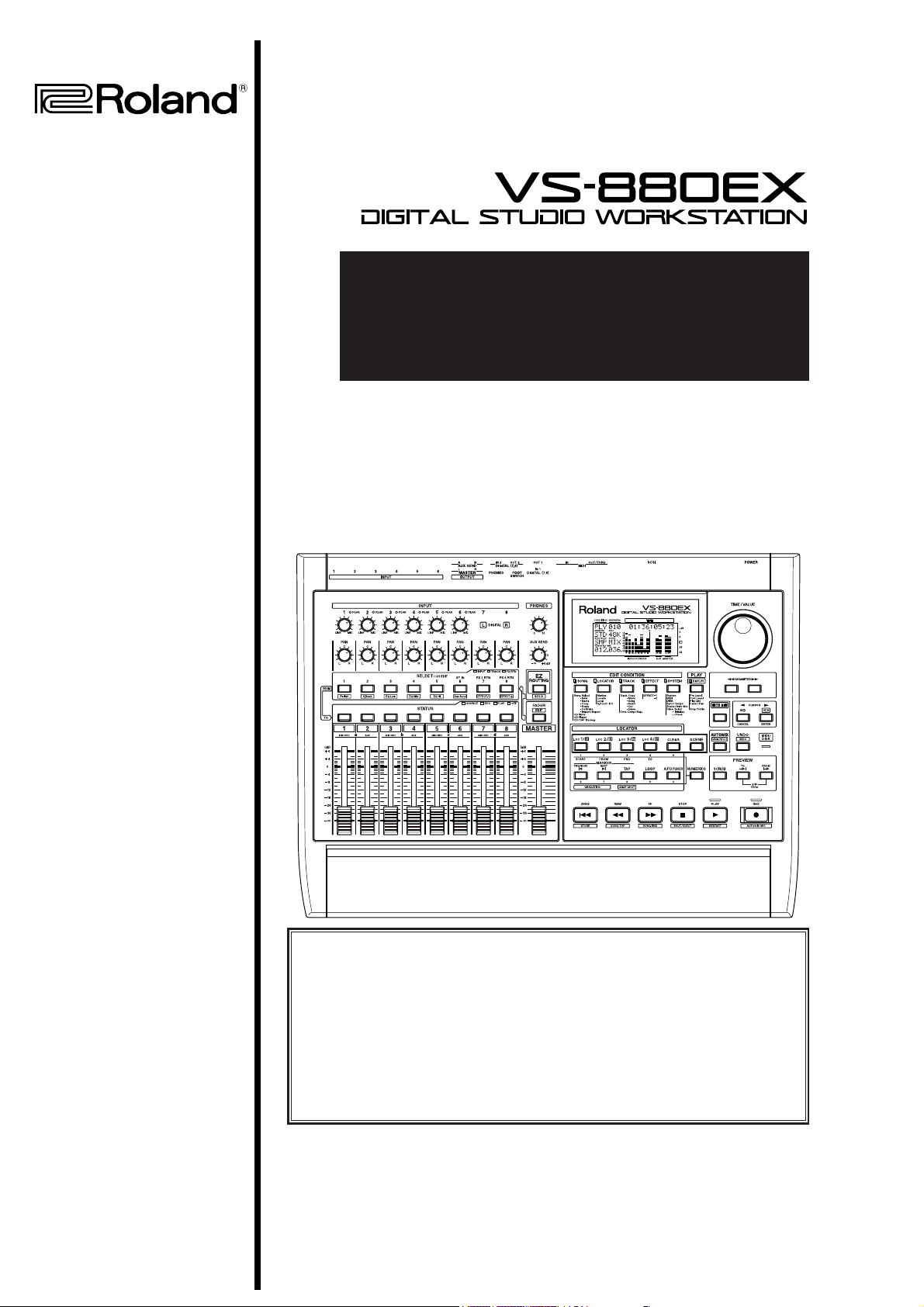
PRISE EN MAIN
MODE D’EMPLOI
ANNEXES
Copyright © 1998 ROLAND CORPORATION
Tous droits réservés. Aucune partie de cette publication ne peut être
reproduite sous quelque forme que ce soit sans l’autorisation écrite de
ROLAND CORPORATION.
Consultez notre site Internet http://www.rolandcorp.com/
Avant d’utiliser l’appareil, lisez soigneusement les sections intitulées :
“INSTRUCTIONS IMPORTANTES POUR LA SECURITE” (p. 2),
“PRECAUTIONS D’UTILISATION” (p. 3, 4) et “NOTES IMPORTANTES”
(p. 5). Ces sections donnent des informations importantes sur le
fonctionnement correct de l’appareil. De plus, pour acquérir une
connaissance approfondie de chaque fonction du VS-880EX, lisez avec
attention les manuels fournis et rangez les soigneusement pour toute
consultation future.
Page 2
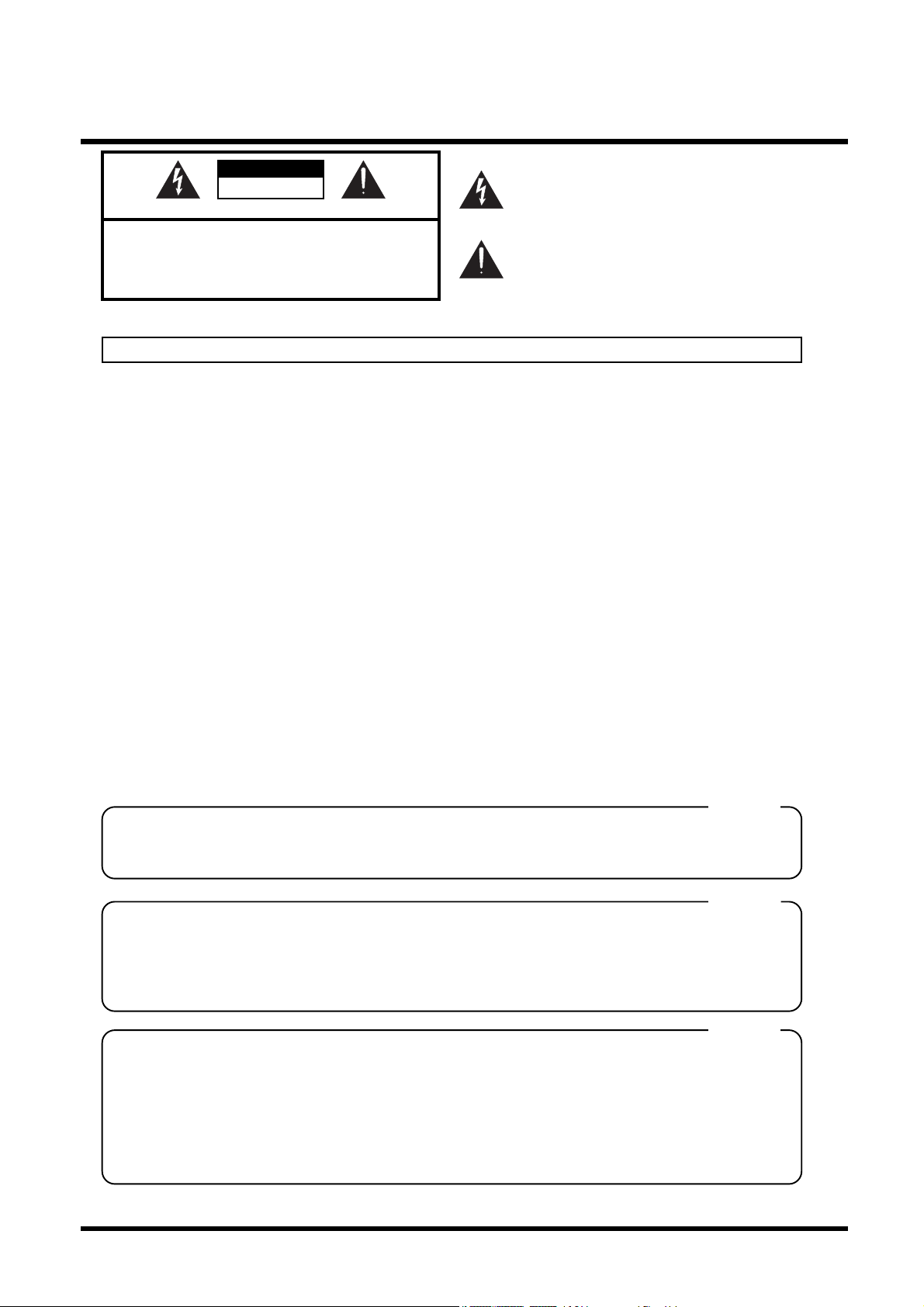
CAUTION
RISQUE D'ÉLECTROCUTION
NE PAS OUVRIR
ATTENTION: RISQUE D'ÉLÉECTROCUTION NE PAS OUVRIR
ATTENTION : POUR ÉVITER TOUT RISQUE D'ÉLECTROCUTION,
N'ÔTEZ PAS LE COUVERCLE DE L'APPAREIL ; IL NE CONTIENT
AUCUNE PIÈCE DU RESSORT DE L'UTILISATEUR.
CONFIEZ CETTE TÂCHE À UN SERVICE DE MAINTENANCE.
Le symbole de l'éclair fléché dans un triangle équilateral
sert à alerter l'utilisateur en présence d'une "tension
dangereuse" non isolée dans l'enceinte du produit
susceptible de provoquer un risque d'électrocution pour les
personnes.
Le point d'exclamation dans un triangle équilateral sert à
alerter l'utilisateur en présence de nombreuses instructions
d'utilisation et de maintenance (assistante technique) dans
la littérature accompagnant le produit.
INSTRUCTIONS : LES RISQUES D'INCENDIE, D'ÉLÉCTROCUTION OU DE DOMMAGES PHYSIQUES.
IMPORTANTES CONSIGNES DE SÉCURITÉ
CONSERVEZ CES INSTRUCTIONS
ATTENTION - Lorsque vous utilisez des produits éléctriques, les précautions de basses doivent toujours être observées, dont les suivantes :
Lisez toutes les instructions avant d'utiliser ce produit.
N'utilisez pas ce produit à proximité d'eau — par exemple, à
proximité d'une baignoire, d'un évier, d'une piscine, dans un
sous-sol humide ou endroits similaires.
Ce produit ne doit être utilisé qu'avec un pied ou un support
recommandé par le fabricant.
Ce produit, seul ou en combinaison avec un ampli et un
casque ou des haut-parleurs, est capable de produire des
niveaux sonores pouvant provoquer une perte auditive
permaenente. Ne l'utilisez pas à un haut niveau de volume
ou à un niveau inconfortable pendant une longue période.
Si vous souffrez d'une perte auditive ou si vos oreilles
sifflent, consultez un O.R.L.
Le produit doit être installé dans un emplacement ou une
position ne gênant pas sa ventilation.
Le produit doit être éloigné des sources de chaleur, comme
les radiateurs ou tout autre appareil produisant de la
chaleur.
Le produit doit être connecté à une alimentation secteur du
type décrit dans les instructions d'utilisation ou inscrit sur le
produit.
1.
2.
3.
4.
5.
6.
7.
8.
9.
10.
11.
A.
B.
C.
D.
E.
Le cordon secteur doit être déconnecté e la prise lorsque le
produit n'est pas utilisé pendant de longues périodes.
Attention à ne pas faire tomber d'objets ou à ne pas
renverser d'eau dans les ouvertures de l'appareil.
L'assistance technique ne doit être réalisée que par du
personnel qualifié lorsque :
Le cordon secteur ou la prise ont été endommagés, ou
des objets sont tombés ou du liquide à été renversé dans
le produit, ou
le produit a été exposé à la pluie, ou
le produit ne semble pas fonctionner normalement ou
présente une modification nette de ses capacités, ou
Le produit est tombé, ou l'enceinte est abîmée.
N'essayez pas de réparer le produit au-delà des réparations
décrites dans les instructions d'assistance technique. Toute
autre réparations doit être confiée à un personnel qualifié.
IMPORTANT : THE WIRES IN THIS MAINS LEAD ARE COLOURED IN ACCORDANCE WITH THE FOLLOWING CODE.
BLUE:
BROWN:
As the colours of the wires in the mains lead of this apparatus may not correspond with the coloured markings identifying
the terminals in your plug, proceed as follows:
The wire which is coloured BLUE must be connected to the terminal which is marked with the letter N or coloured BLACK.
The wire which is coloured BROWN must be connected to the terminal which is marked with the letter L or coloured RED.
Under no circumstances must either of the above wires be connected to the earth terminal of a three pin plug.
NEUTRAL
LIVE
For the U.K.
This product may be equipped with a polarized line plug (one blade wider than the other) . This is a safety feature. If you
are unable to insert the plug into the outlet, contact an electrician to replace your obsolete outlet. Do not defeat the safety
purpose of the plug.
For Polarized Line Plug
CAUTION :
ATTENTION :
TO PREVENT ELECTRIC SHOCK, MATCH WIDE BLADE OF PLUG TO WIDE SLOT, FULLY INSERT.
POUR ÉVITER LES RISQUES D'ÉLÉCTROCUTION, INTRODUIRE LA LAME LA PLUS LARGE DE LA
FICHE DANS LA BORNE CORRESPONDANTE DE LA PRISE ET POUSSER JUSQU' AU FOND.
For the USA
For Canada
2
Page 3
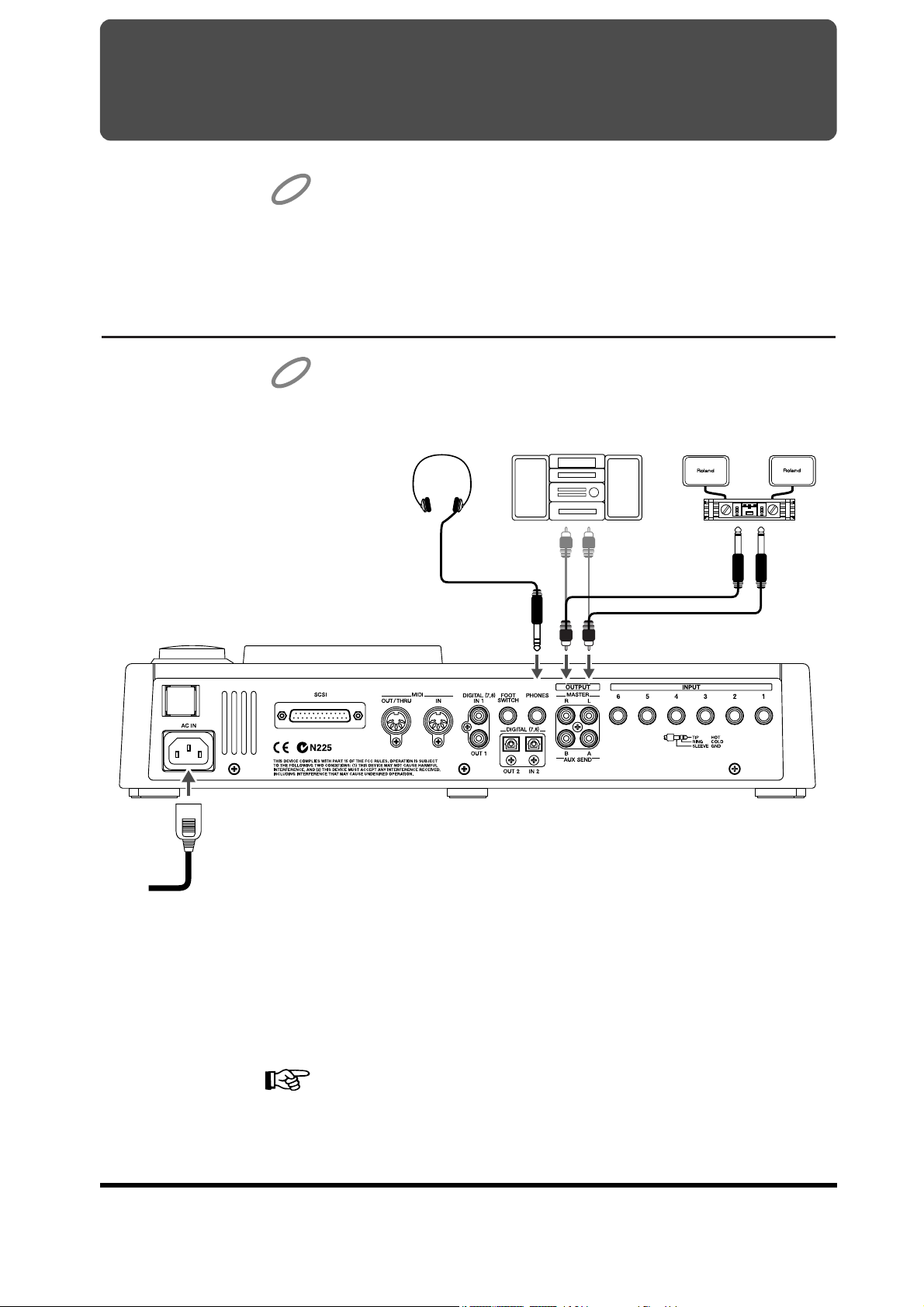
Des captures d’écran accompagnent les explications de ce manuel.
Veuillez noter, cependant, que votre appareil peut être équipé d’une
nouvelle version du système (c’est à dire incluant des presets plus
récents). Ainsi ce que vous voyez réellement sur l’afficheur peut ne
pas toujours ressembler à ce qui apparaît dans le manuel.
Connexions Audio
Avant toute connexion, vérifiez que tous les appareils sont hors
tension et baissez leur volume, afin d’éviter d’endommager les
enceintes et les autres appareils.
Lorsque vous utilisez un casque, reliez-le à la prise PHONES sur le panneau
arrière. Le jack PHONES délivre le même signal que celui de la sortie MASTER
OUT. Réglez le volume casque avec le bouton PHONES.
Tous les signaux analogiques sont affectés à la sortie MASTER au moment de
l’achat du VS-880EX (réglages d’usine).
Pour des informations plus détaillées, lisez “Détermination de la
sortie” (Mode d’emploi, p. 158).
Système stéréo, etc.
Amplificateur
Casque stéréo
Vers le secteur
NOTE
NOTE
Préparations
3
Page 4
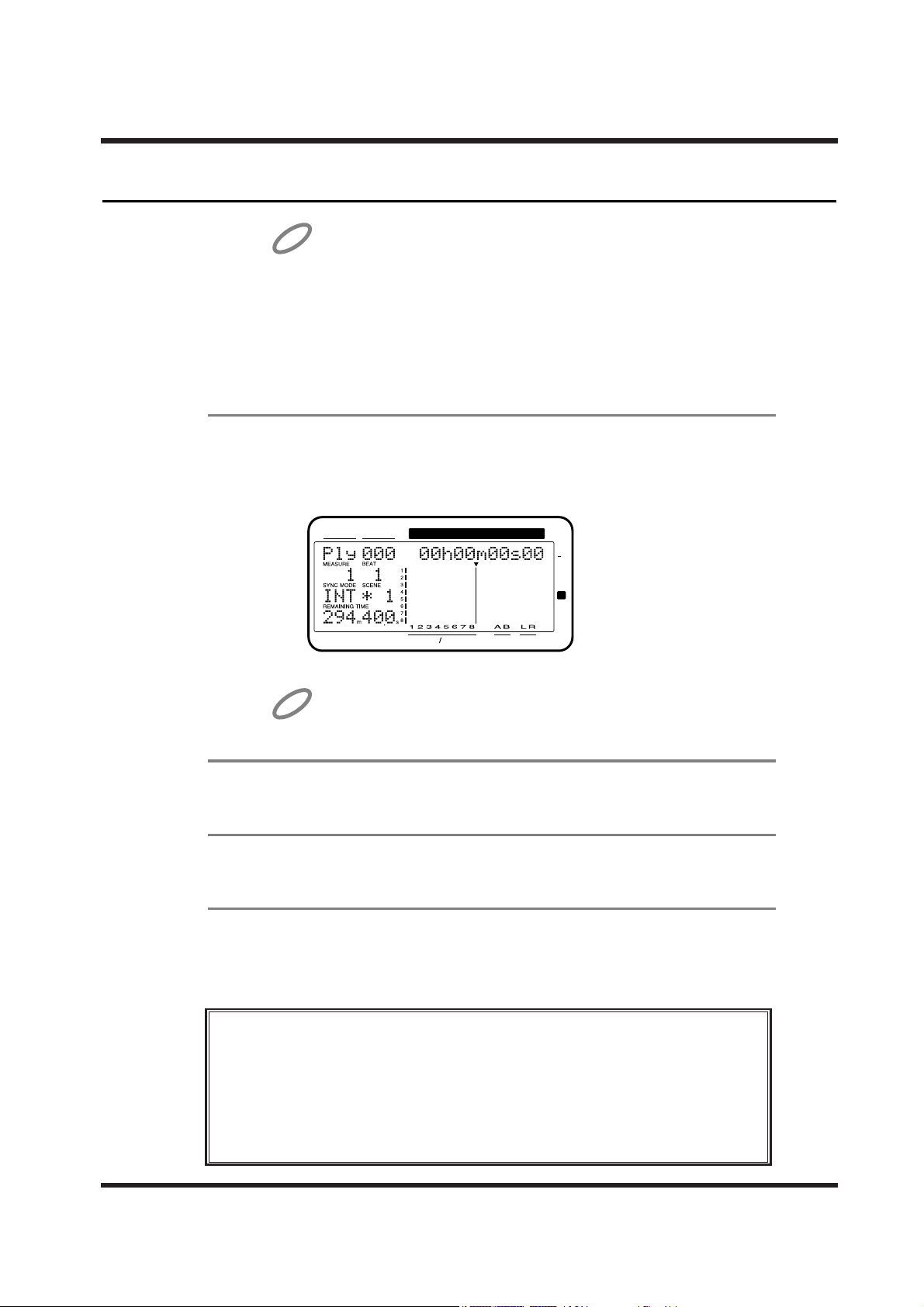
Mise sous tension du VS-880EX
Une fois que les connexions ont été établies (p. 3), mettez en marche
les divers appareils dans l’ordre convenu. En allumant les appareils
dans un ordre incorrect, vous risquez un mauvais fonctionnement
et/ou des dommages aux enceintes et autres appareils.
Vérifiez toujours que le volume est réglé à 0 avant de mettre sous
tension. Même lorsque le fader du volume est au plus bas, vous devez
toujours entendre du son lors de la mise en marche, mais ceci est
normal et n’indique pas de mauvais fonctionnement du VS-880EX.
1
Mettez le VS-880EX sous tension avec l’interrupteur POWER sur
le panneau arrière.
Lorsque le VS-880EX démarre correctement, l’écran suivant apparaît.
Lorsque vous allumez le VS-880EX, le disque dur doit être reconnu et
une certaine quantité de données doit être chargée. il faut donc un
petit moment à l’appareil pour démarrer.
2
Mettez en marche les équipements audio connectés.
3
Montez le volume des divers appareils jusqu’à un niveau
approprié.
4
Si vous avez du mal à lire l’afficheur, réglez le contraste de l’écran
en appuyant sur la touche [PLAY (DISPLAY)] et en faisant tourner
la molette TIME/VALUE.
Si “Init.Drive=NoDrv” apparaît sur l’afficheur
Cela indique qu’il n’y a pas de disque dur interne installé. Dans ce cas, le VS-880EX
ne peut fonctionner.
Quand ce message apparaît alors qu’un disque dur interne est installé, il signifie que
le lecteur n’est pas reconnu. Placez le VS-880EX hors tension à l’aide de l’interrupteur
POWER sur le panneau arrière, puis réinstallez un disque dur correctement.
NOTE
CONDITION MARKER #
MASTER
INPUT TRACK
AUX
TIME
48
24
4
0
dB
12
NOTE
Préparations
4
Page 5
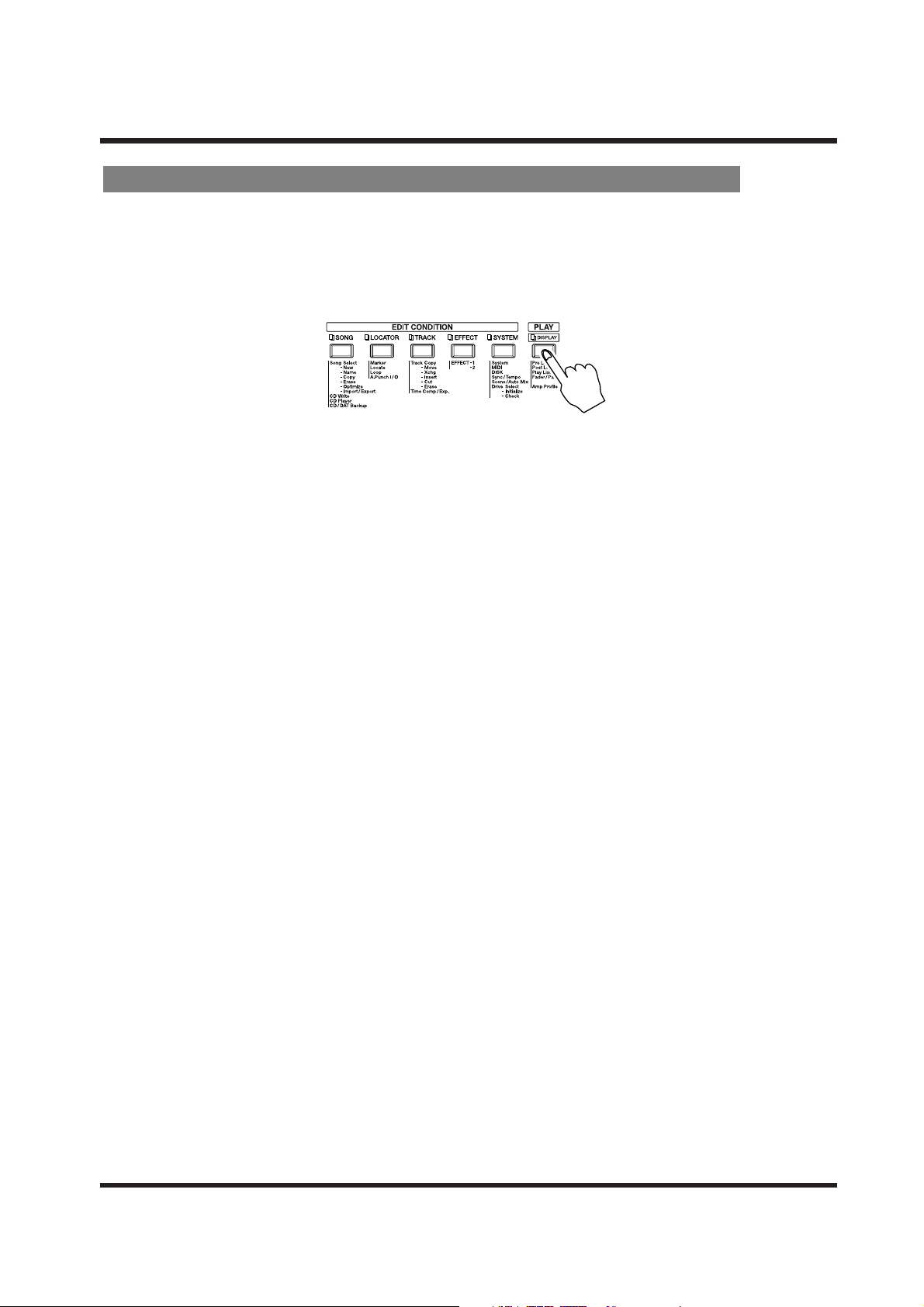
Si vous avez du mal à comprendre l’affichage ou les procédures.
Si vous n’êtes pas habitué à lire un écran ou trouvez que vous avez des
difficultés à comprendre certaines procédures, appuyez sur [PLAY (DISPLAY)].
Ceci vous permet de revenir à l’écran de départ qui s’affiche lorsque vous
allumez le VS-880EX. Vous pourrez ainsi essayer de recommencer une nouvelle
fois la procédure en question.
Si une procédure a été effectuée incorrectement ou ne peut être éxécutée
correctement, un message d’erreur apparaît sur l’afficheur. Dans ce cas, lisez
“Messages d’erreur” (Annexe p. 9) et suivez les instructions qui vous sont
décrites.
Si après cela le résultat diffère toujours de ce qui est décrit dans la “Prise en
main” ou le “Mode d’emploi”, consultez le chapitre “Résolution de problèmes”
(Annexe p. 6).
Si les instructions précédentes ne résolvent pas votre problème, contactez votre
centre Roland le plus proche ou un distributeur agréé Roland.
Préparations
5
Page 6
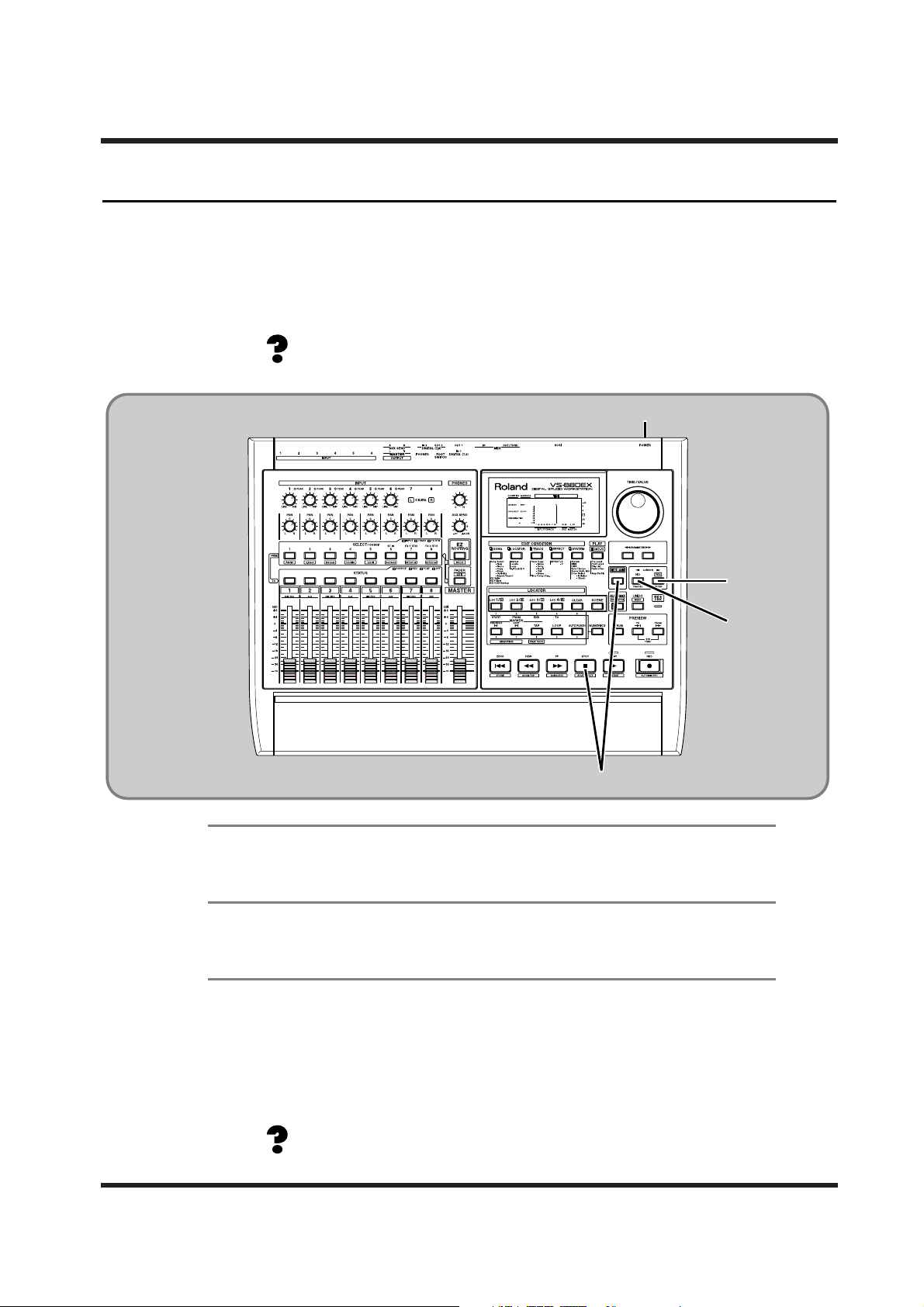
Mise hors tension du VS-880EX
Le contenu de tout enregistrement est perdu si le courant est coupé ou si vous
éteignez simplement l’appareil. Ceci peut aussi endommager le disque dur. Pour
éteindre le VS-880EX en toute sécurité et être sûr que vos enregistrements sont
sauvegardés, suivez méticuleusement la procédure de mise hors tension
lorsque vous avez fini de travailler avec le VS-880EX.
Mise hors tension (Annexe p. 124)
1
Maintenez la touche [SHIFT] enfoncée et appuyez sur
[SHUT/EJECT (STOP)].
2
“SHUT/EJECT?” apparaît sur l’afficheur. Appuyez sur la touche
[YES].
3
“STORE Current?” (Sauvegarder le morceau courant?) s’affiche. Si
vous souhaitez sauvegarder le morceau sélectionné, appuyez sur
[YES]. Si vous ne le souhaitez pas, appuyez sur [NO]. Si vous avez
sélectionné un morceau de démonstration, appuyez sur la touche
[NO].
Morceau courant (Annexe p. 123).
2,3
3
7
1
Préparations
6
Page 7
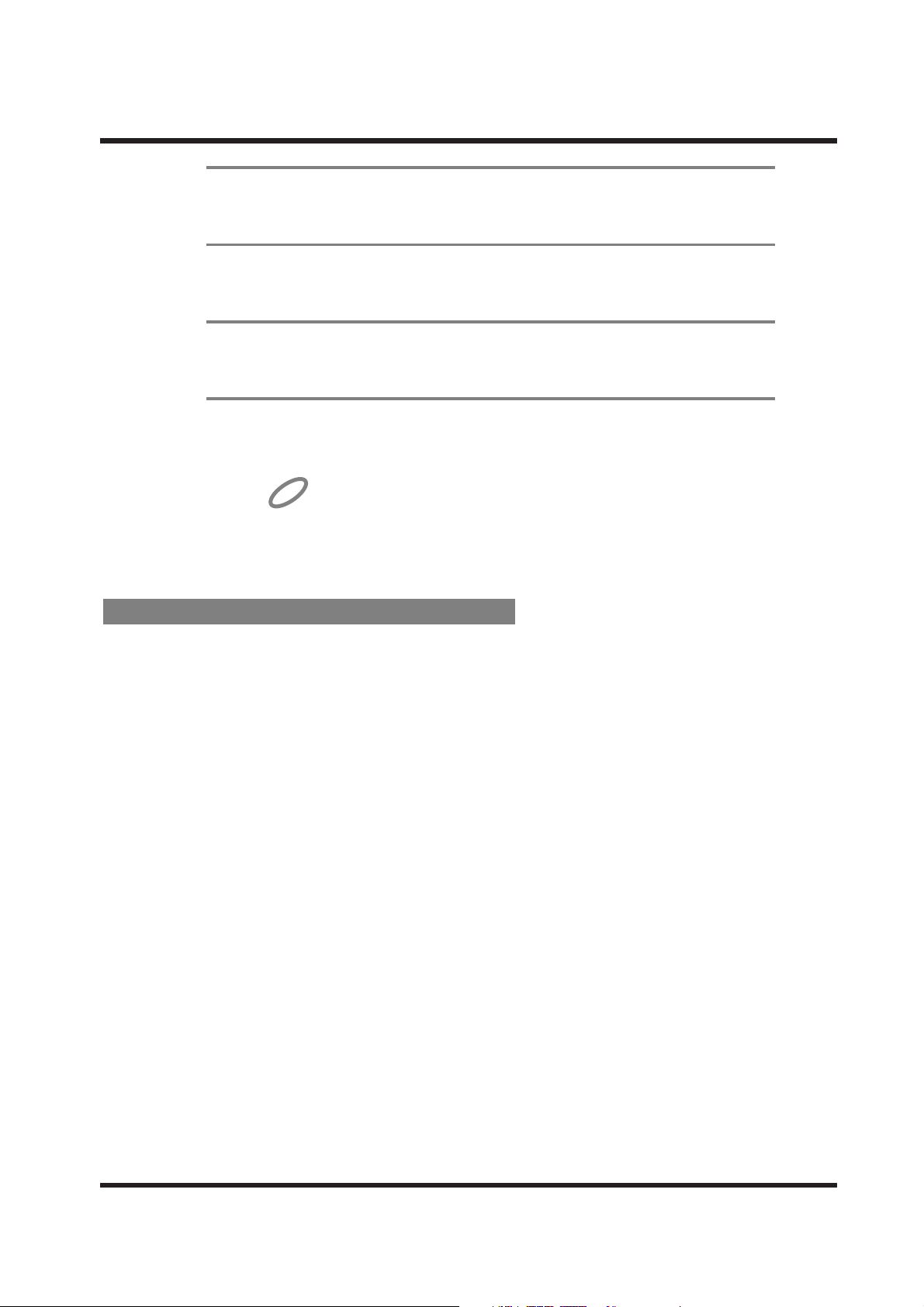
4
Lorsque la procédure de mise hors tension est effectuée
correctement, “PowerOFF/RESTART” apparaît sur l’afficheur.
5
Baissez le volume de vos équipements audio.
6
Mettez hors tension vos équipements audio.
7
Mettez hors tension le VS-880EX avec le bouton POWER situé sur
le panneau arrière.
Une fois que l’appareil est hors tension, le disque dur continue à
tourner un petit moment à cause de la vitesse de rotation de ses
plateaux. Tout choc physique pendant cette durée peut l’endommager.
Evitez de déplacer le VS-880EX avec un disque dur installé pendant au
moins 30 secondes après la mise hors tension.
Si le message “STORE Current?” s’affiche.
Lorsque vous commencez à éxécuter diverses opérations comme la mise hors
tension, le message “STORE Current?” (sauvegarder le morceau courant ?) est
affiché. Ce message vous demande si vous souhaitez sauvegarder le morceau
sélectionné sur le disque dur. Si vous souhaitez sauvegarder le morceau avant la
mise hors tension, appuyez sur la touche [YES]. Si vous souahitez continuer sans
sauvegarder le morceau, appuyez sur la touche [NO].
Si vous appuyez sur la touche [YES] et que la protection de morceau est activée,
ou si vous avez sélectionné un morceau de démonstration, le message “Song
Protected” est affiché et vous ne pouvez pas sauvegarder le morceau. Avant
d’éditer un morceau, réglez le mode de protection de morceau sur “Off” (Mode
d’emploi p. 65). Sinon, appuyez sur la touche [NO].
NOTE
Préparations
7
Page 8
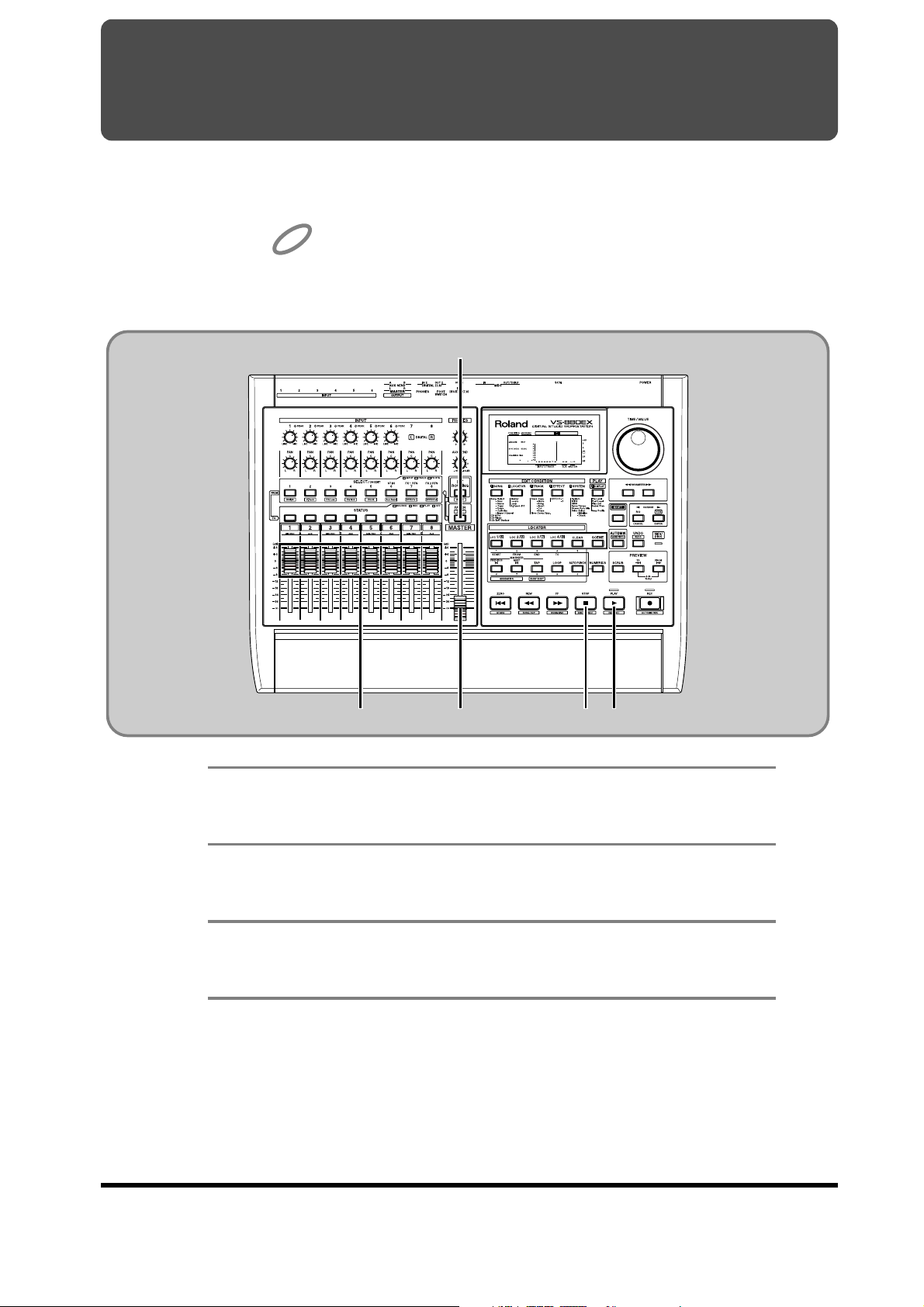
Le disque dur interne contient un morceau de démonstration préenregistré.
Ecoutez le morceau de démonstration avant de continuer.
Tous droits réservés. Une utilisation non autorisée de ce morceau et à
but non privé est une violation de la loi.
Aucune donnée ne sortira via MIDI OUT.
1
Appuyez à plusieurs reprises sur la touche [FADER (EDIT)] : le
témoin FADER s’allume en vert.
2
Mettez tous les fader de voies sur la position 0 dB.
3
Baissez le fader “Master” au minimum.
4
Appuyez sur la touche [PLAY] pour commencer la lecture du
morceau de démonstration.
1
3,5
462
NOTE
Ecoute du morceau de démo
8
Page 9
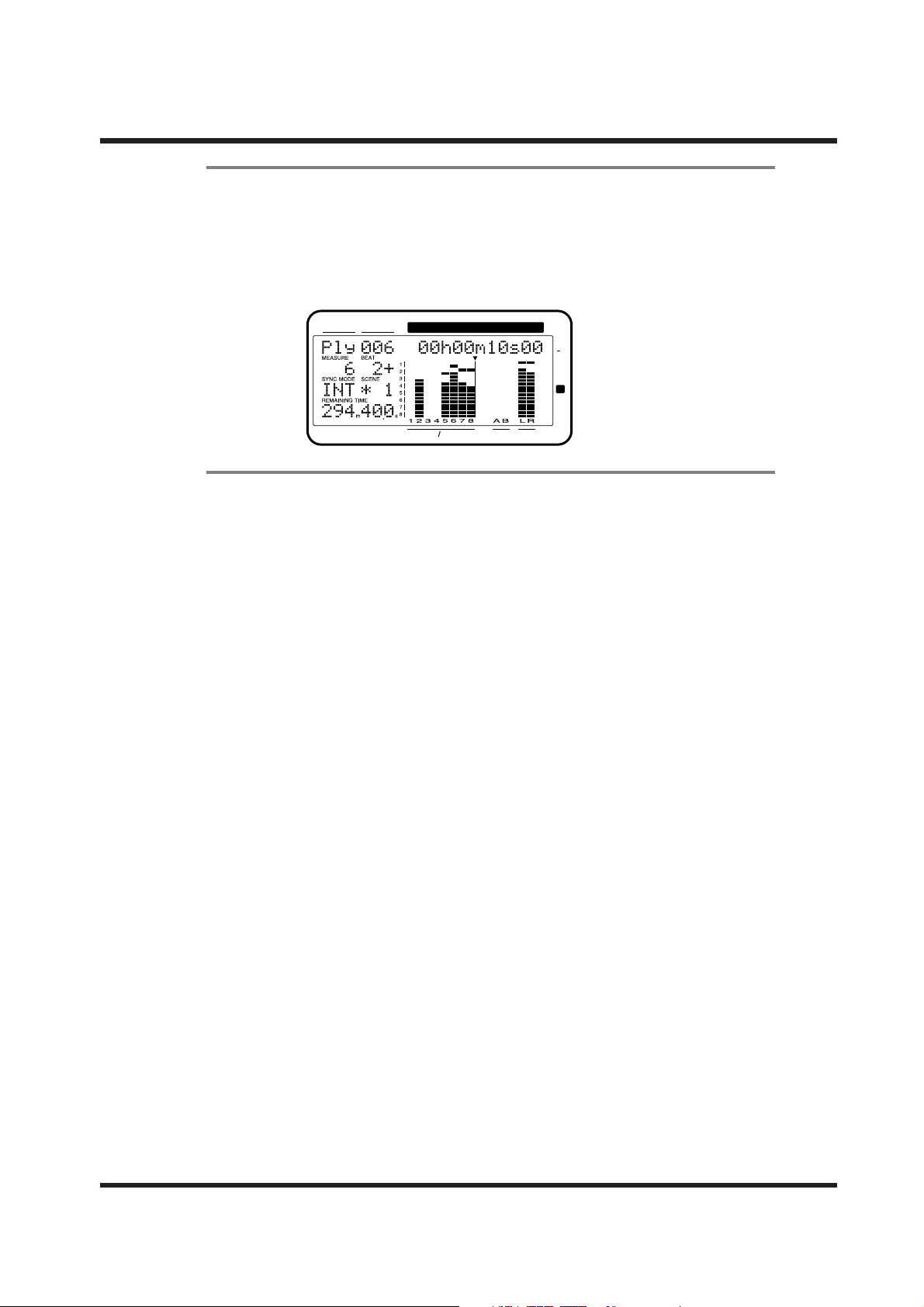
5
Montez graduellement le fader “Master” jusqu’au volume
souhaité.
La position du morceau (dans le champ TIME), les vumètres (vous indiquant les
changements de niveau de chaque piste) et d’autres informations sont visibles
sur l’écran.
)
6
Lorsque la lecture est terminée, appuyez sur la touche [STOP].
Le morceau de démonstration est arrêté.
CONDITION MARKER #
MASTER
INPUT TRACK
AUX
TIME
48
24
4
0
dB
12
Ecoute du morceau de démo
9
Page 10
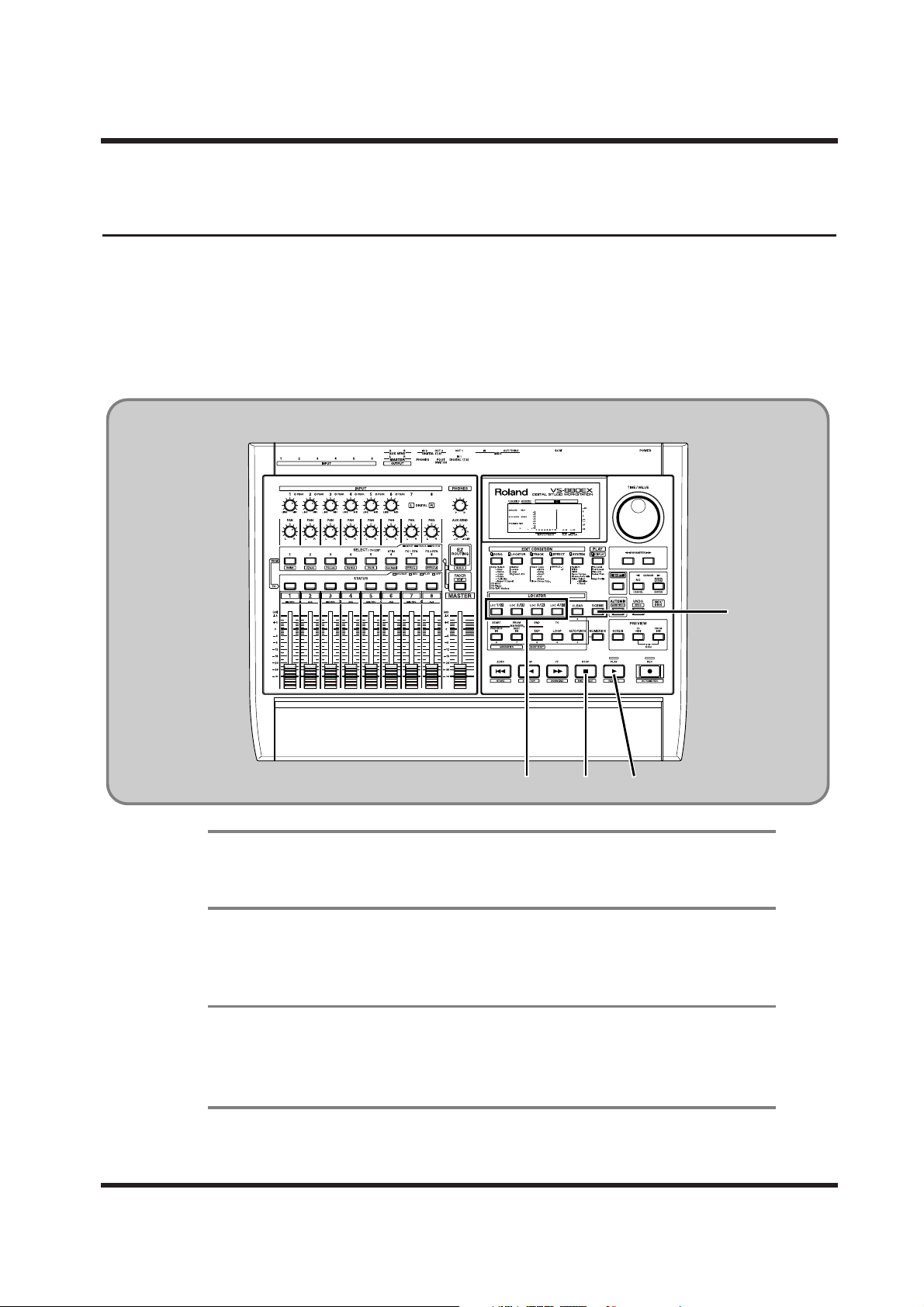
Ecoute d’un arrangement différent du morceau de
démo
Un groupe de réglages pour les morceaux de démonstration, qui inclut ceux de
volume et de panomarique, de pistes pour la relecture, des effets etc., a été
mémorisé. En fonction de la façon dont chacun de ces réglages et rappelé et
activé, vous pouvez écouter des mix ou arrangements différents de ce morceau
de démonstration. Utilisez la procédure suivante pour comparer les différents
mix du morceau de démonstration.
1
Appuyez sur la touche [STOP].
2
Appuyez sur la touche [SCENE].
Le témoin SCENE s’allume.
3
Sélectionnez et appuyez sur n’importe lequel des boutons LOC
([1/4]–[5/8]) clignotant. Par exemple, si vous souhaitez charger la
Scène 2, appuyez sur [2/6].
4
Appuyez sur la touche [PLAY] pour commencer la lecture du
morceau de démonstration. Ecoutez attentivement pour vérifier
que le mix est bien différent.
2,7
4
1,53
Ecoute du morceau de démo
10
Page 11
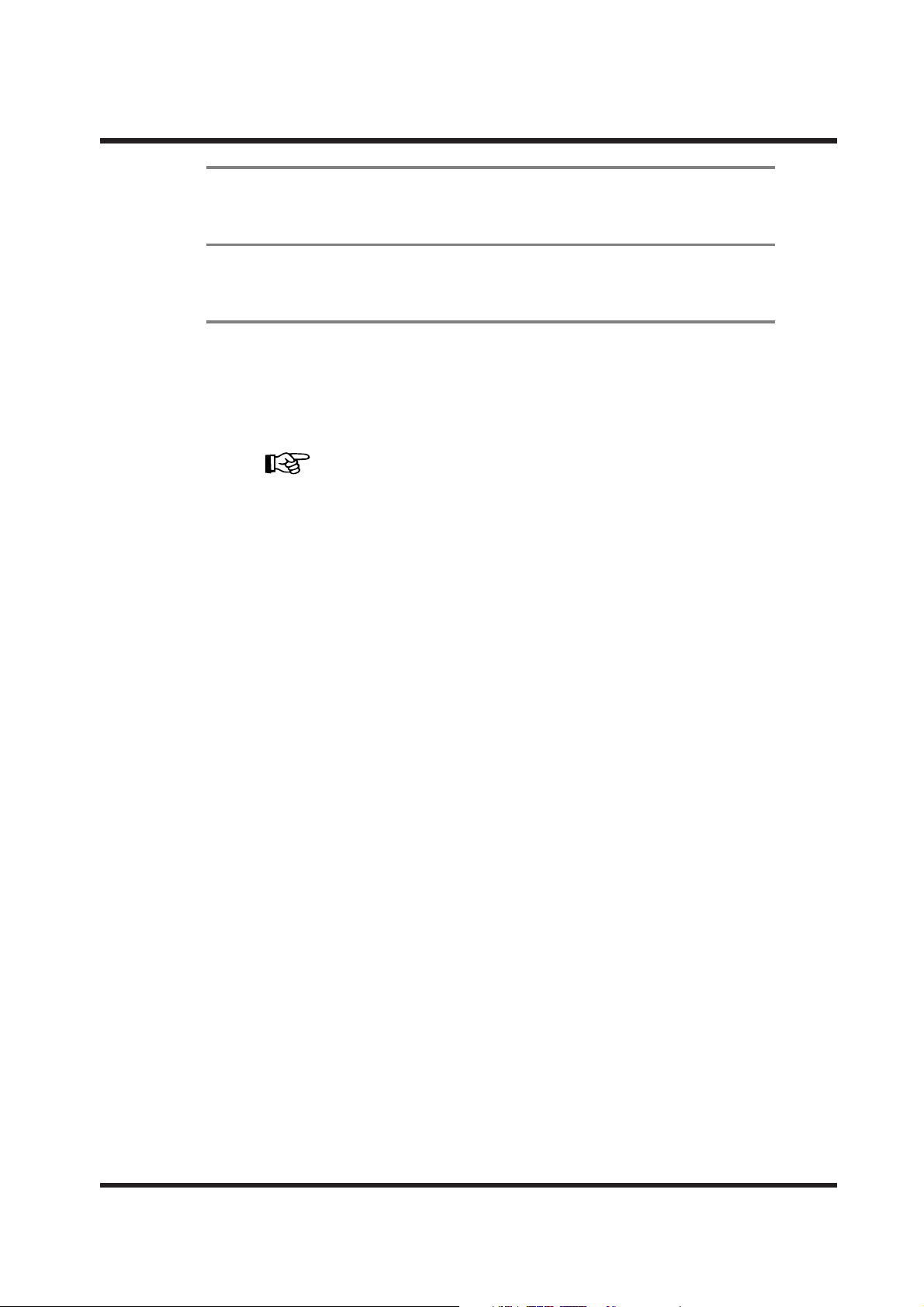
5
Appuyez sur la touche [STOP] pour arrêter la lecture du morceau
de démonstration.
6
Comparez les différents mix en répétant les étapes 3–5.
7
Lorsque vous avez fini de comparer les différents mix, appuyez
une nouvelle fois sur la touche [SCENE].
Le témoin SCENE s’éteint.
Pour obtenir des informations plus détaillées, consultez “Enregistrer
l’état courant de la console (Scènes)” (p. 44) ou “Paramètres de
mixage” (Mode d’emploi p. 73)
Ecoute du morceau de démo
11
Page 12
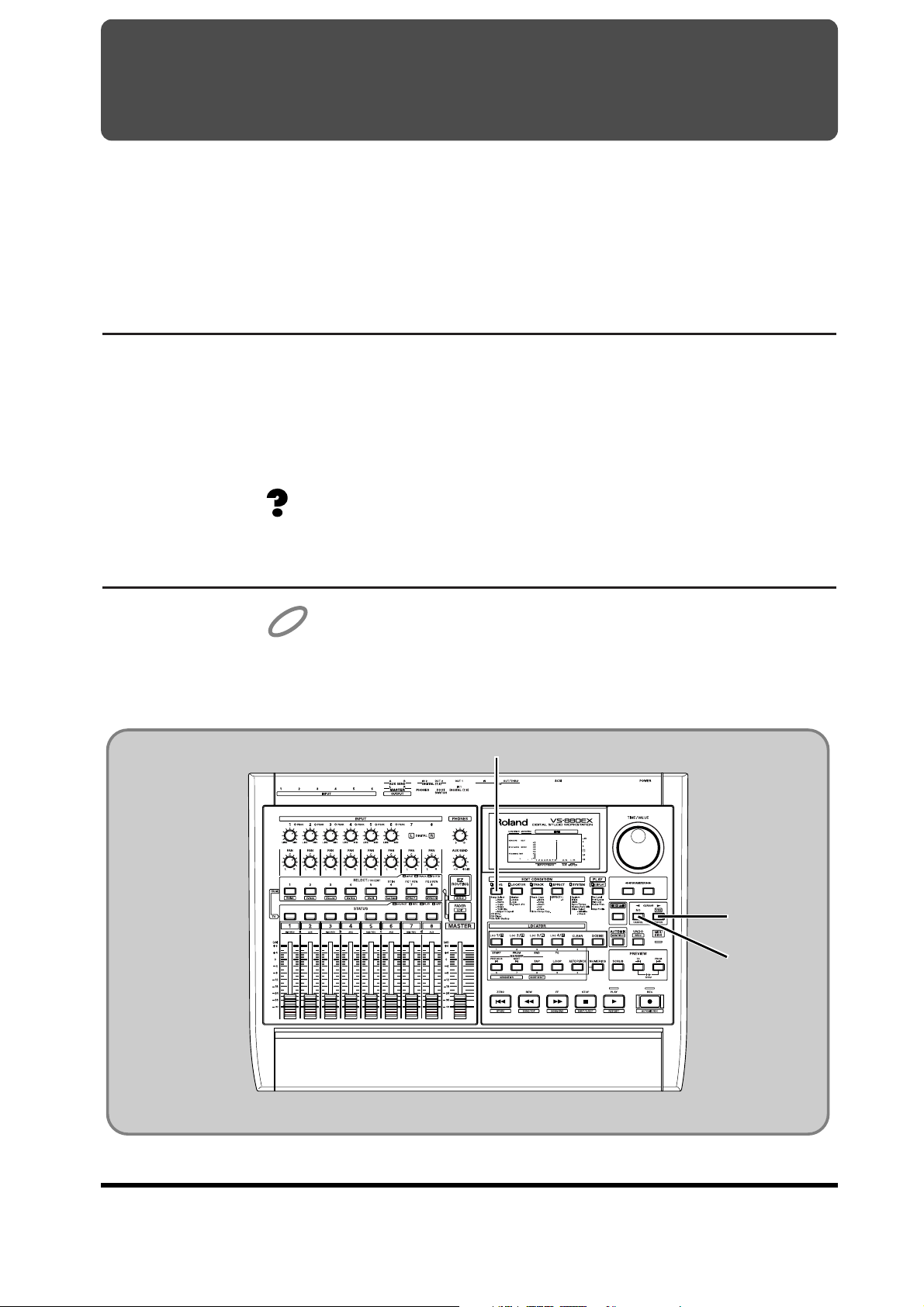
Cette section vous explique les procédures de base nécessaires à l’enregistrement
avec le VS-880EX. Essayez toutes les opérations lorsque vous lisez ces
instructions.
Eléments nécessaires à l’enregistrement
multipiste
Le VS-880EX
Un disque dur interne IDE (1)
Un équipement audio pour le signal Master Out, ou un casque stéréo
Une source d’enregistrement (guitare électrique, synthétiseur, lecteur CD etc.)
ou microphone
IDE (Annexe p. 123)
Création d’un nouveau morceau
L’enregistrement ne peut avoir lieu lorsqu’un morceau de
démonstration est sélectionné, car le contenu des morceaux de
démonstration est protégé. Utilisez la procédure suivante pour
préparer un nouveau morceau. Le processus est similaire au
changement de cassettes sur un enregistreur multipiste à cassettes.
2,4,5,6
6
1
NOTE
Enregistrement multipiste
12
Page 13
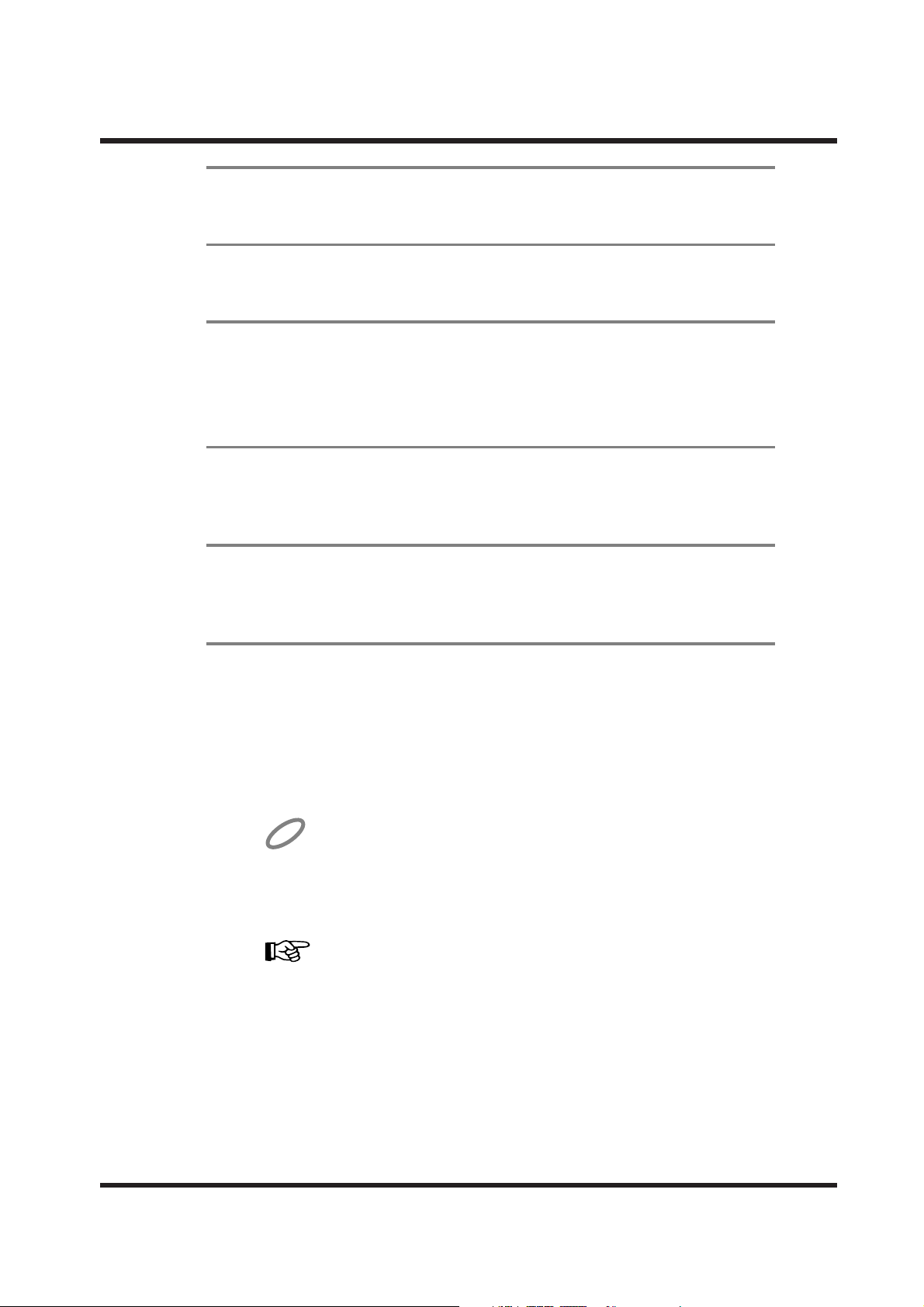
1
Appuyez à plusieurs reprises sur la touche [SONG] jusqu’à ce que
“SNG Song New ?” apparaisse sur l’afficheur.
2
Appuyez sur la touche [YES].
3
L’écran “Song New” est affiché. Bien que dans cet écran vous
puissiez préciser la qualité sonore pour l’enregistrement
(fréquence d’échantillonnage et mode d’enregistrement), cela n’est
pas nécessaire maintenant. Passez directement à l’étape 4.
4
Appuyez sur la touche [YES].
Le message de confirmation “SNG Create NewSong?” apparaît.
5
Appuyez encore deux fois sur la touche [YES].
“STORE Current?” s’affiche.
6
Si vous souhaitez sauvegarder le morceau actuellement
sélectionné, appuyez sur la touche [YES]. Si vous ne souahitez pas
le sauvegarder, appuyez sur la touche [NO]. Si vous avez
sélectionné un morceau de démonstration, appuyez sur la
touche [NO].
Lorsqu’un nouveau morceau est créé, l’écran indique “Complete”.
Le contenu des morceaux de démonstration est protégé contre
l’enregistrement, l’édition, la sauvegarde et toute autre opération
similaire (Protection des morceau (Song Protect), Mode d’emploi p.64).
Si vous appuyez sur la touche [YES] à l’étape 6 avec un tel morceau, le
message “Song Protected” apparaît et la procédure est interrompue.
Pour des informations plus détaillées, lisez le chapitre “Création d’un
nouveau morceau” (Mode d’emploi p.40).
NOTE
Enregistrement multipiste
13
Page 14

Connexion des instruments
1
Baissez le fader “Master” au minimum.
2
Connectez votre instrument ou micro au jack INPUT.
Un larsen peut être produit en fonction de la position des micros par
rapport aux enceintes. Ceci peut être évité en :
1. Changeant l’orientation des micros.
2. Eloignant les micros des enceintes.
3. Baissant le niveau sonore des enceintes.
NOTE
SORTIE
Guitare électrique
Instrument électronique (Synthétiseur, etc.)
Lorsque vous connectez une guitare électrique
De façon à enregistrer la guitare électrique avec la meilleure qualité sonore possible,
utilisez de préférence une guitare à micros actifs, ou une boîte de direct (comme la
BOSS DI-1) ou un processeur d’effets.
Dans ce cas, le processeur d’effets est utilisé pour diminuer l’impédance. Désactivez
alors les effets si vous ne souhaitez pas les utiliser, lors de la mise sous tension.
Enregistrement multipiste
14
Page 15
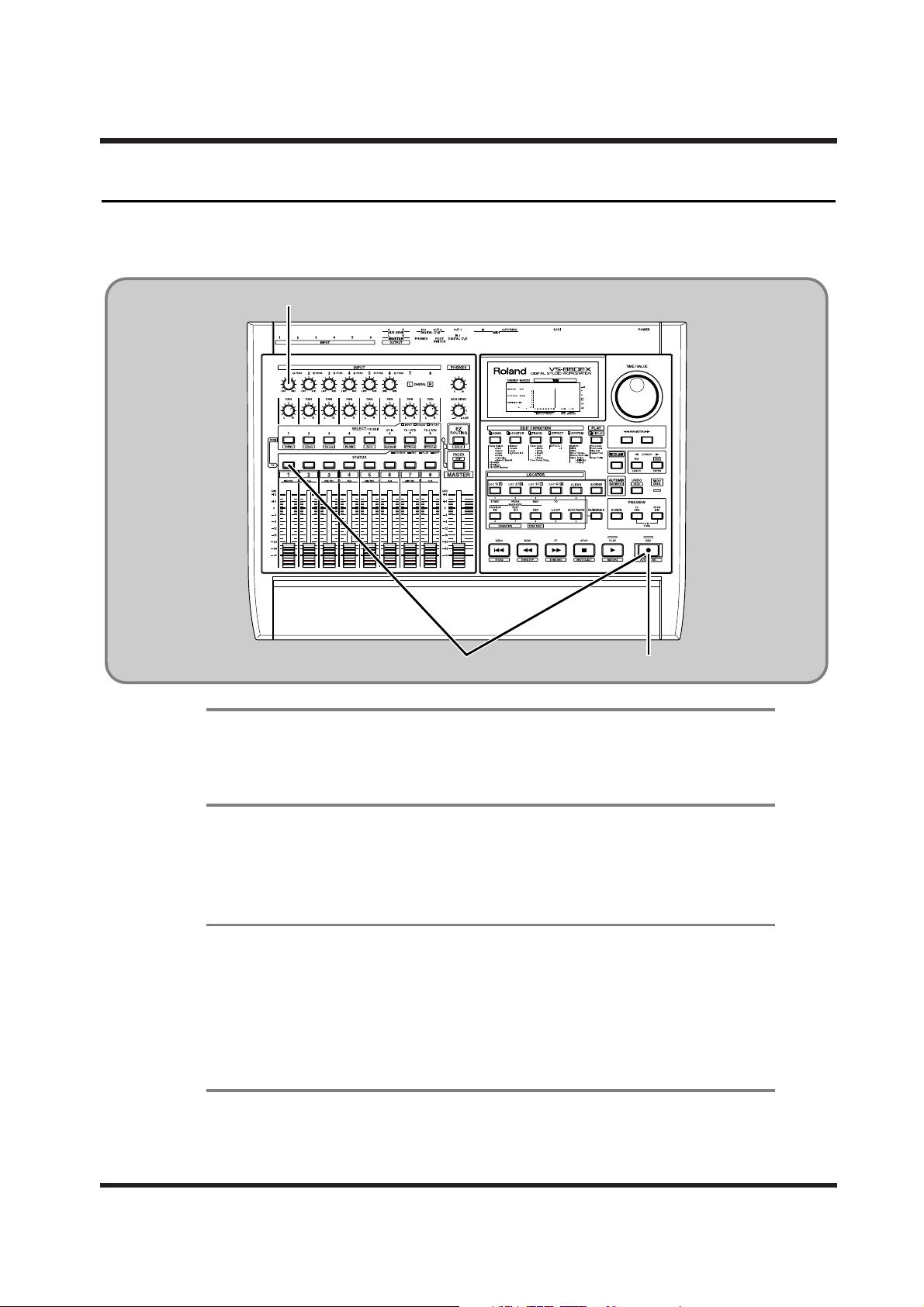
Enregistrement
Cette section vous montre à l’aide d’un exemple comment enregistrer le chant à
partir du jack INPUT 1 vers la piste 1.
1
Maintenez la touche [REC] enfoncée et appuyez sur le bouton
STATUS de la piste 1.
Le témoin STATUS clignote en rouge.
2
Sélectionnez la piste vers laquelle la source va être enregistrée.
Pour les morceaux nouvellement créés, le signal reçu par le jack
INPUT 1 est assigné automatiquement à la piste 1 pour
l’enregistrement. Rendez-vous donc à l’étape 3.
3
Utilisez le potentiomètre INPUT 1 pour régler la sensibilité de
l’entrée. Réglez le volume de l’instrument connecté au maximum,
afin d’obtenir un signal d’entrée puissant. Réglez ensuite la
sensibilité de l’entrée au maximum sans que les indicateurs de
crêtes ne s’allument.
Le niveau doit normalement varier entre -12
et 0 dB après ce réglage.
4
Appuyez sur la touche [REC].
Le témoin REC clignote en rouge.
3
41
Enregistrement multipiste
15
Page 16
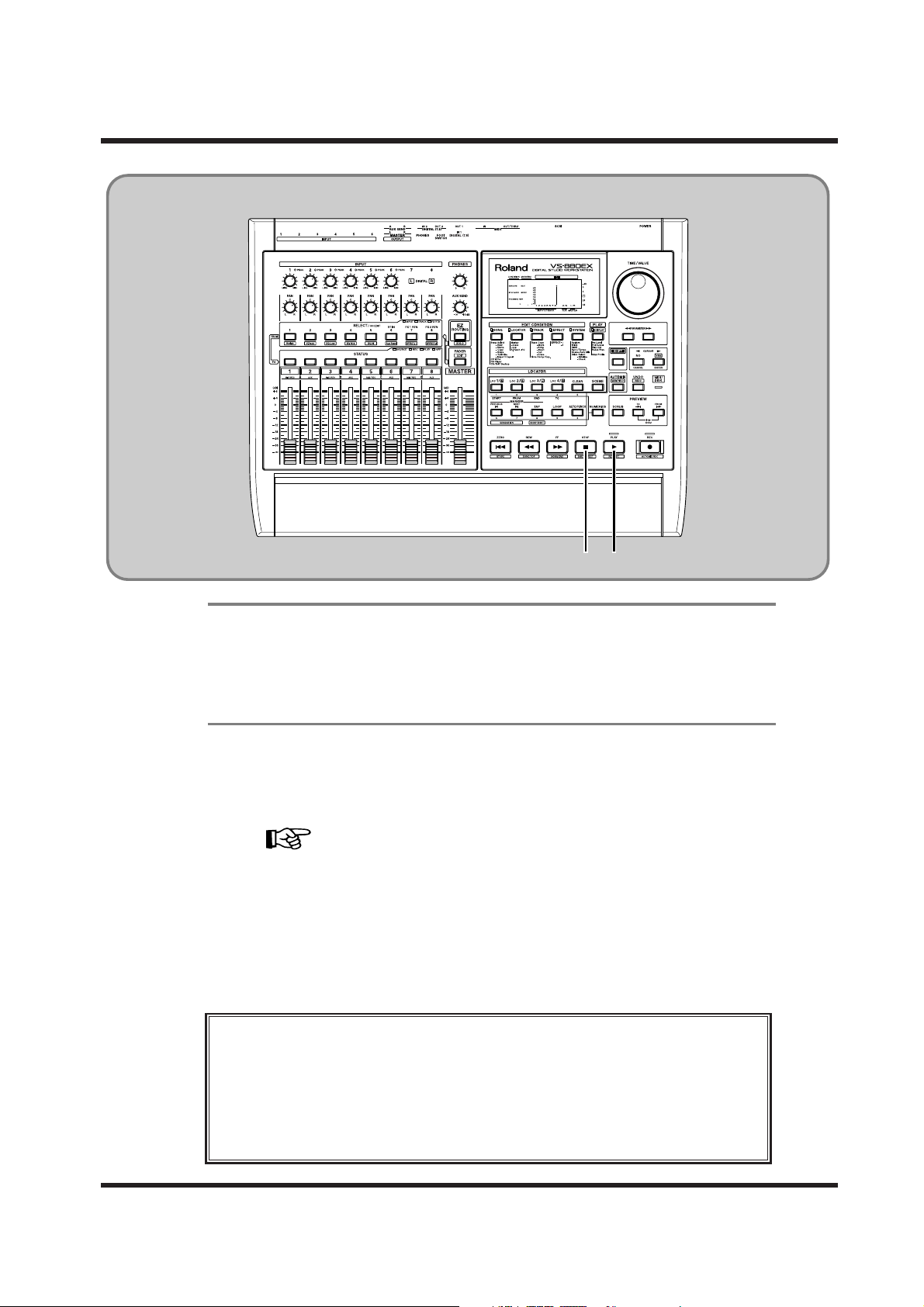
5
Appuyez sur la touche [PLAY].
Le témoin PLAY s’allume en vert et l’enregistrement commence. Commencez à
jouer.
6
Lorsque vous avez fini de jouer, appuyez sur la touche [STOP].
Le morceau s’arrête.
Pour sélectionner la source enregistrée sur les différentes pistes, lisez
“Enregistrement sur les pistes” (Manuel de l’utilisateur p. 42) et
“Définition automatique des paramètres de mixage” (Mode d’emploi
p. 74).
Pour enregistrer des signaux numériques, lisez “Enregistrement
numérique” (Mode d’emploi p. 55).
Pour enregistrer avec le métronome, lisez “Activation du métronome”
(Mode d’emploi p. 154).
Annulation des assignations des pistes
Vous pouvez annuler tous les routages des sources vers les pistes (c’est à dire faire
comme si rien n’était connecté).
1. Appuyez sur la touche [PLAY (DISPLAY)].
2. Maintenez la touche STATUS enfoncée et appuyez sur [CLEAR].
6 5
Enregistrement multipiste
16
Page 17
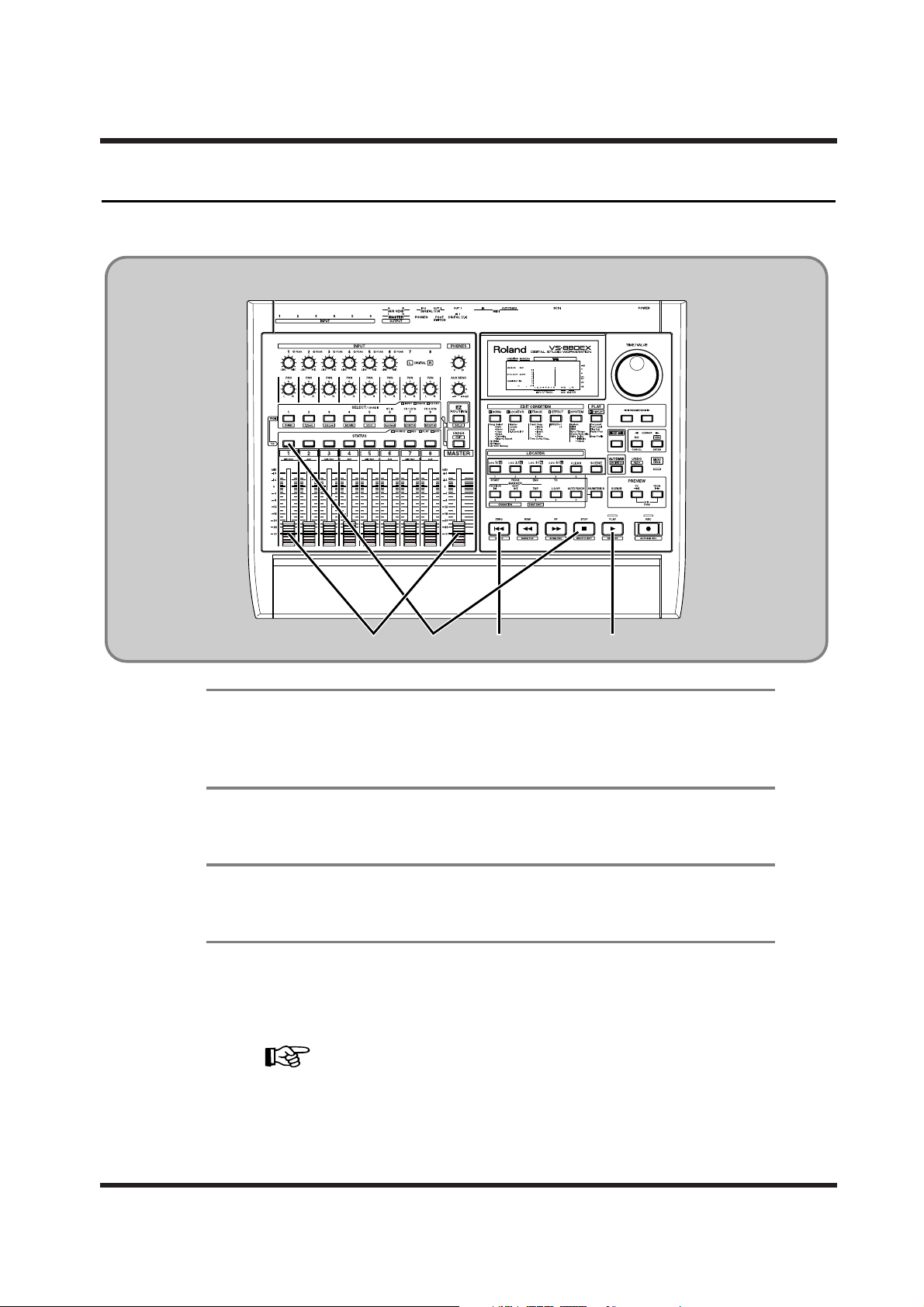
Ecoute des données enregistrées
Ecoutez maintenant ce que vous avez enregistré sur la piste 1.
1
Maintenez enfoncée la touche [STOP] et appuyez sur le bouton
STATUS de la piste 1.
Le témoin STATUS s’allume en vert.
2
Appuyez sur la touche [ZERO] pour revenir au début du
morceau.
3
Appuyez sur la touche [PLAY] pour commencer la lecture du
morceau.
4
Utilisez le fader 1 et le fader “Master” pour régler le volume à un
niveau confortable.
Est-ce que l’enregistrement ressemble à ce que vous vouliez obtenir?
Pour écouter une voie spécifique, lisez “Ecoute d’une voie spécifique
(Solo/Mute)” (Mode d’emploi p. 148).
Pour modifier la hauteur du morceau pendant la lecture, lisez
“Changement de la hauteur pendant la lecture (Vari-Pitch)” (Mode
d’emploi p. 152).
214 3
Enregistrement multipiste
17
Page 18
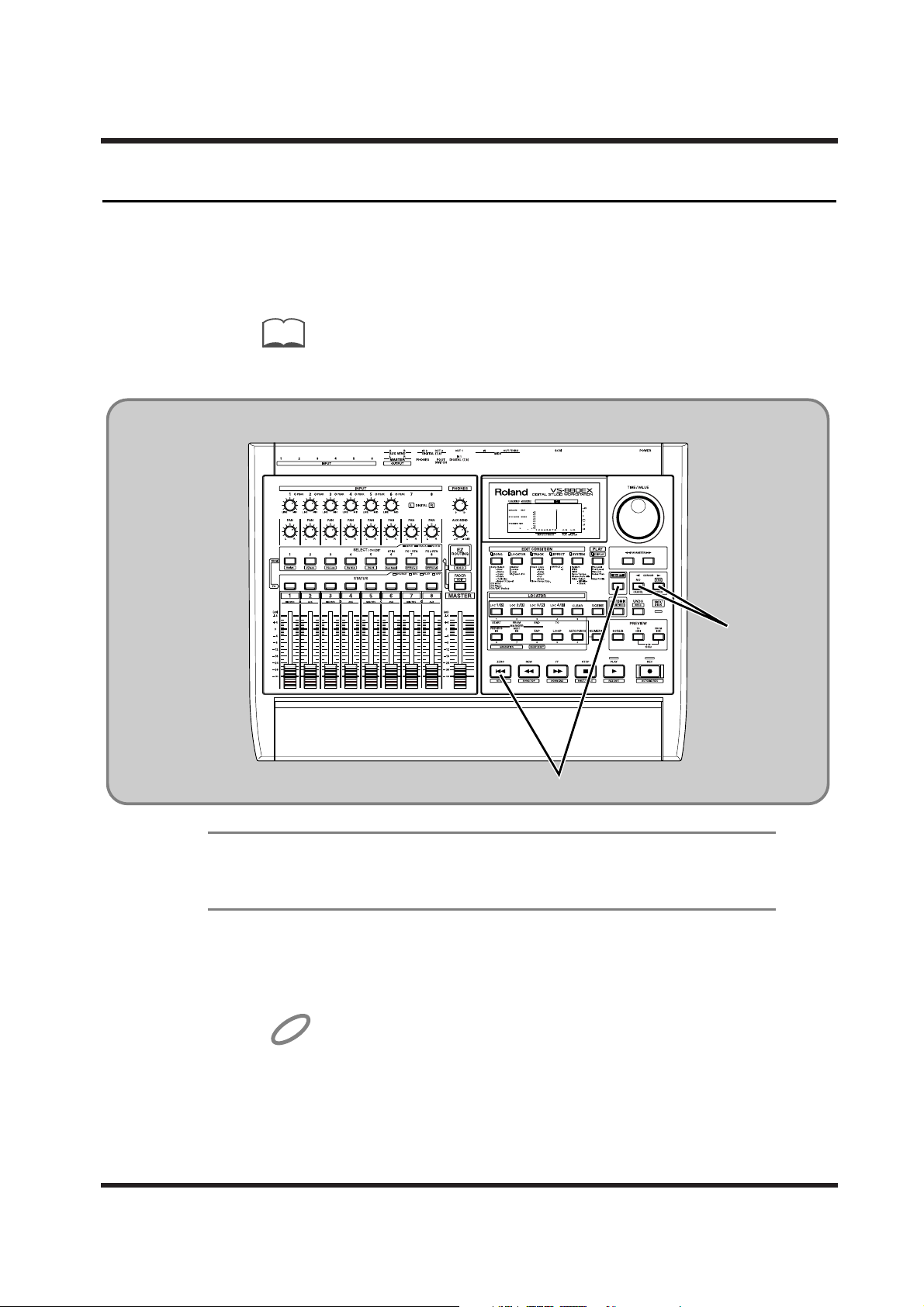
Sauvegarde d’un enregistrement
Le contenu de tout enregistrement sera perdu si vous éteignez simplement le
VS-880EX, ou si une coupure imprévue du courant a lieu. Une fois que ces
données sont perdues elles ne peuvent être récupérées. Pour éviter ceci, utilisez
la procédure suivante pour sauvegarder vos morceaux sur le disque dur.
Lorsque vous manipulez des données importantes, ou lorsque vous
utilisez le VS-880EX pour une longue période de temps, nous vous
suggérons de sauvegarder souvent vos données.
)
1
Maintenez enfoncée la touche [SHIFT] et appuyez sur [STORE
(ZERO)].
2
“STORE OK?” apparaît sur l’afficheur. Si vous êtes satisfait de
votre enregistrement, appuyez sur la touche [YES]. Si vous voulez
annuler la sauvegarde, appuyez sur la touche [NO].
Le contenu des morceaux de démonstration est protégé (Protection
des morceau (Song Protect), Manuel de l’utilisateur p. 64). Vous ne
pouvez pas sauvegarder les modifications aux morceaux de
démonstration. Si vous appuyez sur la touche [YES] à l’étape 2 avec un
tel morceau, le message “Song Protected” apparaît et la procédure est
interrompue.
NOTE
2
1
MEMO
Enregistrement multipiste
18
Page 19

Annulation d’un enregistrement
Parfois, lorsque les enregistrements sont faits à des niveaux trop faibles ou
lorsque des erreurs sont commises pendant l’enregistrement, vous aurez envie
de réenregistrer un morceau. Vous pouvez utiliser la procédure suivante pour
effacer les données d’un morceau gràce à la fonction Undo.
Enregistrement multipiste
19
La fonction Undo et le niveau d’Undo
La fonction Undo annule l’opération que vous avez effectuée, et restitue les données dans leur état
précédent. Avec le Niveau d’Undo, vous pouvez spécifier le nombre d’étapes à annuler.
fig.13(undlvl.eps)
fig.14(undlvl2.eps)
1121
2
3
1
2
3
Temps Temps Temps Temps
enregistrement 1 enregistrement 2 enregistrement 3
Undo de niveau 2
Après l'UndoAvant l'Undo
PIste annulée
1121
2
3
1
2
3
Temps Temps Temps Temps
enregistrement 1 enregistrement 2 enregistrement 3
Undo de niveau 1
Après l'UndoAvant l'Undo
Piste annulée
Page 20
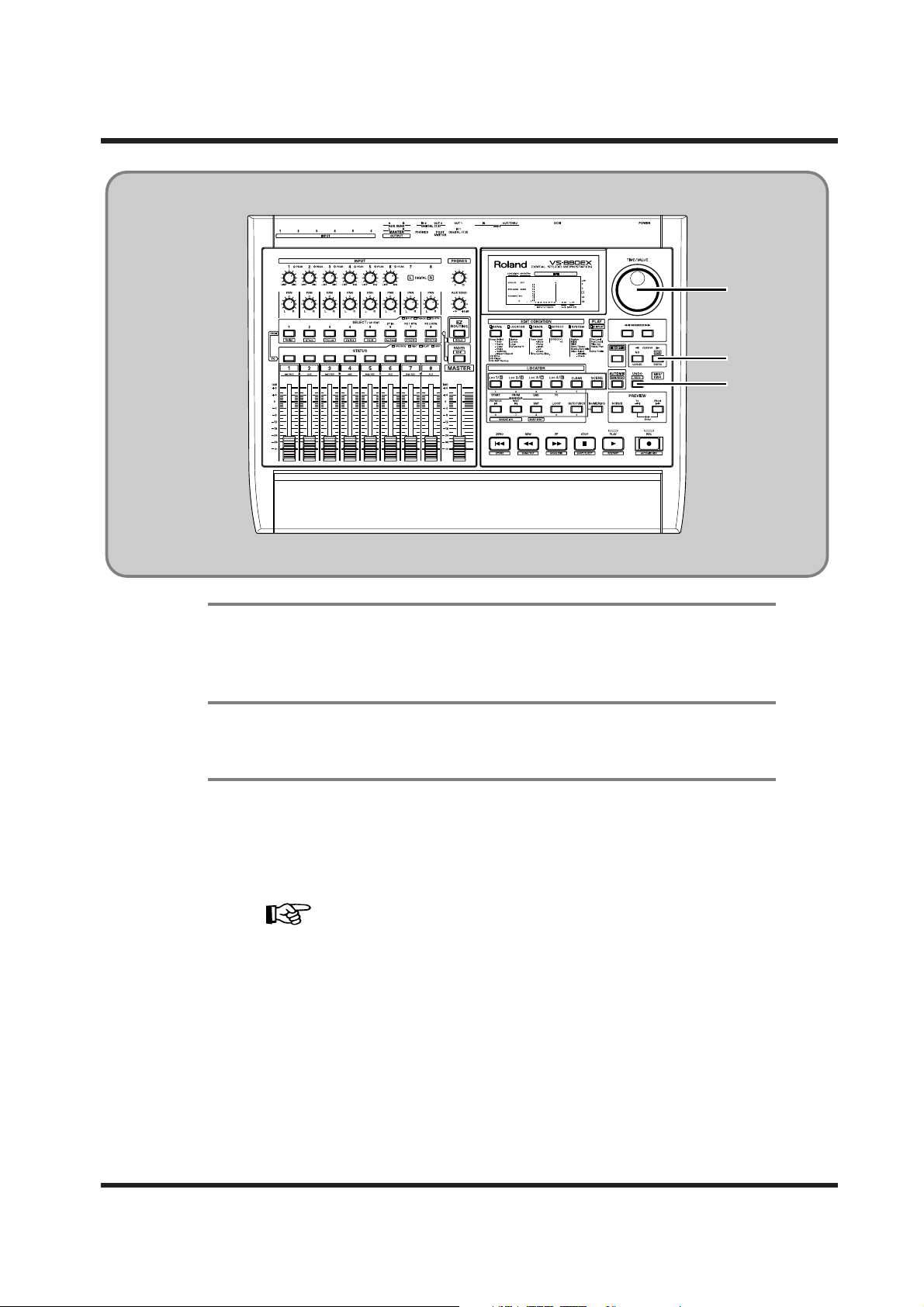
1
Appuyez sur la touche [UNDO].
“UNDO Level=” apparaît sur l’afficheur.
2
Utilisez la molette TIME/VALUE pour définir les conditions à
restaurer, c’est à dire le nombre d’étapes à annuler.
3
Appuyez sur la touche [YES].
Le témoin UNDO s’allume et indique que l’UNDO a été correctement effectué.
Si vous souhaitez annuler l’Undo, appuyez sur [NO].
Pour des informations plus détaillées, lisez “Opérations
d’enregistrement et d’édition qui peuvent être annulées (Undo)”
(Mode d’emploi p. 147).
Pour annuler seulement la dernière étape, lisez “Annulation de la
dernière opération uniquement” (Mode d’emploi p. 147).
1
2
3
Enregistrement multipiste
20
Page 21
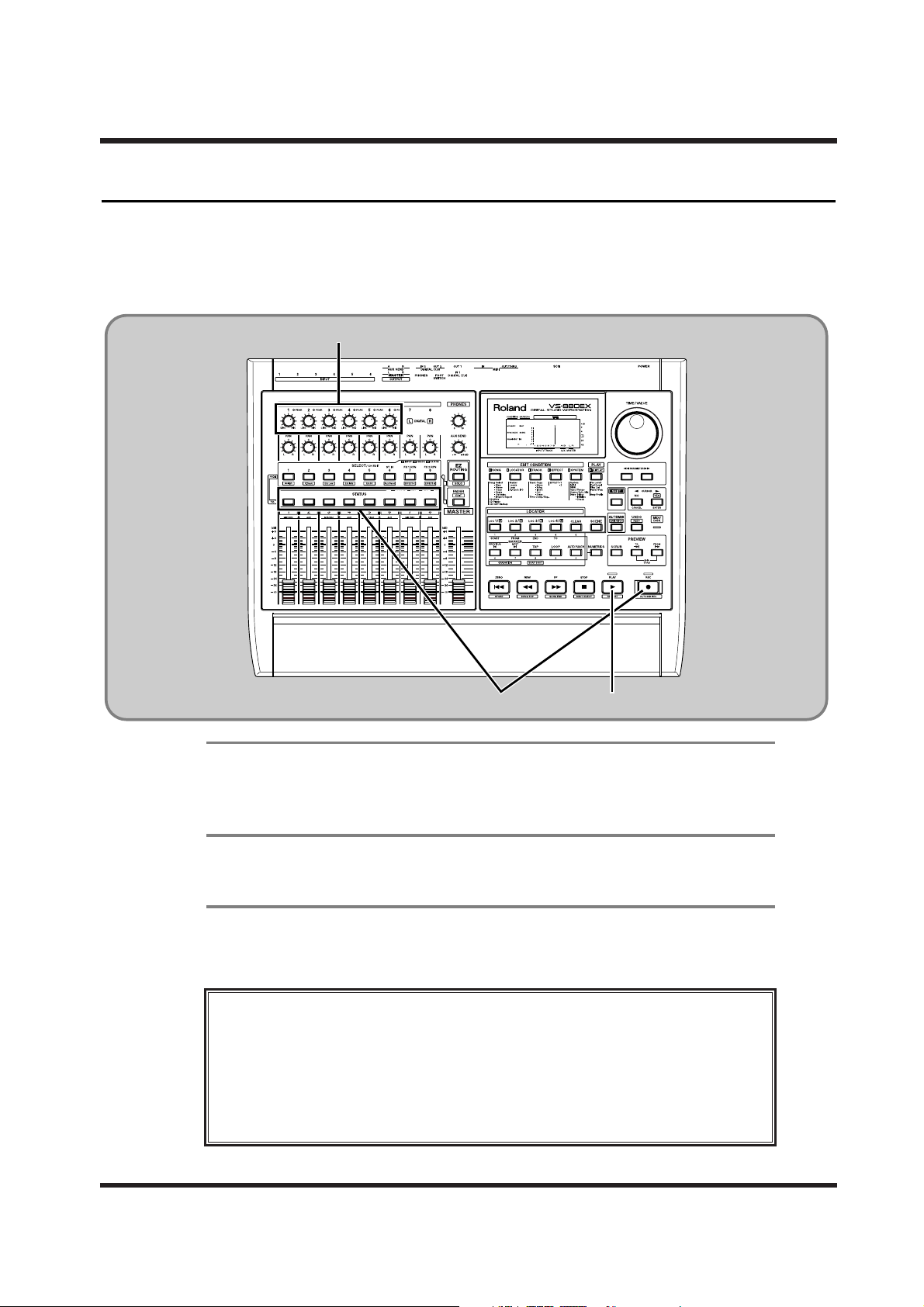
Ré-enregistrement d’une section
Parfois, en écoutant un enregistrement, même si vous ne trouvez pas nécessaire
d’effacer le morceau entier, il peut y avoir des sections contenant des erreurs. La
procédure suivante permet d’enregistrer par-dessus les parties sélectionnées
d’un enregistrement. Cette fonction est appelée Punch-in/Punch-out.
1
Maintenez enfoncée la touche [REC] et appuyez sur le bouton
STATUS de la piste que vous souhaitez ré-enregistrer.
Le témoin STATUS clignote en rouge.
2
Réglez la sensibilité d’entrée en suivant les étapes décrites à
l’étape 3 de la section “Enregistrement” (p. 15).
3
Appuyez sur la touche [PLAY] pour commencer la lecture du
morceau.
Lorsque vous utilisez l’enregistrement Punch-In
En mode d’enregistrement Punch-In, la piste contenant l’enregistrement précédent et
la source que vous allez enregistrer doivent avoir le même niveau. Lorsque vous
appuyez sur la touche STATUS de la piste que vous souhaitez ré-enregistrer en mode
de lecture, vous pouvez alterner entre l’écoute de la piste et de la source. Réglez la
sensibilité en entrée avec le bouton INPUT.
2
1
3
Enregistrement multipiste
21
Page 22
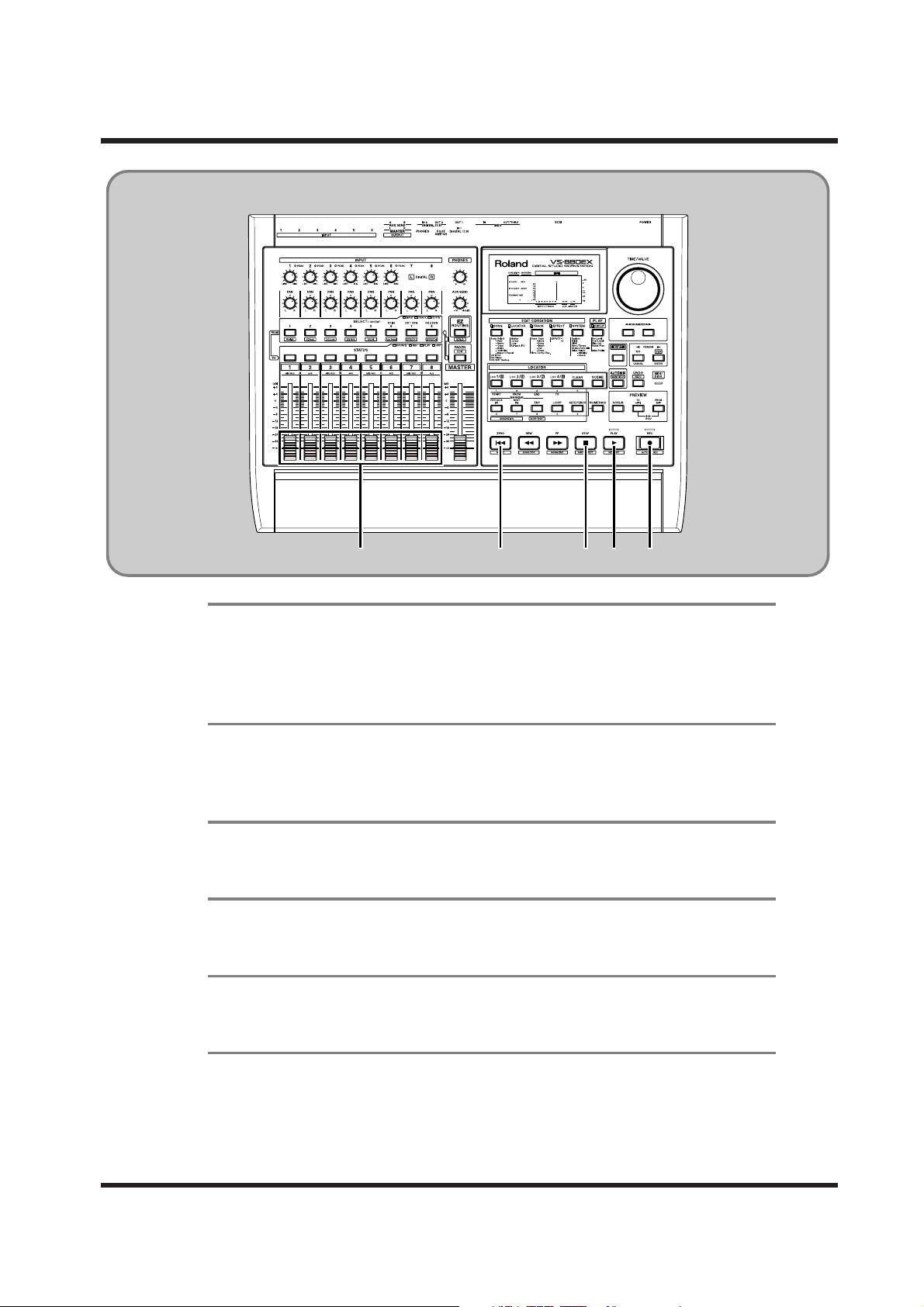
4
Lorsque vous avez atteint le point à partir duquel vous souhaitez
ré-enregistrer, appuyez sur la touche [REC].
Le témoin REC s’allume en rouge, ce qui indique que vous êtes en mode
d’enregistrement. Commencez à jouer maintenant.
5
Lorsque vous avez fini de jouer, appuyez sur la touche [REC] une
fois de plus.
Le témoin REC s’éteint, ce qui signifie que vous êtes revenu au mode de lecture.
6
Appuyez sur la touche [STOP] pour arrêter la lecture du morceau.
7
Ecoutez le ré-enregistrement. Appuyez sur la touche [ZERO] pour
revenir au début du morceau.
8
Appuyez sur la touche [PLAY] pour commencer la lecture du
morceau.
9
Utilisez les fader des voies et le fader “Master” pour régler le
volume à un niveau confortable.
6 87 4,59
Enregistrement multipiste
22
Page 23
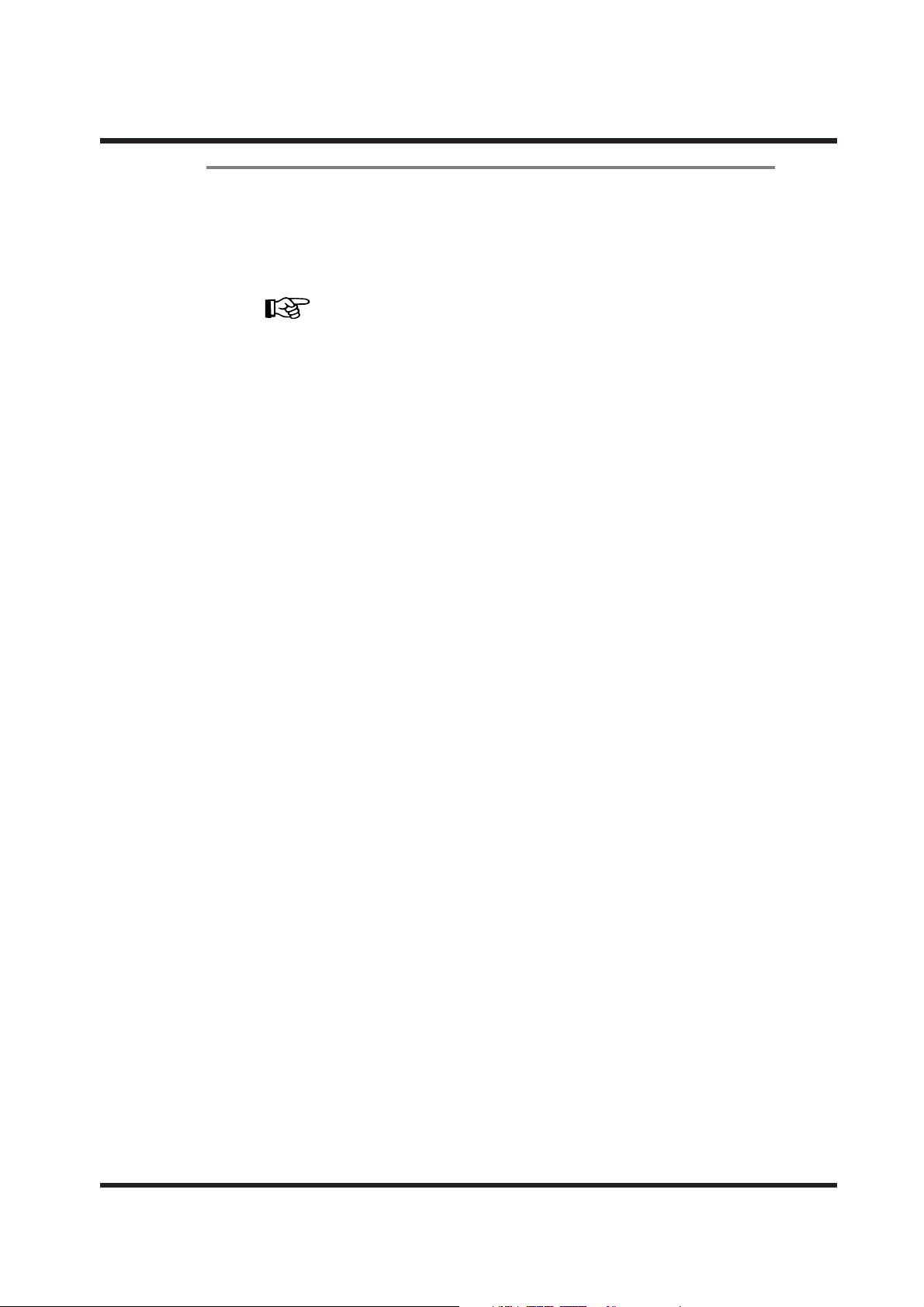
10
Est-ce que l’enregistrement sonne comme vous le vouliez ? Si
vous êtes satisfait par votre prise de son, sauvegardez-la sur le
disque, en suivant la procédure décrite dans “Sauvegarde d’un
Enregistrement” (p. 18).
Pour des informations plus détaillées, lisez “Ré-enregistrement
(Punch-In/Punch-Out)” (Mode d’emploi p. 44).
Si vous souhaitez que la fonction Punch-In/Punch-Out s’active
automatiquement, lisez “Anticipation du point d’enregistrement
(Auto Punch-In)” (Mode d’emploi p. 45).
Pour enregistrer par-dessus la même section de façon répétitive, lisez
“Enregistrement en boucle” (Mode d’emploi p. 47).
Enregistrement multipiste
23
Page 24
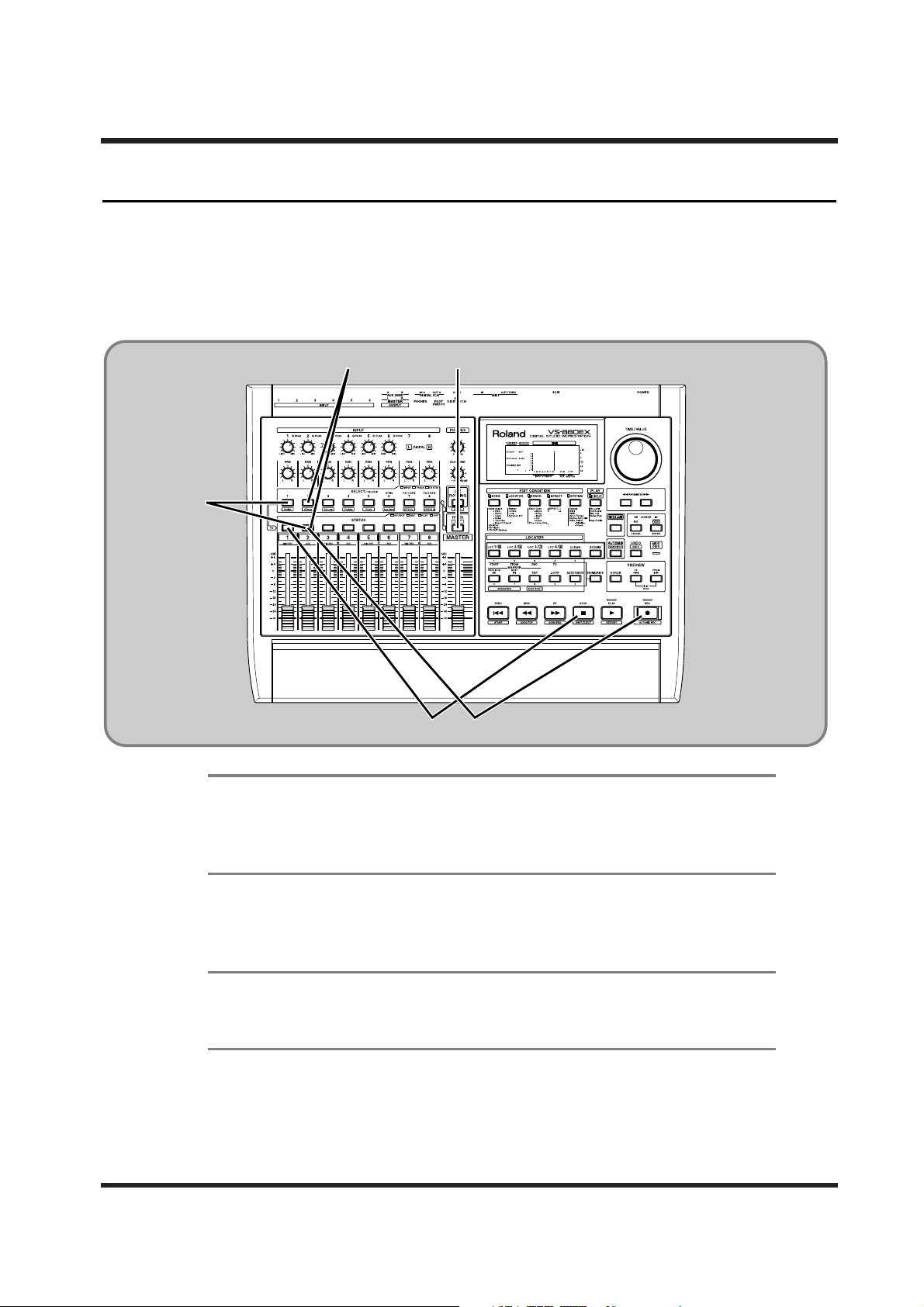
Enregistrement multipiste
Avec le VS-880EX, vous pouvez enregistrer des prises additionnelles sur
d’autres pistes alors que vous écoutez les pistes précédemment enregistrées. Ce
processus est connu sous le nom d’overdubbing. Dans cette section, nous allons
essayer d’enregistrer une prise additionnelle sur la piste 2 tout en écoutant ce qui
a été enregistré sur la piste 1.
1
Maintenez enfoncée la touche [STOP] et appuyez sur le bouton
STATUS de la piste 1.
Le témoin STATUS s’allume en vert.
2
Maintenez enfoncée la touche [REC] et appuyez sur le bouton
STATUS de la piste 2.
Le témoin STATUS clignote en rouge.
3
Appuyez sur la touche [FADER (EDIT)] plusieurs fois afin que le
témoin FADER devienne orange.
4
Maintenez enfoncée la touche STATUS de la piste 1 et appuyez
sur le bouton SELECT de la Voie 1.
Le témoin SELECT clignote en orange.
35
4
1
2
Enregistrement multipiste
24
Page 25
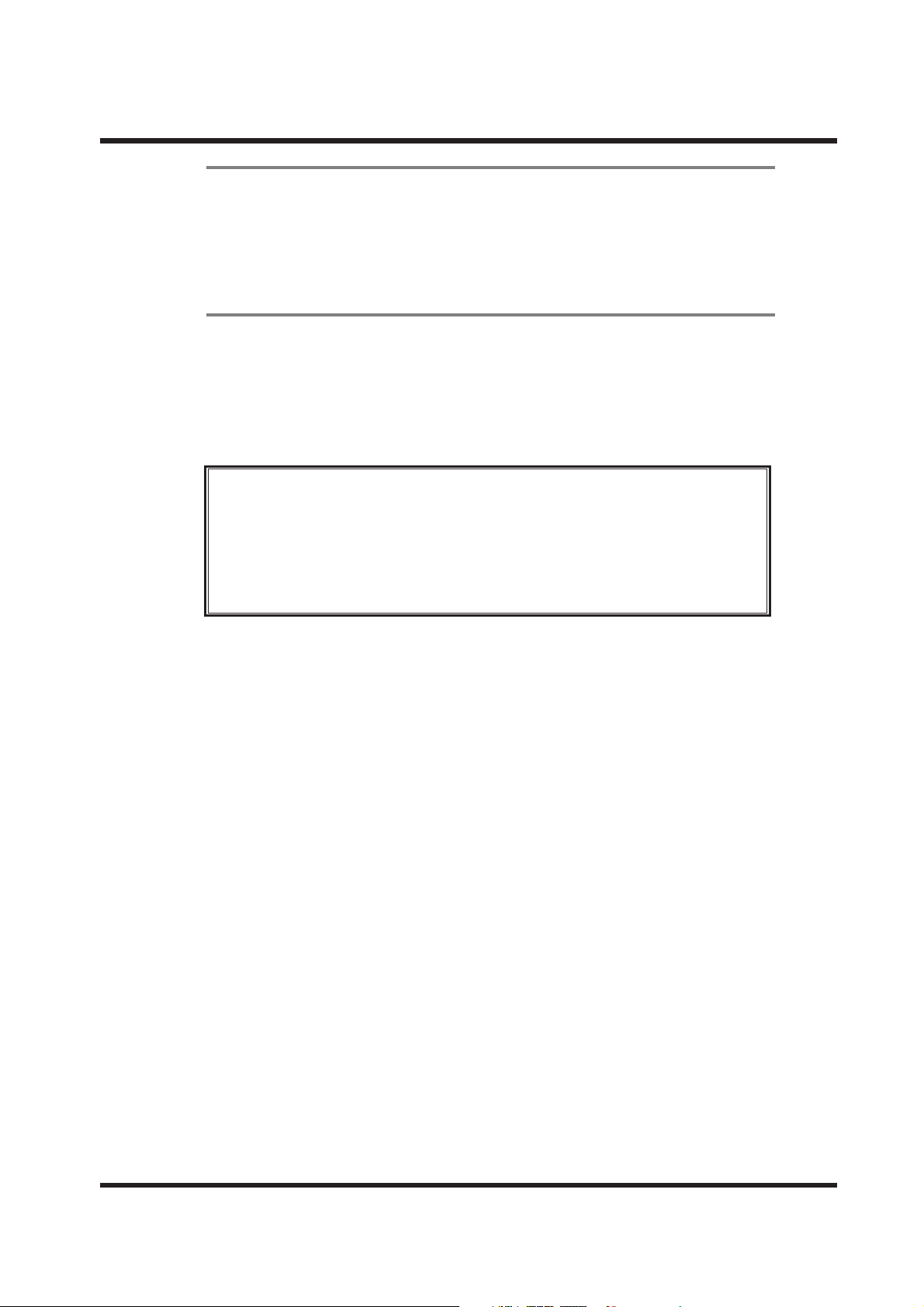
5
Normalement, le signal reçu par le jack INPUT 2 est enregistré sur
la Voie 2. Lorsque vous désirez enregistrer seulement le signal du
jack INPUT 1, maintenez enfoncé le bouton STATUS de la piste 2
et appuyez sur le bouton SELECT de la Voie 2.
Le témoin SELECT s’éteint.
6
De cette façon, vous pouvez écouter la piste 1 alors que le signal
est toujours reçu—Le jack INPUT 1 est assigné à la piste 2 pour
l’enregistrement. Enregistrez et vérifiez le contenu de votre
enregistrement à l’aide de la procédure décrite dans
“Enregistrement” (p. 15).
Annulation des assignations de pistes
Vous pouvez annuler toutes les assignations (routages) des sources vers les pistes
(c’est-à-dire faire comme si rien n’était connecté) :
1. Appuyez sur la touche [PLAY (DISPLAY)].
2. Maintenez enfoncée la touche STATUS et appuyez sur la touche [CLEAR].
Enregistrement multipiste
25
Page 26
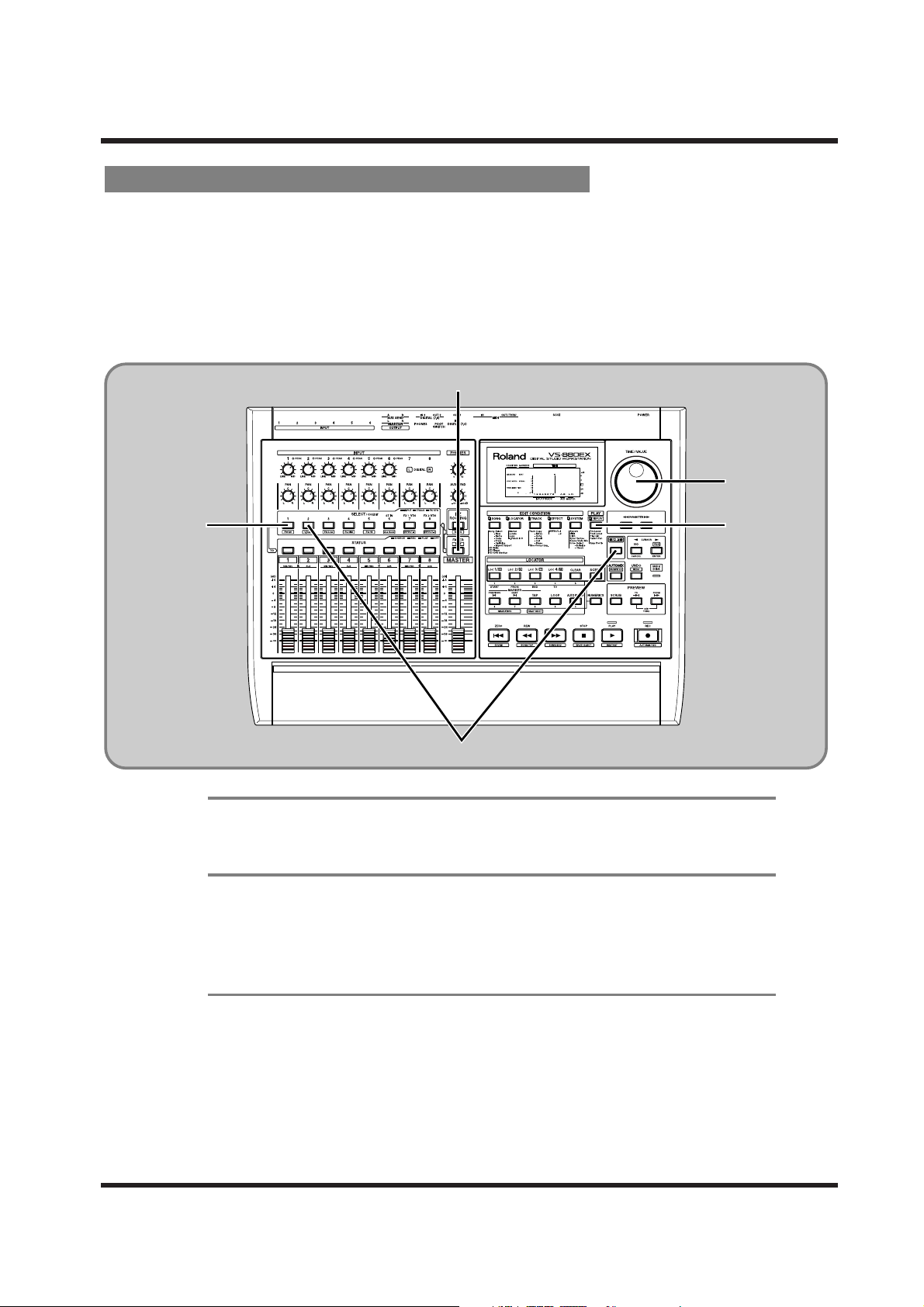
Enregistrement sur la piste virtuelle 2 (V-Track 2).
Le VS-880EX offre 8 pistes qui contiennent chacune 8 pistes virtuelles. Ces pistes
virtuelles sont appelées des V-track. Un morceau peut contenir deux banques de
64 V-track chacune (ses 8 pistes x 8 V-track). En d’autres mots, un maximum de
8 pistes x 8 V-track x 2 banques = 128 pistes peuvent être enregistrées. Pour
l’enregistrement et la lecture, vous spécifierez la banque que vous souhaitez
utiliser et sélectionnerez ensuite l’une des V-track.
Cette section explique comment enregistrer sur la V-track 2 de la piste 1.
1
Appuyez plusieurs fois sur la touche [FADER (EDIT)] afin que le
témoin FADER devienne vert.
2
La lecture du morceau étant arrêtée, appuyez sur le bouton [CH
EDIT] de la voie 1.
En haut à gauche de l’afficheur “TR1” apparaît et vous pouvez ainsi effectuer les
réglages pour la piste 1.
3
Maintenez la touche [SHIFT] enfoncée et appuyez sur le bouton
[V.Track (CH EDIT)] de la voie 2.
4
5
1
3
2
Enregistrement multipiste
26
Page 27
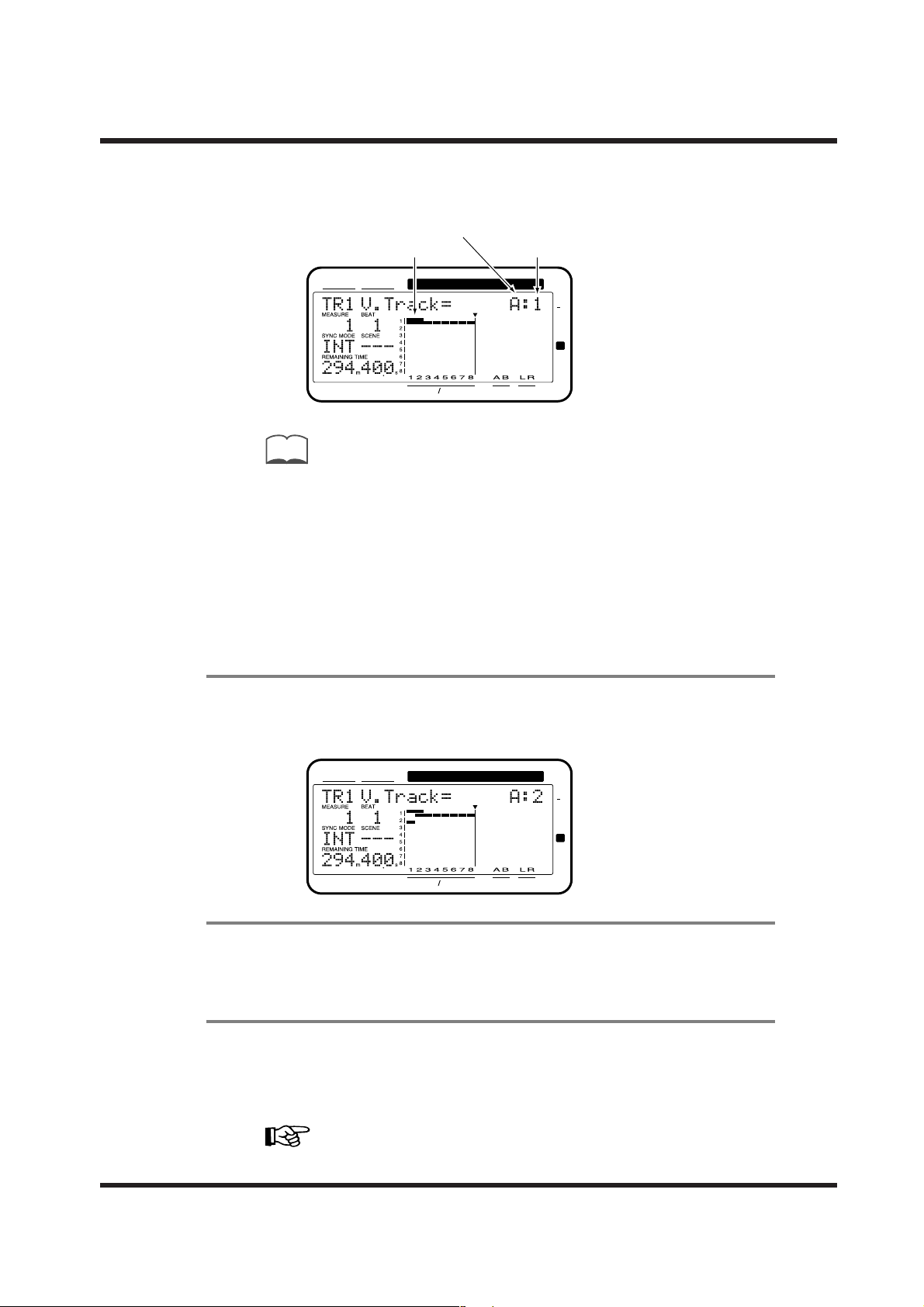
La ligne du haut de l’afficheur indique “V.Track=” et vous pouvez ainsi
sélectionner la V-track.
L’afficheur indique les V-track sur lesquelles du son a été enregistré et
la V-track sélectionnée pour chaque piste. Les chiffres 1—8 sur l’axe
horizontal indiquent les numéros des pistes et les chiffres 1—8 sur
l’axe vertical les numéros des V-track.
Un ■ affiché sur la ligne du haut du numéro de V-track indique que
du son a été enregistré dans cette V-track. Dans l’affichage ci-dessus,
c’est le cas pour la V-track 1 des pistes 1 et 2.
Un ■ affiché sur la ligne du bas du numéro de V-track indique qu’une
V-track est sélectionnée. Dans l’affichage plus haut, la V-track 1 est
sélectionnée pour les pistes 1 à 8.
4
Utilisez la molette TIME/VALUE pour sélectionner la V-track
d’enregistrement et de lecture. Ici, sélectionnez “2”.
5
Appuyez sur la touche [PLAY (DISPLAY)].
L’affichage initial réapparaît.
6
La V-Track 2 de la piste 1 est maintenant sélectionnée pour
l’enregistrement. Enregistrez dessus à l’aide de la procédure
décrite dans “Enregistrement” (p. 15).
Pour des informations plus détaillées, lisez “Pistes virtuelles pour
chaque piste” (Mode d’emploi p. 30).
CONDITION MARKER #
MASTER
INPUT TRACK
AUX
TIME
48
24
4
0
dB
12
MEMO
CONDITION MARKER #
MASTER
INPUT TRACK
AUX
TIME
48
24
4
0
dB
12
Pistes sur lesquelles du son
a été enregistré
Banque de V-track
V-Track
Enregistrement multipiste
27
Page 28
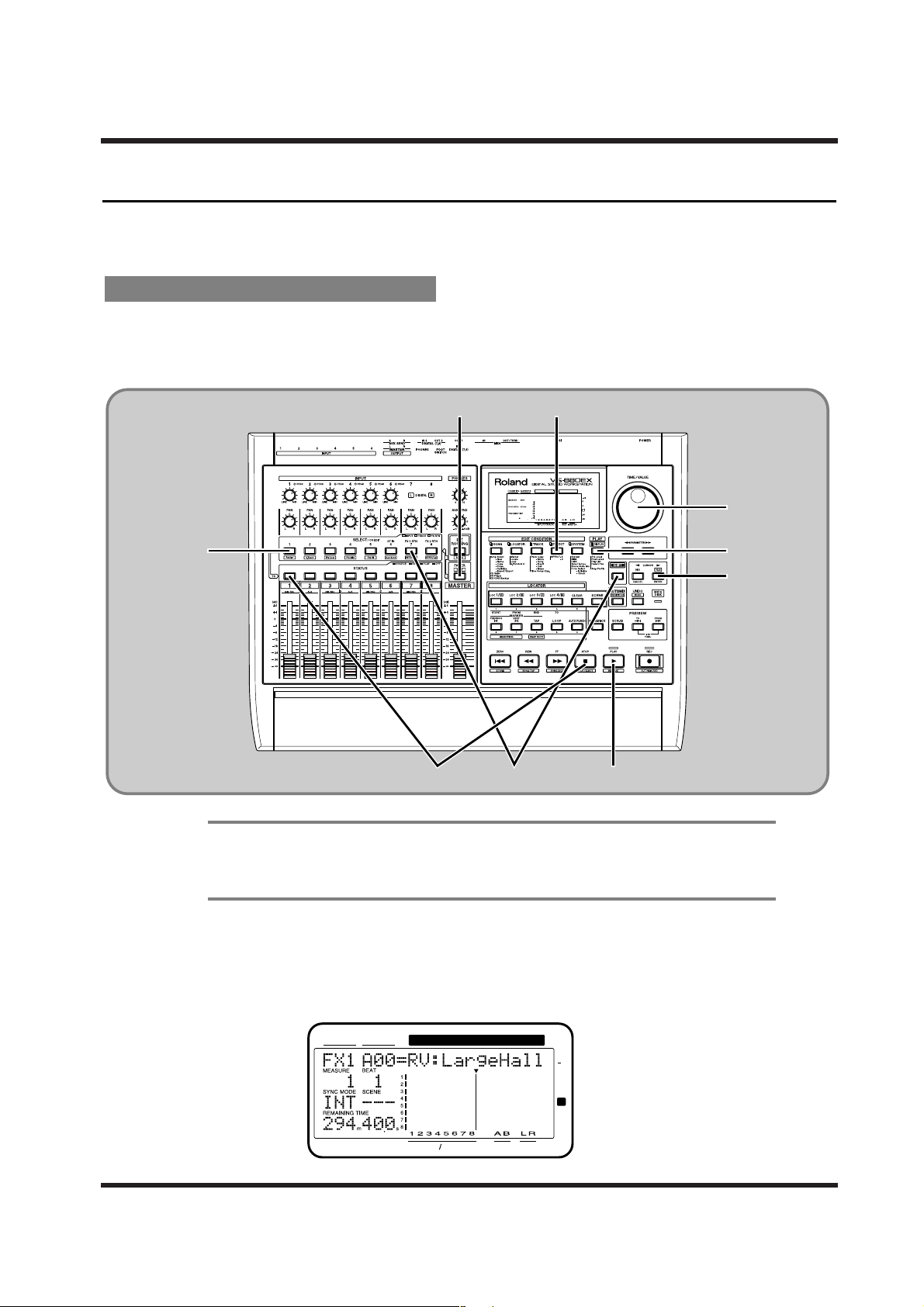
Utilisation des effets
Les effets sont intégrés dans le VS-880EX. Jusqu’à deux effets stéréo de haute
qualité sont accessibles.
Ajout des effets lors de la lecture.
Lorsque vous écoutez un morceau, il est possible d’ajouter des effets comme une
réverbération ou un délai. Voici un exemple de morceau avec ajout de
réverbération sur la piste 1.
1
Appuyez plusieurs fois sur la touche [EFFECT] jusqu’à ce que
“EFFECT-1 PRM?” apparaisse sur l’afficheur.
2
Appuyez sur la touche [YES].
Le numéro et le nom de l’effet couramment sélectionné va apparaître, ce qui
vous permet de choisir le type de l’effet.
CONDITION MARKER #
MASTER
INPUT TRACK
AUX
TIME
48
24
4
0
dB
12
2,4
3,8
9
5 1
1110 7
6
Enregistrement multipiste
28
Page 29
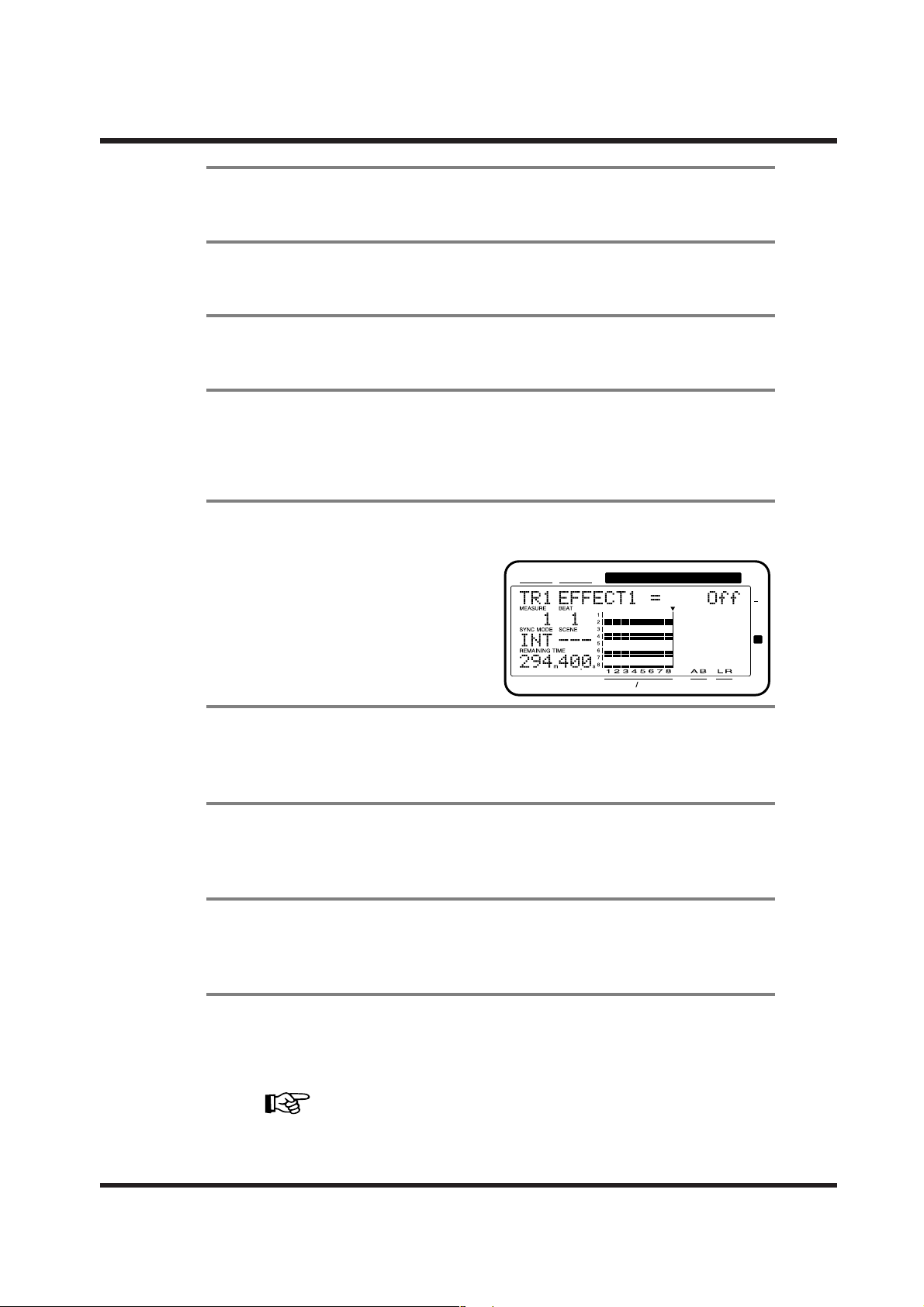
3
Utilisez la molette TIME/VALUE pour sélectionner le type d’effet.
Sélectionnez “A00 RV:LargeHall”.
4
Après avoir sélectionné l’effet, appuyez sur la touche [YES].
5
Appuyez plusieurs fois sur la touche [FADER (EDIT)] pour rendre
le témoin FADER vert.
6
Appuyez sur la touche [CH EDIT] de la voie 1.
En haut à gauche de l’afficheur “CH1” s’inscrit. Vous pouvez ainsi effectuer les
réglages pour la piste 1.
7
Maintenez la touche [SHIFT] enfoncée et appuyez sur le bouton
[EFFECT-1 (CH EDIT)] de la piste 7.
La ligne du haut de l’afficheur
indique “EFFECT1=” : vous
pouvez effectuer les réglages de
l’effet 1.
8
Utilisez la molette TIME/VALUE pour activer et désactiver l’effet.
Sélectionnez ensuite “PstFade” (post-fader) afin d’appliquer l’effet
au son après son réglage de niveau au fader.
9
Maintenant que l’effet est réglé, appuyez sur la touche [PLAY
(DISPLAY)].
L’affichage initial réapparait.
10
Maintenez la touche [STOP] enfoncée et appuyez sur la touche
STATUS de la piste 1.
Le témoin STATUS s’allume en vert.
11
Appuyez sur la touche [PLAY] pour commencer la lecture du
morceau.
Vérifiez que l’effet est bien appliqué.
Pour des informations plus détaillées, lisez “Utilisation des effets
internes” (Mode d’emploi p. 66).
Si vous souhaitez utiliser des effets externes, lisez “Utilisation de
processeurs d’effets externes” (Mode d’emploi p. 185).
CONDITION MARKER #
MASTER
INPUT TRACK
AUX
TIME
48
24
4
0
dB
12
Enregistrement multipiste
29
Page 30
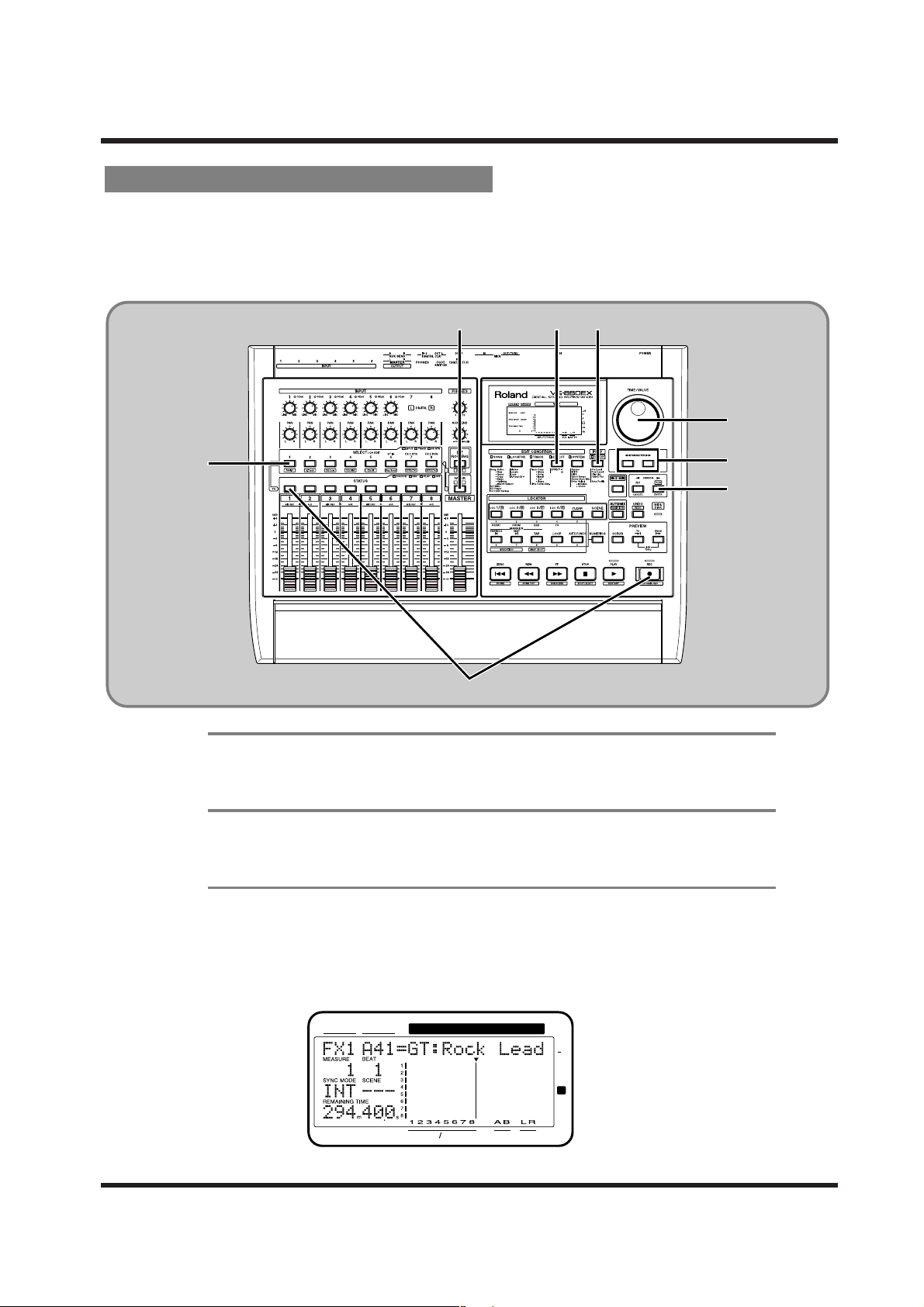
Ajout d’effets pendant l’enregistrement
Beaucoup d’enregistrements de guitares électriques et de voix sont améliorés par
l’utilisation d’effets tels que “Guitar Multi” ou “Vocal Multi”.
Voici un exemple décrivant la connexion d’une guitare électrique au jack INPUT
1 et l’enregistrement sur la piste 1 avec effets.
1
Connectez votre guitare électrique au jack INPUT 1.
2
Appuyez plusieurs fois sur la touche [EFFECT] jusqu’à ce que
“EFFECT-1 PRM?” apparaisse sur l’afficheur.
3
Appuyez sur la touche [YES].
Le numéro et le nom de l’effet couramment sélectionné va apparaître, vous
pourrez alors sélectionner le type de l’effet.
CONDITION MARKER #
MASTER
INPUT TRACK
AUX
TIME
48
24
4
0
dB
12
3,5
4,9
8
6 2 10
11
7
Enregistrement multipiste
30
Page 31

4
Utilisez la molette TIME/VALUE pour sélectionner le type d’effet.
Sélectionnez “A41 GT:Rock Lead”.
5
Après avoir sélectionné l’effet, appuyez sur la touche [YES].
6
Appuyez plusieurs fois sur la touche [FADER (EDIT)] pour
allumer le témoin FADER en orange.
7
Appuyez sur la touche [CH EDIT] de la voie 1.
En haut à gauche de l’écran, “CH1” s’affiche. Vous pouvez alors effectuer les
réglages de la voie 1.
8
Appuyez sur la touche PARAMETER [ [ ] afin que “FX1
Ins=” apparaisse sur la ligne supérieure de l’afficheur.
9
Utilisez la molette TIME/VALUE pour activer ou désactiver
l’effet. Sélectionnez “Insert” pour appliquer l’effet à la source
d’entrée du jack INPUT 1.
10
L’effet est réglé. Appuyez sur la touche [PLAY (DISPLAY)].
L’affichage initial réapparaît.
11
Appuyez sur la touche [REC] ainsi que sur la touche STATUS de
la piste 1.
Le témoin STATUS clignote en rouge.
12
Enregistrez et vérifiez le contenu de l’enregistrement à l’aide de la
procédure décrite dans “Enregistrement” (p. 15).
CONDITION MARKER #
MASTER
INPUT TRACK
AUX
TIME
48
24
4
0
dB
12
Enregistrement multipiste
31
Page 32

Cette section décrit toutes les opérations nécessaires à l’enregistrement
multipiste, jusqu’à la création de la bande master. Essayez chacune des
opérations alors que vous lisez ces instructions.
Mémorisation et rappel des Locator
Sur le VS-880EX, vous pouvez mémoriser des points de repère dans le morceau
dont vous voudrez peut-être ré-écouter le contenu ou le ré-enregistrer. Le VS880EX permet un rappel instantané et simple de ces points. Cette caractéristique
qui vous permet de passer instantanément vers un autre point de
l’enregistrementest est appelée la fonction Locator.
Nous allons voir comment mémoriser un point de repère dans le morceau et s’y
rendre.
)
1
Appuyez sur la touche [PLAY] pour commencer la lecture du
morceau.
2
Poursuivez la lecture jusqu’au point où vous souhaitez mémoriser
un repère et appuyez sur l’un des boutons LOC [1/5]–[4/8]. Par
exemple, si vous souhaitez utiliser le LOCATOR 1, appuyez sur la
touche [1/5]. Si vous souhaitez utiliser le LOCATOR 5, maintenez
la touche [SHIFT] enfoncée et appuyez sur la touche [1/5].
Le repère est mémorisé et le témoin de la touche s’allume.
14
2,5
Mixage final
32
Page 33

3
Répétez l’étape 2 pour tout autre repère que vous souhaiteriez
mémoriser.
4
Appuyez sur la touche [STOP] pour arrêter la lecture.
5
Pour vous rendre sur un repère mémorisé, appuyez sur l’une des
touches LOC [1/5]–[4/8]. Par exemple, si vous souhaitez vous
déplacer au repère défini par le LOCATOR 1, appuyez sur la
touche [1/5]. Si c’est le LOCATOR 5 que vous cherchez,
maintenez la touche [SHIFT] enfoncée et appuyez sur la touche
[1/5].
Les boutons LOCATOR dont les témoins ne sont pas allumés ne
contiennent aucune localisation mémorisée.
6
La mémoire des Locator sera perdue si vous éteignez simplement
le VS-880EX. Si nécessaire, sauvegardez votre morceau avant de
l’éteindre (p. 18).
Pour des informations plus détaillées, lisez “Mémorisation d’un point
de repérage” (Mode d’emploi p. 36).
Pour une recherche efficace des localisations mémorisées, lisez
“Techniques de pré-écoute” (Mode d’emploi p. 140).
NOTE
Mixage final
33
Page 34

Corrections du son
Chacune des voies du VS-880EX offre un égaliseur paramétrique 2 bandes
(grave et aigu). Voici comment utiliser l’égaliseur et régler ainsi le son de
chacune des pistes.
1
Appuyez plusieurs fois sur la touche [FADER (EDIT)] afin que le
témoin FADER s’allume en vert.
2
Appuyez sur la touche [CH EDIT] de la piste dont vous souhaitez
optimiser le son.
Le numéro de voie spécifié apparaît en haut à gauche de l’écran.
3
Maintenez la touche [SHIFT] enfoncée et appuyez sur la touche
[EQ Low (CH EDIT)] de la voie 3.
La ligne du haut de l’afficheur indique “EQ Switch=”.
CONDITION MARKER #
MASTER
INPUT TRACK
AUX
TIME
48
24
4
0
dB
12
4
5
6,8
1 10
2 3 7
Mixage final
34
Page 35

4
Utilisez la molette TIME/VALUE pour activer /désactiver
l’égaliseur. Pour cet exemple, sélectionnez “On”.
5
Appuyez sur la touche PARAMETER [ ].
La ligne du haut de l’afficheur indique “EQL”. Vous pouvez régler les basses
fréquences de l’égaliseur.
6
Utilisez les curseurs [ ] [ ] afin que le paramètre que vous
souhaitez régler (gain ou fréquence) clignote et utilisez la molette
TIME/VALUE pour modifier sa valeur. Faites lire le morceau
lorsque vous effectuez les réglages afin de pouvoir les écouter.
L’afficheur dessine la courbe d’égalisation pour les valeurs que vous saisissez.
Si vous réglez l’égaliseur alors que le morceau est en lecture, vous
entendrez peut-être du bruit, qui n’est pas dû à un mauvais
fonctionnement.. Arrêtez la lecture du morceau pour l’éviter.
7
Maintenez la touche [SHIFT] enfoncée et appuyez sur la touche
[EQ Hi (CH EDIT)] de la voie 5.
La ligne du haut de l’afficheur indique “EQH”. Vous pouvez régler le niveau des
hautes fréquences.
8
Utilisez le curseur [ ] [ ] de façon à ce que le paramètre que
vous souhaitez régler (gain ou fréquence) clignote et utilisez la
molette TIME/VALUE pour modifier sa valeur.
9
Si vous souhaitez régler l’égaliseur de toute autre piste, répétez les
étapes 2–8 pour ces autres pistes.
10
Lorsque vous avez terminé les réglages, appuyez sur la touche
[PLAY (DISPLAY)].
L’affichage initial réapparaît. Si nécessaire, sauvegardez le morceau (p. 18).
Pour des informations plus détaillées, lisez “Réglage du son
(Egaliseur)” (Mode d’emploi p. 57).
NOTE
CONDITION MARKER #
MASTER
INPUT TRACK
AUX
TIME
48
24
4
0
dB
12
Gain Fréquence
Mixage final
35
Page 36

Combinaison du contenu des pistes
Vous pouvez mixer les enregistrements de deux ou plusieurs pistes sur une piste
vide. Cette opération est connue sous le nom de ping-pong. C’est une technique
utile lorsque vous n’avez plus de pistes libres pour l’enregistrement.
Dans cette section, nous allons mixer les enregistrements sur les pistes 1–3 et réenregistrer le résultat sur la piste 4.
Le volume, l’égaliseur, les effects et d’autres réglages ne peuvent être réglés sur
les pistes mixées par ping-pong. Ne l’employez-pas pour les pistes auxquelles
vous souhaitez appliquer séparément ces paramètres.
1
Maintenez enfoncée la touche [STOP] et appuyez sur les bouons
STATUS des pistes 1–3.
Le témoin STATUS va s’allumer en vert.
2
Appuyez sur la touche STATUS de la piste 4 afin que le témoin
STATUS s’allume en orange.
3
Appuyez plusieurs fois sur la touche [FADER (EDIT)] de façon à
ce que le témoin FADER s’allume en vert.
NOTE
3,6,84 7
1 9
1112
10
2,13
Mixage final
36
Page 37

4
Maintenez la touche STATUS de la piste 4 enfoncée et appuyez
sur les touches SELECT des pistes 1–3.
Le témoin SELECT clignote en vert.
5
Normalement, le signal reçu via le jack INPUT 4 est assigné à
l’enregistrement sur la piste 4. Lorsque vous souhaitez enregistrer
seulement sur les pistes 1–3, allez aux étapes 6–7.
6
Appuyez deux fois sur la touche [FADER (EDIT)].
Le témoin FADER s’allume en orange.
7
Maintenez la touche STATUS de la piste 4 enfoncée et appuyez
sur la touche SELECT de la voie 4.
Le témoin SELECT s’éteint.
8
Vous entendez maintenant les pistes 1–3 sur la voie 4. Appuyez
sur la touche [FADER (EDIT)].
Le témoin FADER s’allume en vert
9
Appuyez sur la touche [PLAY] pour commencer la lecture du
morceau.
10
En utilisant les fader des voies 1–3, réglez le volume de chaque
piste.
Le son écouté est prêt à être enregistré sur la piste 4. Montez le volume aussi fort
que possible sans causer de distortion.
11
Appuyez sur la touche [STOP] pour arrêter la lecture du morceau.
12
Appuyez sur la touche [ZERO] pour revenir au début du
morceau.
13
Appuyez sur la touche STATUS de la piste 4.
Le témoin STATUS clignote en rouge.)
Mixage final
37
Page 38

14
Appuyez sur la touche [REC].
Le témoin REC clignote en rouge.
15
Appuyez sur la touche [PLAY].
Le témoin PLAY s’allume en vert et l’enregistrement commence.
16
Lorsque vous avez terminé l’enregistrement, appuyez sur la
touche [STOP].
Le morceau s’arrête.
17
Vérifiez le contenu de l’enregistrement. Appuyez sur la touche
[ZERO] pour revenir au début du morceau.
18
Appuyez sur la touche STATUS des pistes 1–3.
Le témoin STATUS s’éteint.
19
Appuyez sur la touche [PLAY] pour commencer la lecture du
morceau. Utilisez le fader de la voie 4 et le fader “Master” pour
régler le volume à un niveau confortable.
1718 15,1916 14
Mixage final
38
Page 39

20
Es-ce que l’enregistrement ressemble à ce que vous souhaitiez
entendre ? Si vous êtes satisfait, sauvegardez-le sur le disque, en
suivant la procédure décrite dans “Sauvegarde d’un
Enregistrement” (p. 18).
Annulation des assignations de pistes
Vous pouvez annuler tous les routages des sources vers les pistes (c’est à dire faire
comme si rien n’était connecté).
1. Appuyez sur la touche [PLAY (DISPLAY)].
2. Appuyez simultanément sur la touche STATUS et sur [CLEAR].
Mixage final
39
Page 40

Combinaison des contenus de pistes avec ajout d’effets.
Parfois, vous aurez envie d’appliquer des effets à des pistes enregistrées au
préalable et enregistrer le résultat obtenu sur une autre piste. Voici comment
rajouter une réverbération aux pistes 1–3 et ré-enregistrer le mix de ces pistes sur
la piste 4. Ceci peut être utile lorsque vous souhaitez effectuer un mixage avec
des effets d’espace comme la réverbération et les délais sur chaque piste.
1
Appuyez plusieurs fois sur la touche [EFFECT] jusqu’à ce que
“EFFECT-1 PRM?” apparaisse sur l’afficheur.
2
Appuyez sur la touche [YES].
Le numéro et le nom de l’effet sélectionné apparaît. Vous pouvez ainsi
sélectionner le type de l’effet.
3
Utilisez la molette TIME/VALUE pour sélectionner le type d’effet.
Sélectionnez “A00 RV:LargeHall”.
CONDITION MARKER #
MASTER
INPUT TRACK
AUX
TIME
48
24
4
0
dB
12
2,4
3,8
10
5 1
11 7
6
12
Mixage final
40
Page 41

4
Après avoir sélectionné l’effet, appuyez sur la touche [YES].
5
Appuyez sur la touche [FADER (EDIT)] plusieurs fois pour que le
témoin FADER s’allume en vert
6
Appuyez sur la touche [CH EDIT] de la voie 1.
En haut à gauche de l’écran “TR1” apparaît. Vous pouvez effectuer les réglages
de la voie 1.
7
Maintenez la touche [SHIFT] enfoncée et appuyez sur la touche
[EFFECT-1 (CH EDIT)] de la voie 7.
La ligne supérieure de l’afficheur indique “EFFECT1=”. Vous pouvez effectuer
les réglages de l’effet 1.
fig.33(fxselect3.eps)
8
Utilisez la molette TIME/VALUE pour activer ou désactiver
l’effet. Sélectionnez “PstFade” (post-fader) pour appliquer l’effet
au son après son réglage de volume par le fader.
9
Répétez les étapes 6–8 et effectuez les réglages pour les pistes 2 et
3 de la même façon.
10
Appuyez sur la touche [PLAY (DISPLAY)].
L’affichage initial réapparaît.
11
Maintenez la touche [STOP] enfoncée et appuyez sur la touche
STATUS pour les pistes 1–3.
Le témoin STATUS s’allume en vert.
12
Appuyez sur la touche STATUS de la piste 4 pour que le témoin
correspondant s’allume en orange.
CONDITION MARKER #
MASTER
INPUT TRACK
AUX
TIME
48
24
4
0
dB
12
Mixage final
41
Page 42

13
Maintenez la touche STATUS de la piste 4 enfoncée et appuyez
sur les boutons SELECT des pistes 1–3.
Les indicateurs SELECT clignotent en vert.
14
Normalement, le signal reçu par le jack INPUT 4 est assigné à
l’enregistrement sur la piste 4. Lorsque vous souhaitez réenregistrer les pistes 1–3 seulement, suivez les étapes 14–15.
15
Appuyez deux fois sur la touche [FADER (EDIT)].
Le témoin FADER s’allume en orange.
16
Maintenez la touche STATUS de la piste 4 enfoncée et appuyez
sur la touche SELECT de la voie 4.
Le témoin SELECT s’éteint.
17
Appuyez deux fois sur la touche [FADER (EDIT)].
Le témoin FADER s’allume en rouge.
18
Maintenez la touche STATUS de la piste 4 enfoncée et appuyez
sur la touche SELECT de la voie 7 (FX 1 RTN).
Le témoin SELECT clignote en rouge.
15,17,19
13
16
18
Mixage final
42
Page 43

19
Vous pouvez maintenant écouter les pistes 1–3 et les effets sur la
piste 4. Appuyez deux fois sur la touche [FADER (EDIT)].
Le témoin FADER s’allume en vert.
20
Enregistrez et vérifiez le contenu de votre enregistrement en
suivant la procédure décrite dans les étapes 9–20 de
“Combinaison du Contenus de pistes” (p. 36).
.
Pour annuler les assignations des pistes
Vous pouvez annuler tous les routages des sources vers les pistes (c’est-à-dire faire
comme si rien n’était connecté).
1. Appuyez sur [PLAY (DISPLAY)].
2. Maintenez la touche STATUS enfoncée et appuyez sur [CLEAR].
Mixage final
43
Page 44

Paramètres de mixage (mémoires de Scène)
Le VS-880EX permet la sauvegarde en temps réel des réglages de mixage, et
ensuite les rappeler d’une simple pression sur un bouton. Une telle mémoire est
appelée une Scène. Celle-ci est pratique lorsque vous souhaitez faire des
comparaisons entre différent réglages de volume, de panoramique et d’autres
paramètres lors du mixage final. Pour l’utiliser, suivez les étapes ci-dessous.
Mémorisation d’une Scène.
1
Appuyez sur la touche [SCENE
].
2
Lorsque le témoin SCENE est allumé, les boutons LOC
([1/5]–[4/8]) servent à mémoriser ou rappeler des scènes.
Appuyez sur l’un des boutons LOC ([1/5]–[4/8]). Par exemple,
pour mémoriser la SCENE 1, appuyez sur la touche [1/5]. Pour
mémoriser la SCENE 5, maintenez la touche [SHIFT] enfoncée et
appuyez sur la touche [1/5].
Lorsque les paramètres ont été mémorisés, leur témoin de scène s’allument.
3
Appuyez une nouvelle fois sur la touche [SCENE].Le témoin SCENE
s’éteint.
1,3
2
Mixage final
44
Page 45

Rappel d’une Scène.
1
Appuyez sur la touche [SCENE].
Le témoin SCENE s’allume.
2
Appuyez sur les boutons LOC ([1/5]–[4/8]) dont les témoins sont
allumés. Par exemple, si vous voulez rappeler les paramètres de
mixage mémorisés dans la SCENE 1, appuyez sur la touche [1/5].
Pour rappeler la SCENE 5, appuyez sur la touche [SHIFT] et
simultanément sur la touche [1/5].
3
Appuyez une nouvelle fois sur la touche [SCENE].
Le témoin SCENE s’éteint.
Lorsque une Scène est rappelée, les positions des fader sont modifiées
en fonction des réglages rappelés, mais leur position physique reste
inchangée,.ce qui veut dire que la position des fader peut ne pas
correspondre avec leur valeur actuelle.
Pour des informations plus détaillées, lisez “Paramètres de Mixage”
(Mode d’emploi p.73).
NOTE
1,3
2
Mixage final
45
Page 46

Création d’un Master
Lorsque vous avez fini d’enregistrer un morceau, que vous avez retouché les
réglages de volume, d’égalisation, de panoramique etc. de toutes les pistes, vous
pouvez enregistrer ce mix sur une cassette stéréo DAT, MD etc., à l’aide de votre
enregistreur stéréo.
Voici comment effectuer cet enregistrement à partir des jacks MASTER du VS880EX.
1
Connectez le VS-880EX à votre enregistreur.
Pour des conseils sur la connectique, lisez le Mode d’emploi de votre
enregistreur.
2
Maintenez la touche [STOP] enfoncée et appuyez sur les boutons
STATUS pour toutes les pistes que vous souhaitez mixer.
Le témoin STATUS s’allume en vert.
3
Appuyez plusieurs fois sur la touche [FADER (EDIT)] afin que le
témoin FADER s’allume en vert.
4
Choisissez une piste dont vous souhaitez régler le panoramique.
Tous les faders de voie doivent être au minimum, sauf pour la
piste sur laquelle vous effectuez les réglages.
3
2
5,114,7 9 13
6
Mixage final
46
Page 47

5
Appuyez sur la touche [PLAY] pour commencer la lecture du
morceau.
6
Utilisez le potentiomètre PAN de la piste qui joue pour régler le
panoramique. Pour régler le panoramique des autres pistes,
répétez les étapes 4–6.
7
Utilisez les faders de voies pour régler le volume de chaque piste.
Réglez tout d’abord le volume de la piste principale, puis celui
des pistes d’accompagnement. Généralement le volume de ces
pistes sera inférieur à celui de la piste principale. Enfin, effectuez
des retouches de panoramique et des paramètres d’égalisation
pour chaque piste alors que vous écoutez le mix global.
8
Réglez les niveaux d’enregistrement. Réglez le volume de sortie
avec le fader “Master” du VS-880EX, en le montant le plus haut
possible sans saturer les entrées de l’enregistreur.
9
Appuyez sur la touche [ZERO] , pour revenir au début du
morceau.
10
Placez votre enregistreur en mode d’enregistrement.
11
Appuyez sur la touche [PLAY] sur le VS-880EX pour commencer
la lecture du morceau.
12
Lorsque vous avez terminé l’enregistrement, arrêtez
l’enregistreur.
13
Appuyez sur la touche [STOP] du VS-880EX.
14
Ecoutez l’enregistrement : rembobinez la bande et mettez
l’enregistreur en mode de lecture.
Pour des informations plus détaillées, lisez “Définition automatique
des paramètres de mixage” (Mode d’emploi p. 74).
Pour connecter des appareils numériques, lisez “Enregistrement sur
DAT ou MD” (Mode d’emploi p.63).
Mixage final
47
Page 48

Installation d’un disque dur
Le VS-880EX peut contenir un disque dur interne de la série HDP88. Avec un
disque dur interne, le VS-880EX devient un système compact et facile à
transporter. Roland recommande l’installation d’un disque dur interne dans
votre VS-880EX.
Le VS-880EX peut recevoir un disque dur de la série Roland HDP88.
Pour un enregistrement et une lecture simultanée de nombreuses
pistes, pour optimiser l’utilisation de l’espace sur le disque et avoir les
meilleures performances possibles, nous recommandons l’utilisation
du HDP88-2100.
MEMO
Annexe
48
Précautions à prendre lors de l’installation du disque
dur
● Utilisez un tournevis cruciforme d’une taille appropriée. S’il n’est pas à la bonne
taille, vous risquez d’endommager les têtes de vis et les rendre inutilisables.
● Pour retirer les vis, tournez le tournevis vers la gauche. Pour les serrer, tournez-le
vers la droite.
● Lorsque vous manipulez le disque dur, enlevez les vis uniquement comme cela est
décrit dans les instructions.
● Faites attention à ne pas faire tomber de vis dans le boîtier du VS-880EX.
● Le panneau frontal ne doit pas rester détaché. Lorsque vous avez fini l’installation,
replacez le correctement.
● Ne touchez pas aux circuits ni aux borniers.
● Faites attention à ne pas vous couper la main sur le bord du réceptacle pour le
disque.
● Lorsque l’installation est terminée, vérifiez une deuxième fois que tout a été
correctement placé.
serrerdéserrer
Page 49

1
Placez le VS-880EX hors tension et déconnectez tous les câbles
reliés à l’appareil.
2
Enlevez la couverture du panneau frontal et dévissez les deux vis
situées de part et d’autre du réceptacle d’installation.
f
3
Tournez l’autocollant d’avertissement du disque dur vers le haut
et faites le glisser doucement dans son interface d’installation,
tout en l’enfonçant fermement jusqu’au bout.
4
Lorsque le disque dur est fermement introduit, utilisez les vis
précédemment dévissées pour le fixer.
5
Après avoir abaissé la poignée du disque dur, remettez en place la
couverture du panneau avant.
Vous venez de terminer l’installation du disque dur interne.
Annexe
49
Page 50

6
Suivez la procédure décrite dans le chapitre “Mise en Marche”
(p. 4), afin de vérifier que le VS-880EX démarre correctement.
Lorsque vous devez transporter le VS-880EX, emballez-le dans sa boîte
d’origine, si possible. Sinon, utilisez un emballage similaire.
Si un disque dur interne IDE de la série HDP88 est installé, alors
enlevez-le, en effectuant la procédure d’installation à l’envers. Placez
le disque dur dans son emballage et mettez-le dans l’endroit prévu à
cet effet dans l’emballage du VS-880EX. Celui-ci est maintenant prêt à
être transporté. Déplacer le VS-880EX avec le disque dur interne
installé peut causer une perte de données ou des dommages au
disque.
NOTE
Si “Init.Drive=NoDrv” apparaît sur l’afficheur
Ce message indique que le disque n’est pas reconnu. Mettez le VS-880EX hors tension
avec l’interrupteur POWER sur le panneau arrière et vérifiez que le disque est
correctement installé.
Annexe
50
Page 51

MODE D’EMPLOI
Copyright © 1998 ROLAND CORPORATION
Tous droits réservés. Aucune partie de cette publication ne peut être
reproduite sous quelque forme que ce soit sans l’autorisation écrite de
ROLAND CORPORATION.
Consultez notre site Internet http://www.rolandcorp.com/
Avant d’utiliser l’appareil, lisez soigneusement les sections
intitulées : “INSTRUCTIONS IMPORTANTES POUR LA SECURITE”
(p. 2),“PRECAUTIONS D’UTILISATION” (p. 3, 4) et “NOTES
IMPORTANTES” (p. 5). Ces sections donnent des informations
importantes sur le fonctionnement correct de l’appareil. De plus, pour
acquérir une connaissance approfondie de chaque fonction du VS-880EX,
lisez avec attention les manuels fournis et rangez les soigneusement pour
toute consultation future.
Page 52

CAUTION
RISQUE D'ÉLECTROCUTION
NE PAS OUVRIR
ATTENTION: RISQUE D'ÉLÉECTROCUTION NE PAS OUVRIR
ATTENTION : POUR ÉVITER TOUT RISQUE D'ÉLECTROCUTION,
N'ÔTEZ PAS LE COUVERCLE DE L'APPAREIL ; IL NE CONTIENT
AUCUNE PIÈCE DU RESSORT DE L'UTILISATEUR.
CONFIEZ CETTE TÂCHE À UN SERVICE DE MAINTENANCE.
Le symbole de l'éclair fléché dans un triangle équilateral
sert à alerter l'utilisateur en présence d'une "tension
dangereuse" non isolée dans l'enceinte du produit
susceptible de provoquer un risque d'électrocution pour les
personnes.
Le point d'exclamation dans un triangle équilateral sert à
alerter l'utilisateur en présence de nombreuses instructions
d'utilisation et de maintenance (assistante technique) dans
la littérature accompagnant le produit.
INSTRUCTIONS : LES RISQUES D'INCENDIE, D'ÉLÉCTROCUTION OU DE DOMMAGES PHYSIQUES.
IMPORTANTES CONSIGNES DE SÉCURITÉ
CONSERVEZ CES INSTRUCTIONS
ATTENTION - Lorsque vous utilisez des produits éléctriques, les précautions de basses doivent toujours être observées, dont les suivantes :
Lisez toutes les instructions avant d'utiliser ce produit.
N'utilisez pas ce produit à proximité d'eau — par exemple, à
proximité d'une baignoire, d'un évier, d'une piscine, dans un
sous-sol humide ou endroits similaires.
Ce produit ne doit être utilisé qu'avec un pied ou un support
recommandé par le fabricant.
Ce produit, seul ou en combinaison avec un ampli et un
casque ou des haut-parleurs, est capable de produire des
niveaux sonores pouvant provoquer une perte auditive
permaenente. Ne l'utilisez pas à un haut niveau de volume
ou à un niveau inconfortable pendant une longue période.
Si vous souffrez d'une perte auditive ou si vos oreilles
sifflent, consultez un O.R.L.
Le produit doit être installé dans un emplacement ou une
position ne gênant pas sa ventilation.
Le produit doit être éloigné des sources de chaleur, comme
les radiateurs ou tout autre appareil produisant de la
chaleur.
Le produit doit être connecté à une alimentation secteur du
type décrit dans les instructions d'utilisation ou inscrit sur le
produit.
1.
2.
3.
4.
5.
6.
7.
8.
9.
10.
11.
A.
B.
C.
D.
E.
Le cordon secteur doit être déconnecté e la prise lorsque le
produit n'est pas utilisé pendant de longues périodes.
Attention à ne pas faire tomber d'objets ou à ne pas
renverser d'eau dans les ouvertures de l'appareil.
L'assistance technique ne doit être réalisée que par du
personnel qualifié lorsque :
Le cordon secteur ou la prise ont été endommagés, ou
des objets sont tombés ou du liquide à été renversé dans
le produit, ou
le produit a été exposé à la pluie, ou
le produit ne semble pas fonctionner normalement ou
présente une modification nette de ses capacités, ou
Le produit est tombé, ou l'enceinte est abîmée.
N'essayez pas de réparer le produit au-delà des réparations
décrites dans les instructions d'assistance technique. Toute
autre réparations doit être confiée à un personnel qualifié.
IMPORTANT : THE WIRES IN THIS MAINS LEAD ARE COLOURED IN ACCORDANCE WITH THE FOLLOWING CODE.
BLUE:
BROWN:
As the colours of the wires in the mains lead of this apparatus may not correspond with the coloured markings identifying
the terminals in your plug, proceed as follows:
The wire which is coloured BLUE must be connected to the terminal which is marked with the letter N or coloured BLACK.
The wire which is coloured BROWN must be connected to the terminal which is marked with the letter L or coloured RED.
Under no circumstances must either of the above wires be connected to the earth terminal of a three pin plug.
NEUTRAL
LIVE
For the U.K.
This product may be equipped with a polarized line plug (one blade wider than the other) . This is a safety feature. If you
are unable to insert the plug into the outlet, contact an electrician to replace your obsolete outlet. Do not defeat the safety
purpose of the plug.
For Polarized Line Plug
CAUTION :
ATTENTION :
TO PREVENT ELECTRIC SHOCK, MATCH WIDE BLADE OF PLUG TO WIDE SLOT, FULLY INSERT.
POUR ÉVITER LES RISQUES D'ÉLÉCTROCUTION, INTRODUIRE LA LAME LA PLUS LARGE DE LA
FICHE DANS LA BORNE CORRESPONDANTE DE LA PRISE ET POUSSER JUSQU' AU FOND.
For the USA
For Canada
2
Page 53

• Lisez les instructions ci-dessous et le manuel avant
d’utiliser l’appareil.
...........................................................................................................
• N’ouvrez l’appareil en aucune circonstance. (A
l’exception de la demande explicite du manuel ; voir
“Mise en oeuvre rapide” p. 49.)
...........................................................................................................
• Veillez à installer l’appareil sur une surface stable.
Ne le placez jamais sur un pied instable ou une
surface inclinée.
...........................................................................................................
• Evitez d’endommager le cordon secteur. Ne le pliez
pas, ne marchez pas dessus, et ne placez aucun objet
lourd dessus, etc. Un cordon endommagé est source
d’électrocution ou d’incendie. Ne réutilisez pas un
cordon endommagé.
...........................................................................................................
• Surveillez les enfants de bas âge s’ils doivent être à
proximité de l’appareil.
................................................................................................
• Protégez l’appareil des chocs importants.
(Ne le faites pas tomber !)
• Ne branchez pas trop d’appareils sur la même prise
secteur. Soyez particulièrement vigilant avec les
rallonges électriques; la puissance électrique ne doit
jamais dépasser la puissance maximale admissible
(watts/ampères) de la rallonge. Une charge
excessive peut entraîner une surchauffe et faire
fondre le plastique isolant.
.
...........................................................................................................
• Avant d’utiliser l’appareil dans un pays étranger,
consultez un personnel qualifié Roland ou votre
revendeur, en lisant la liste de la page “Information”
.
...........................................................................................................
• Eteignez toujours l’appareil et débranchez-le avant
l’installation d’un disque dur ou d’une carte
d’extension (disque HPD88 : “Mise en oeuvre
rapide” p. 49).
ATTENTION
ATTENTION
PRECAUTIONS D’UTILISATION
3
Prévient l'utilisateur d'un risque de
blessure ou de dommage matériel en
cas de mauvaise utilisation.
* Les dommages matériels font
référence aux dommages causés à
l'habitat, aux meubles, ainsi qu'aux
animaux domestiques.
Prévient l'utilisateur d'un danger de
mort ou d'un risque de blessure grave
en cas de mauvaise utilisation de
l'appareil.
Le symbole ● prévient l'utilisateur des choses à faire.
La chose à faire est illustrée par le signe à l'intérieur du
cercle. Le symbole ci-contre signifie que la prise secteur
doit être débranchée.
Le symbole prévient l'utilisateur d'instructions
importantes. La signification du symbole est
déterminée par le signe à l'intérieur du triangle. Le
symbole ci-contre est utilisé pour prévenir les risques
généraux ou indique un danger.
Le symbole prévient l'utilisateur des choses à ne
jamais faire. La chose à ne pas faire est illustrée par le
signe à l'intérieur du cercle. Le symbole ci-contre est
utilisé pour signifier toute interdiction de démonter
l'appareil.
PRECAUTIONS D'UTILISATION
INSTRUCTIONS CONCERNANT LES RISQUES D'INCENDIE, L'ELECTROCUTION OU LES BLESSURES
ATTENTION
ATTENTION
OBSERVEZ LES INSTRUCTIONS SUIVANTES
Page 54

• Débranchez le cordon en tirant sur la prise et non
sur le câble.
...........................................................................................................
• Essayez d’éviter que les câbles ne se mélangent. Les
câbles doivent rester hors de portée des enfants.
...........................................................................................................
• Ne placez jamais d’objets lourds sur l’appareil
.
...........................................................................................................
• Ne manipulez jamais le câble ou les prises secteur
avec les mains mouillées.
...........................................................................................................
• Avant de déplacer l’appareil, débranchez le cordon
secteur et toutes les connexions avec vos autres
appareils.
...........................................................................................................
• Débranchez l’appareil du secteur avant tout
nettoyage (p. 33).
...........................................................................................................
• En cas de risque d’orage, débranchez le cordon
d’alimentation de la prise secteur.
...........................................................................................................
• Lors de l’installation du disque dur (HDP88), retirez
seulement les vis spécifiées (Mise en oeuvre rapide
p. 49).
...........................................................................................................
• Si vous utilisez le connecteur optique, assurez-vous
que le cache que vous avez ôté est hors de portée
des enfants.
ATTENTION
PRECAUTIONS D’UTILISATION
4
Page 55

En supplément à “PRECAUTIONS D’UTILISATION”
et “INSTRUCTIONS CONCERNANT LES RISQUES
D’INCENDIE, D’ELECTROCUTION OU DE
BLESSURES” aux pages 2–4, lisez et suivez les
recommandations suivantes :
Alimentation
● N’utilisez pas cet appareil sur le même circuit
d’alimentation que celui d’un appareil générant du
bruit électrique (moteur électrique, halogène).
● Avant de connecter cet appareil à d’autres, mettezles tous hors tension. Ceci évitera un mauvais
fonctionnement et/ou un endommagement des
enceintes, etc.
Mise en place
● L’utilisation de l’appareil près d’amplificateurs (ou
tout autre équipement contenant de gros
transformateurs) peut produire un ronflement. Pour
éviter ce problème, changez son orientation ; ou
éloignez-le de la source des interférences.
● Cet appareil peut interférer avec les réceptions de
radio et de télévision. Ne l’utilisez donc pas à
proximité de ces récepteurs.
● N’exposez pas l’appareil à l’éclairage solaire direct,
ne le placez pas près de sources de chaleur, ne
l’enfermez pas dans un véhicule clos : ne le
soumettez pas à des températures extrêmes. Une
chaleur excessive peut le déformer ou le décolorer.
Entretien
● Pour un nettoyage de tous les jours, frottez
l’appareil avec un tissu doux et sec ou légèrement
imbibé d’eau. Pour enlever la saleté résiduelle,
utilisez un tissu imprégné d’un détergent doux et
non abrasif. Après cela, frottez le VS-880EX
énergiquement avec un tissu doux et sec.
● N’utilisez jamais de benzine, de dissolvant, d’alcool
ou d’un quelconque solvant, afin d’éviter une
déformation et/ou une décoloration de l’appareil.
Réparations et données
● Toutes les données contenues dans la mémoire de
l’appareil peuvent être perdues quand celui-ci est
envoyé en réparation. Les données importantes
devraient toujours être sauvegardées sur un
support quelconque (disque dur, disque zip, DAT)
ou écrites sur papier (lorsque cela est possible).
Pendant les réparations, toutes les précautions sont
prises pour ne pas perdre ces données. Cependant,
dans certains cas (lorsque les circuits mémoires sont
eux-mêmes touchés), nous regrettons qu’il ne soit
pas possible de les restaurer et Roland n’assume
aucune responsabilité concernant ces pertes.
Précautions supplémentaires
● Faites attention : le contenu de la mémoire peut être
définitivement perdu à cause d’un fonctionnement
défectueux, ou d’une mauvaise utilisation de
l’appareil. Afin de vous protéger contre la perte de
données importantes, nous recommandons une
sauvegarde périodique des données importantes
contenues dans la mémoire de l’appareil sur un
support de stockage (disuqe dur, disque zip, DAT).
● Malheureusement, il peut être impossible de
restaurer le contenu des données stockées sur le
disque dur, le disque zip, ou le DAT après leur
perte. Roland Corporation n’assume aucune
responsabilité concernant de telles pertes.
● Manipulez soigneusement les touches, les faders, ou
les autres réglages de l’appareil, ainsi que les jacks
et autres connecteurs. Des manipulations brutales
peuvent amener un fonctionnement défectueux.
● Ne frappez et n’appliquez jamais une forte pression
sur l’afficheur.
● Un léger bruit de l’afficheur peut être entendu lors
d’un fonctionnement normal.
● Pour connecter / déconnecter les câbles, prenez le
connecteur lui-même et non le câble. Ceci vous
permet d’éviter des court-circuits, ou
d’endommager les éléments internes du câble.
● Une petite quantité d’air chaud sortira de l’appareil
lors d’un fonctionnement normal.
● Pour éviter de déranger vos voisins, réglez le
volume de l’appareil à un niveau raisonnable, ou
utilisez un casque si vous préférez.
● Lorsque vous avez besoin de transporter l’appareil,
emballez-le dans la boîte et les protections qui
étaient fournies avec, si possible. Sinon, vous devrez
utiliser un emballage similaire.
Si un disque dur interne IDE (série HPD88) est
installé, enlevez-le. Mettez-le dans son
emplacement dans l’emballage du VS-880EX.
L’appareil est ainsi prêt pour le transport. Déplacez
le VS-880EX sans enlever le disque dur peut
engendrer une perte de données ou l’endommager.
NOTES IMPORTANTES
5
Page 56

Manipulation du disque
Pour plus de détails sur la manipulation du disque,
lisez les instructions fournies avec votre disque.
● Avant d’effectuer l’une des actions suivantes,
appliquez la procédure de mise hors tension. Sinon,
vous risquez de perdre les données du morceau ou
d’endommager le disque dur.
• Eteindre le VS-880EX
• Eteindre le lecteur Zip connecté via SCSI
• Enlever un disque d’un lecteur Zip connecté via
SCSI
Mise hors tension (Annexes p. 124)
Lorsque le témoin MIDI/DISK du VS-880EX ou le
témoin de statut du lecteur Zip s’allume, cela signifie
que des données sont envoyées ou reçues par le
disque. Si vous utilisez un lecteur Zip, vérifiez que ce
témoin n’est pas allumé avant d’enlever le disque.
● Lorsque vous utilisez le VS-880EX, faites attention à
ce qu’il ne soit pas soumis à des chocs ou des
vibrations et évitez de le déplacer alors qu’il est
sous tension.
● Installez l’appareil sur une surface solide et plate et
non soumise aux vibrations. S’il doit être installé
dans un coin, faites attention à la connectique.
● Evitez d’utiliser l’appareil après son déplacement
vers un nouvel emplacement ayant une humidité
très différente de la précédente. Des changements
rapides de l’environnement peuvent provoquer une
condensation à l’intérieur du disque, ce qui a une
influence néfaste sur le fonctionnement du disque
et/ou endommage des disques amovibles. Après
que l’appareil ait été déplacé, laissez-lui quelques
heures pour s’acclimater à son nouvel
environnement.
A propos du copyright
La loi interdit l’enregistrement sans autorisation, la
diffusion publique, la vente, ou la distribution, etc.
d’une oeuvre (enregistrement CD, video, émission
diverse, etc.) dont le copyright est la propriété d’une
autre personne.
Roland n’a aucune responsabilité sur les violations de
copyright que vous pouvez commettre en utilisant le
VS-880EX.
A propos du SCMS
Le VS-880EX ne comporte pas de fonction SCMS. Cette
option a été choisie car le SCMS ne devrait pas
restreindre la création de compositions originales qui
ne violent pas les lois du copyright.
SCMS (Appendices p. 124)
Délégation de responsabilité
Roland ne prendra aucune responsabilité pour les
dommages directs ou indirects, ou tout autre
dommage résultant de votre utilisation du VS-880EX.
Ces dommages incluent ceux décrits plus bas mais n’y
sont pas limités.
● Toute perte de profit qui peut vous arriver.
● Une perte définitive de votre musique ou vos
données.
● L’impossibilité de continuer à utiliser le VS-880EX
ou un appareil connecté.
A propos de l’accord de
license
Le VS-880EX et sa qualité CD d’enregistrement sont
conçus pour vous permettre d’enregistrer des données
sonores dont vous avez les copyrights ou dont vous
avez reçu l’autorisation de copie. La reproduction de
CD sans la permission du possesseur des copyrights,
dans un but autre que votre usage personnel
(utilisation privée) constitue une violation du
copyright, ce qui peut entrainer une sanction.
Consultez un spécialiste du copyright pour plus
d’informations sur la manière d’obtenir de telles
permissions.
NOTES IMPORTANTES
6
Page 57

Préparations .......................................................................... 12
Contenu de l’emballage .............................................................................................. 12
Caractéristiques principales ........................................................................................ 12
Panneaux avant et arrière ..................................................... 14
Section mixage ............................................................................................................ 14
Section enregistrement ............................................................................................... 16
L’afficheur ....................................................................................................................18
Panneau arrière .......................................................................................................... 19
Chapitre 1 Avant de commencer (terminologie) ................. 21
Sauvegarde et gestion des données............................................................................ 21
Gestion du contenu du disque (Partitions) .................................................................... 21
Localisation de l’enregistrement d’une prise ................................................................ 22
Sources, Pistes, et Voies .................................................................................................... 22
A propos des événements ................................................................................................ 23
Section mixage ............................................................................................................ 24
Cheminement du signal .................................................................................................... 24
Mixage des entrées ............................................................................................................ 26
Mixage des pistes................................................................................................................ 27
Mixage des retours d’effets .............................................................................................. 27
Assigner différentes fonctions aux faders ...................................................................... 28
Bloc Master ......................................................................................................................... 28
Section enregistrement ............................................................................................... 28
Différences avec un enregistreur à bande ...................................................................... 28
Temps d’enregistrement de chaque piste ...................................................................... 29
Pistes virtuelles pour chaque piste .................................................................................. 30
Section effets .............................................................................................................. 31
A propos de la carte d’extension d’effets ....................................................................... 31
Connexion des effets ......................................................................................................... 31
Chapitre 2 Procédures élémentaires ................................... 32
Avant de commencer .................................................................................................. 32
Mise sous tension ............................................................................................................... 32
Si vous avez du mal à comprendre les procédures et l’afficheur ............................... 32
Avant d’effectuer des procédures ............................................................................... 32
Sauvegarde d’une prise sur le disque ............................................................................. 32
Mise hors-tension ..............................................................................................................33
Redémarrage ...................................................................................................................... 33
Procédures élémentaires sur le VS-880EX ................................................................. 34
Affichage des menus des modes ..................................................................................... 34
Sélection des pages souhaitées ........................................................................................ 34
Sélection du paramètre à modifier .................................................................................. 35
Modification des valeurs des paramètres ...................................................................... 35
Exécution d’une procédure............................................................................................... 35
Modification de l’état des pistes .................................................................................. 35
Changement du temps courant ................................................................................... 36
Déplacement avec les unités Frame ................................................................................ 36
Déplacement par unités de Mesure/Temps .................................................................. 36
Déplacement au début ou à la fin d’une prise .............................................................. 36
Mémorisation d’un point de repérage........................................................................... 36
Utilisation d’un locator ..................................................................................................... 37
Utilisation d’un marker .................................................................................................... 38
Chapitre 3 Enregistrement multipiste ................................. 40
Enregistrement ............................................................................................................ 40
Eléments nécessaires à l’enregistrement multipiste ..................................................... 40
Création d’un nouveau morceau...................................................................................... 40
TABLE DES MATIERES
7
Page 58

Procédure générale d’enregistrement .................................................................... 41
Connexion des instruments ......................................................................................... 41
Enregistrement sur les pistes ...................................................................................... 42
Sauvegarde d’une prise .............................................................................................. 43
Ré-enregistrement (Punch-In/Punch-Out) .................................................................. 44
Utilisation de la touche RECORD (Punch-In 1 manuel) .............................................. 44
Utilisation du commutateur au pied (Punch-In 2 manuel) ......................................... 44
Anticipation du point d’enregistrement (Auto Punch-In) .......................................... 45
Enregistrement en boucle ................................................................................................. 47
Enregistrement sur d’autres pistes (Overdubbing) ...................................................... 49
Enregistrement sur la V-Track 2 ...................................................................................... 49
Utilisation des effets .................................................................................................... 50
Ajout d’effets pendant la lecture ..................................................................................... 50
Ajout d’effets pendant l’enregistrement (Send/Return) ............................................. 51
Ajout d’effets pendant l’enregistrement (Insert) ........................................................... 52
Enregistrement numérique .......................................................................................... 55
Eléments nécessaires à l’enregistrement ........................................................................ 55
Mise en place des connexions numériques .................................................................... 55
Fréquences d’échantillonnage ......................................................................................... 55
Sélection de la source horloge maître ............................................................................. 56
Sélection d’une source d’entrée ....................................................................................... 56
Réglage du son (Egaliseur) ......................................................................................... 57
Utilisation de l’égaliseur 3 bandes .................................................................................. 57
Réglage de l’égaliseur ........................................................................................................ 57
Combinaison du contenu des pistes (Ping-pong) ....................................................... 60
Ajout de réverbération lors du ping-pong ..................................................................... 61
Création d’un master ................................................................................................... 63
Enregistrement sur une cassette standard...................................................................... 63
Enregistrement sur DAT ou MD ..................................................................................... 63
Protection des morceaux (Song Protect) .................................................................... 64
Protection des prises ......................................................................................................... 65
Annulation d’une protection de morceau ...................................................................... 65
Chapitre 4 Utilisation des effets internes ............................ 66
Types d’effets .............................................................................................................. 66
Connexion des effets .................................................................................................. 66
Changement du son de la source (Insertion) ................................................................. 66
Insertions sur les voies d’entrée et de pistes .................................................................. 67
Insertion d’un effet dans le bloc Master ......................................................................... 67
Ajout du son traité au son direct (Envoi/Retour) ........................................................ 68
Sélection d’un effet (Patch) ......................................................................................... 70
Création de nouveaux effets ....................................................................................... 71
Mémorisation des Patch utilisateur ................................................................................ 72
Mémorisation des Scènes ................................................................................................. 72
Chapitre 5 Paramètres de mixage ........................................ 73
Mémorisation des paramètres de mixage (Scènes) ....................................................... 73
Défininition automatique des paramètres de mixage .................................................. 74
Rappel des paramètres d’enregistrement ....................................................................... 75
Rappel des paramètres du ping-pong............................................................................. 75
Rappel des paramètres de mixage ................................................................................... 76
Mémorisation des paramètres d’enregistrement .......................................................... 77
Mémorisation des paramètres du ping-pong ................................................................ 81
Mémorisation des paramètres du mixage final ............................................................ 84
Sauvegarde des routages utilisateur (User Routing) ................................................... 87
Rappel des routages utilisateur ....................................................................................... 87
Effacement de routages utilisateur ................................................................................. 87
TABLE DES MATIERES
8
Page 59

Chapitre 6 Edition des pistes enregistrées .............................. 88
Procédures d’édition ................................................................................................... 88
Edition des pistes ........................................................................................................ 88
A propos de l’affichage ..................................................................................................... 88
Répétition de données ....................................................................................................... 89
Déplacement de données................................................................................................... 91
Echange de données entre les pistes ............................................................................... 92
Insertion d’un silence dans les données sonores ........................................................... 93
Effacement de données sonores ....................................................................................... 94
Effacement de données sonores ...................................................................................... 95
Compression/expansion temporelle............................................................................... 96
Chapitre 7 Utilisation d’un lecteur Zip ................................ 99
Avant d’utiliser un lecteur Zip ...................................................................................... 99
Manipulation du lecteur Zip ............................................................................................ 99
Manipulation des disquettes Zip .................................................................................... 99
Connexion du lecteur Zip ............................................................................................ 99
Initialisation d’un disque ............................................................................................ 100
Vérification de l’intégrité du disque ............................................................................. 101
Sauvegarde des données sonores sur un disque Zip ............................................... 102
Sauvegarde d’un morceau sur un disque unique ...................................................... 103
Chargement de données à partir de disques ............................................................ 104
Impossibilité de sauvegarder le morceau sur un seul disque ................................... 105
Sauvegarde sur les disques ............................................................................................ 105
Chargement de données à partir de disques ............................................................... 106
A propos de l’économie d’énergie ............................................................................. 106
Chapitre 8 Utilisation d’un lecteur CD-R ........................... 107
Avant l’utilisation du graveur ..................................................................................... 107
Manipulation du graveur................................................................................................ 107
Manipulation des CD-ROM ........................................................................................... 107
Connexion du graveur ............................................................................................... 107
Création d’un CD audio ............................................................................................. 108
Eléments nécessaires à la création d’un CD audio ..................................................... 108
Création d’un master ...................................................................................................... 108
Gravure de morceaux sur CD-R .................................................................................... 109
Ecoute test des morceaux écrits sur les CD (fonction lecteur de CD) ...................... 110
Gravure de morceaux additionnels .............................................................................. 111
Arrangement et gravage de morceaux sur le disque ................................................. 111
Gravure des données du morceau ................................................................................ 112
Arrangement et gravure de morceaux et de données de morceaux ........................ 113
Sauvegarde de données de morceaux sur CD-R ..................................................... 113
Eléments pour la sauvegarde sur CD-R ....................................................................... 114
Sauvegarde des morceaux sur CD-R ............................................................................ 114
Chargement de morceaux à partir de CD-R ................................................................ 115
Chapitre 9 Utilisation d’appareils MIDI .............................. 116
Synchronisation avec des séquenceurs MIDI ........................................................... 116
Eléments nécessaires à la synchronisation ................................................................... 116
Maître et Esclave .............................................................................................................. 116
Utilisation du MTC .......................................................................................................... 116
Synchronisation avec le VS-880EX en maître .............................................................. 117
Synchronisation avec le séquenceur MIDI en maître ................................................. 118
Synchronisation avec un appareil MIDI externe ........................................................ 119
Utilisation de la piste de synchronisation .................................................................... 119
Utilisation du “Tempo Map” ......................................................................................... 121
Opérations variées en synchronisation ........................................................................ 123
Utilisation d’un contrôleur MIDI ................................................................................. 126
TABLE DES MATIERES
9
Page 60

Changement de l’état des pistes .................................................................................... 126
Changement des Scènes .................................................................................................. 127
Changement des effets .................................................................................................... 127
Réglage des effets ............................................................................................................ 127
Chapitre 10 Utilisation d’un enregistreur DAT .................. 128
Avant la sauvegarde sur le DAT ............................................................................... 128
Eléments nécessaires à la sauvegarde sur DAT ...................................................... 128
A propos des appareils utilisés pour la sauvegarde sur DAT .................................. 128
Sauvegarde de données de morceau sur l’enregistreur DAT ................................... 129
Chargement des données depuis un enregistreur DAT ............................................ 131
Lors de l’annulation de la procédure de restauration ................................................ 132
Vérification des noms des données sauvegardées ................................................... 133
Vérification de l’état des données ............................................................................. 134
Chapitre 11 Compatibilité ................................................... 136
Compatibilité des disques ......................................................................................... 136
VS-880 / VS-880EX .......................................................................................................... 136
VS-880EX / VS-880 .......................................................................................................... 136
VS-1680 / VS-880EX ........................................................................................................ 136
VS-880EX / VS-1680 ........................................................................................................ 137
VS-840 / VS-880EX .......................................................................................................... 137
Compatibilité des données ........................................................................................ 137
Chargement de données audio du VS-880 sur le VS-880EX (importation de
morceaux) .......................................................................................................................... 137
Conversion des données du VS-880EX pour l’utilisation avec le VS-880 (exportation)
............................................................................................................................................. 138
Chapitre 12 Autres fonctions pratiques ............................ 140
Techniques de pré-écoute ........................................................................................ 140
Utilisation de [TO] [FROM] ........................................................................................... 140
Utilisation de [SCRUB] ................................................................................................... 141
Rappel d’une localisation précise .............................................................................. 142
Enregistrement des paramètres du mixage (Auto Mix) ............................................. 142
Préparations pour l’Auto Mix ........................................................................................ 143
Enregistrement des paramètres de mixage, méthode 1 (Clichés) ............................ 143
Enregistrement des paramètres de mixage, méthode 2 (Gradation) ....................... 144
Enregistrement des mouvements des faders (Temps réel) ........................................ 144
Pour ne pas enregistrer les réglages des faders (masquer les fader) ........................ 145
Lecture de l’Auto Mix ..................................................................................................... 145
Désactivation de l’Auto Mix sur des voies spécifiées ................................................ 145
Désactivation de l’Auto Mix sur toute voie ................................................................. 146
Annulation des enregistrements et des éditions (Undo) ........................................... 146
Opérations d’édition et d’enregistrement qui peuvent être annulées (Undo) ........ 147
Annulation du dernier Undo (Redo) ............................................................................ 147
Annulation de la dernière opération uniquement ...................................................... 147
Ecoute d’une voie spécifique (Solo/Mute) ................................................................. 148
Ecoute d’une voie spécifique (fonction Solo) ............................................................... 148
Fonction Mute sur une voie spécifique ....................................................................... 148
Réglage simultané d’une source stéréo (Channel Link) ............................................ 149
Réglage des faders ........................................................................................................... 149
Réglage du panoramique ............................................................................................... 150
Liaison des faders uniquement (Fader Link) ............................................................... 151
Mixage d’une source stéréo ...................................................................................... 152
Changement de hauteur pendant la lecture (Vari-Pitch) ........................................... 152
Enregistrement/lecture des pistes lors de l’utilisation du Vari-Pitch ..................... 153
Saisie directe de caractères numériques .................................................................. 153
Sélection de la méthode pour la saisie de chiffres ...................................................... 153
TABLE DES MATIERES
10
Page 61

Activation du métronome .......................................................................................... 154
Utilisation d’une source sonore MIDI externe pour le son du métronome ............ 155
Lorsque le disque a peu de place libre ...................................................................... 156
Effacement des données sonores inutiles (optimisation) ........................................... 156
Effacement d’un morceau .............................................................................................. 157
Changement du nom du morceau ............................................................................. 157
Réglage des niveaux de chaque piste ...................................................................... 157
Utilisation d’entrées symétriques .............................................................................. 158
Détermination de la sortie ......................................................................................... 158
Jacks MASTER ................................................................................................................. 158
Jacks AUX ......................................................................................................................... 159
Connnecteurs DIGITAL OUT ........................................................................................ 159
DIRECT OUT ................................................................................................................... 160
Vérification de l’état d’un disque ................................................................................ 160
Chapitre 13 Réglages globaux et vérifications ............................ 163
Changement d’affichage ........................................................................................... 163
Niveau “Pre”..................................................................................................................... 163
Niveau “Post” ................................................................................................................... 163
Liste de lecture .................................................................................................................. 163
Fader/Panoramique ........................................................................................................ 163
Vérification de la taille d’une prise enregistrée .......................................................... 164
Réglages système pour chaque morceau ................................................................. 164
Modification du volume dès le mouvement des fader .............................................. 164
Affichage continu des crêtes ........................................................................................... 164
Vérification de l’espace disque libre.............................................................................. 165
Utilisation d’un commutateur au pied.......................................................................... 165
Réglages globaux du VS-880EX ............................................................................... 166
Maintien de la fonction [SHIFT] (Shift Lock) .............................................................. 166
Affichage des mesures et des temps ............................................................................. 166
Réglage de la sensibilité des touches ............................................................................ 167
Changement de l’ID SCSI du VS-880EX ....................................................................... 167
Lorsqu’il n’y a pas de disque dur interne .................................................................... 167
Changement du niveau à partir duquel les témoins de crête s’allument ................ 168
Réglages globaux l’enregistrement et la lecture ....................................................... 168
Ecoute constante de la source d’entrée ......................................................................... 168
Arrêt automatique ........................................................................................................... 168
Bruit parasite entre les segments ................................................................................... 169
Réglages initiaux de mixage et du système .............................................................. 169
Chapitre 14 Maîtrise du VS-880EX (idées et exemples) ......................... 170
Synchronisation de deux VS-880EX ......................................................................... 170
Réglages pour le VS-880EX maître ................................................................................ 170
Réglages du VS-880EX esclave ...................................................................................... 172
Synchronisation avec Cakewalk Pro Audio (MMC) ................................................... 173
Réglages du VS-880EX .................................................................................................... 174
Réglages pour Cakewalk Pro Audio ............................................................................ 175
Connexions numériques avec Cakewalk .................................................................. 177
Utilisation d’un appareil MIDI externe pour régler la section de mixage ................... 180
Correspondance entre les canaux MIDI et les numéros des contrôleurs ................ 181
Préparations pour le Compu Mix ................................................................................. 182
Enregistrement du Compu Mix ..................................................................................... 183
Pour ignorer les mouvements des faders ..................................................................... 183
Synchronisation avec de l’équipement vidéo ............................................................ 184
Utilisation d’un processeur d’effets externe .............................................................. 185
TABLE DES MATIERES
11
Page 62

Contenu de l’emballage
Les éléments suivants sont inclus avec le VS-880EX.
Vérifiez que vous les avez tous.
• Le VS-880EX
• Un câble pour le courant alternatif
• Manuel ”Prise en Main”
• “Manuel de l’utilisateur” (ce manuel)
• “Appendices”
Caractéristiques principales
Le dernier cri des environnements
home studio compacts
Le VS-880EX garde toutes les caractéristques du VS880 ; une révolution dans le monde du home studio.
L’enregistrement direct-to-disk, le mixage numérique
et le multi-effet sont toutefois encore mieux intégrés.
Entre le moment où vous prenez des micros et le
moment ou vous réalisez le mixage final, avec des
effets, pour la création d’un master à enregistrer sur
bande ou CD, vous pouvez contrôler tous les aspects
du processus d’enregistrement avec le VS-880 dans
votre home studio.
Section d’enregistrement sur le disque
La section d’enregistrement numérique sur le disque
permet huit pistes de lecture et huit pistes
d’enregistrement simultané. Chaque piste contient
huit pistes supplémentaires (pistes virtuelles ou Vtrack) et chaque morceau peut avoir deux banques de
ces 64 pistes (8 pistes x 8 V-track). Ce qui veut dire que
vous avez un total de 128 pistes (64 V-track x 2
banques), ce qui vous donne une flexibilité certaine
lorsque vous voulez enregistrer de nombreuses prises,
ou lorsque vous cherchez une localisation pour une
mémorisation temporaire d’une édition.
Vous pouvez instantanément vous rendre aux points
de repère d’une section d’un morceau que vous voulez
écouter plusieurs fois ou que vous voulez réenregistrer en déposant des markers ou locator en ces
points. Ces points de repère sont rappelés par une
procédure simple, vous ne perdrez ainsi jamais de
temps à rembobiner.
Le VS-880EX effectue une édition non destructive.
Ceci vous permet d’annuler et de restaurer jusqu’à 999
enregistrements ou opérations précédentes
((Undo/Redo).
Section console numérique
Vous pouvez mémoriser tous les paramètres de
mixage (niveau des fader, panoramique et effets). Les
réglages mémorisés peuvent être rappelés très
simplement, ce qui rend simple le réglage des niveaux
pour le mixage final et la comparaison entre différents
mix avec différents effets.
Les changements de réglage au cours du temps,
comme les niveaux des fader et les panoramiques
peuvent aussi être mémorisés (Auto Mix), vous
pouvez ainsi facilement réaliser des fade-in et fade-out
dans votre mix.
Vous pouvez facilement effectuer les réglages de
mixage les plus appropriés, y compris ceux pour
l’enregistrement, le ping-pong et le mixage final.
Section des effets
Un processeur d’effets est intégré. Ceci vous permet
d’utiliser jusqu’à deux effets stéréo lorsque le VS880EX est utilisé seul.
Les effets internes sont non seulement classiques, avec
les délais et réverbérations, les effets pour les voix et la
guitare (simulation d’ampli de guitare) mais aussi
spéciaux, avec des effets comme le RSS. Vous pouvez
d’ailleurs créer de nouveaux effets simplement à l’aide
des 34 algorithmes à votre disposition.
Les effets contiennent 210 Patches d’effets en lecture
seule (Preset Patches) pour des utilisations variées. De
plus, 100 emplacements utilisateur sont disponibles
(User Patches) pour sauvegarder vos effets. Vous
pouvez instantanément rappeler une variété d’effets
en sélectionnant un patch.
Manipulations simples
Le VS-880EX est utilisable aussi simplement que les
enregistreurs multipistes. Vous profiterez des joies du
home studio le jour même de son achat.
L’afficheur LCD apporte une confirmation visuelle de
nombreux réglages en même temps. En particulier,
l’affichage de type ”Bargraph” permet des indications
de niveau, de panoramique, de réglages de faders,
ainsi que d’état des pistes lors de l’enregistrement.
L’écran LCD est rétro-éclairé et incliné, il est ainsi
facile de le lire sur scène par exemple ou en tout
endroit où une excellente visibilité est nécessaire.
Préparations
12
Page 63

Connectique
Il y a 6 paires de jacks d’entrée symétriques qui
acceptent une sensibilité en entrée très variée, du
niveau ligne (+4 dBu) au niveau micro (-50 dBu).
Des connecteurs AUX A et AUX B (mono) se trouvent
à côté des connecteurs RCA (stéréo MASTER).
Le VS-880EX possède de plus des connecteurs
numériques d’entrée/sortie à la fois coaxiaux et
optiques. Avec ceux-ci, vous pouvez effectuer les
connexions numériques avec des appareils
électroniques tels que les lecteurs CD, les enregistreurs
DAT, MD et ainsi de suite.
Un connecteur SCSI (de type DB-25) est aussi fourni,
ce qui vous permet de vous connecter à des appareils
SCSI externes comme le lecteur Zip et le graveur de
CD-R.
Les connecteurs MIDI IN et MIDI OUT/THRU sont
aussi fournis. Vous pouvez synchroniser le VS-880EX
avec un séquenceur MIDI externe, utiliser ce même
séquenceur pour contrôler la section mixage du VS880EX, faire jouer le son du métronome par un
expandeur et plus encore.
En plus des pistes pour l’enregistrement des signaux
audio, le VS-880EX a une piste pour la synchronisation
où sont mémorisés les messages d’horloge MIDI. Vous
pouvez même synchroniser les séquenceurs MIDI qui
ne sont pas compatibles avec le MTC (MIDI Time
Code) ou le MMC (MIDI Machine Control).
Options
Disque dur interne (type Roland) :
Un disque dur IDE interne 2,5 pouces. Un disque dur
interne rend le VS-880EX compact et facile à
transporter. De plus, il n’est pas nécessaire d’effectuer
des réglages complexes et il n’y a pas de problèmes de
connexions (qui peuvent apparaître avec un disque
dur externe). Nous recommandons l’installation d’un
disque dur interne.
* Pour une lecture et un enregistrement simultanés de
plusieurs pistes, pour une meilleure gestion de l’espace
disque et pour avoir accès aux meilleures performances du
VS-880EX en général,
nous recommandons un
disque dur de 2,1 Go ou plus.
Graveur de CD-R (désigné par Roland) :
Un graveur de CD-R relié à l’aide du connecteur SCSI.
Avec cet appareil, vous pouvez graver les morceaux
créés sur le VS-880EX et créér vos CD audio originaux.
De plus, vous pouvez l’utiliser pour la sauvegarde des
morceaux sur les disques CD-R.
SI-80S :
C’est une interface video/MIDI à relier au connecteur
MIDI. Des fonctions du VS-880EX comme
PLAY/STOP/FF peuvent être synchronisées à partir
d’un appareil video muni d’un connecteur LANC.
Préparations
13
Page 64

Section mixage
1
2
3
4
5
6
7
8
9
10
11
Panneaux avant et arrière
14
1. Témoins de crêtes
Ces témoins vous permettent de voir le niveau du son
en entrée sur les jacks 1-6. Ils vous aident à déterminer
le niveau d’entrée correct lorsque vous réglez les
potentiomètres INPUT. Vous devez spécifier le niveau
pour lequel ces témoins s’allument. Le réglage d’usine
est -6 dB.
2. Potentiomètres INPUT
Ces potentiomètres permettent de régler la sensibilité
des jacks d’entrées 1–6. Tournez un potentiomètre
totalement à droite pour le niveau micro (-50 dBu) et
totalement à gauche pour le niveau ligne (+4 dBu).
3. Potentiomètres PAN
Ces potentiomètres permettent de régler le
panoramique (position dans la sortie stéréo) de chaque
voie.
4. Touches SELECT/CH EDIT
Utilisez ces touches lorsque vous voulez effectuer les
réglages pour une voie de la console. Les noms des
groupes de paramètres pouvant être réglés pour
chaque voie sont affichés en dessous de CH EDIT.
Pour accéder directement à un groupe spécifique,
vous pouvez maintenir [SHIFT] enfoncé et appuyer
sur le bouton de ce nom de groupe.
Lors de l’édition d’un morceau, utilisez ces boutons
pour sélectionner les pistes à éditer.
Page 65

5. Touches STATUS
Ces boutons changent l’état de chaque piste. L’état
courant est indiqué par le témoin de la touche.
SOURCE (orange) :
La source d’entrée ou piste assignée à la voie est
envoyée en sortie.
REC (clignote en rouge) :
L’enregistrement est sélectionné pour la piste
assignée à la voie. Pendant la lecture, les données
de la piste sont envoyées en sortie.
REC (clignote en rouge et orange) :
L’enregistrement est sélectionné pour la piste
assignée à la voie. Pendant la lecture, vous pouvez
écouter la source.
PLAY (vert) :
La piste assignée à la voie est lue.
OFF (off) :
La piste est réduite au silence.
Lorsqu’elle est enfoncée en combinaison avec la
touche SELECT/CH EDIT, la touche STATUS
sélectionne la source ou la piste à assigner à une piste
pour l’enregistrement.
6. Fader des voies
Utilisez ces fader pour régler le niveau de chaque voie
ou piste.
7. Potentiomètre PHONES
Ce potentiomètre ajuste le niveau du casque.
8. Potentiomètre AUX SEND
Ce potentiomètre ajuste le niveau de sortie des prises
AUX SEND.
9. Touche EZ ROUTING/SOLO
Cette touche fait apparaître l’écran pour le routage
facile.
En conjonction avec [SHIFT], elle active/désactive la
fonction Solo.
10. Touche FADER/EDIT
Appuyer sur cette touche assigne respectivement le
mixage en entrée de chaque voie, le mixage des pistes
et le mixage des retours d’effets au fader de cette voie.
Le témoin de la touche indique l’état courant.
INPUT (orange) : Mixage des entrées
TRACK (vert) : Mixage des pistes
RETURN (rouge) :Mixage des retours d’effets
En conjonction avec [SHIFT], elle permet d’accéder à
l’écran de réglage du bloc Master.
11. Fader Master
Utilisez ce fader pour régler le volume général.
Préparations
15
Page 66

Section enregistrement
1
3
4
2
5
7
9
13
11
6
8
10
12
Préparations
16
1. Touches EDIT CONDITION
Les fonctions et les paramètres du VS-880EX sont
organisés à l’aide de ces touches. Pour utiliser la
fonction souhaitée, appuyez sur le bouton
correspondant.
2. Touche LOCATOR
Appuyer sur cette touche vous permet de mémoriser
et de rappeler les locators, les markers et les Scènes
(paramètres de mixage).
[LOC1/5]–[LOC4/8] : Cette touche sélectionne les
locators, markers et Scènes.
[CLEAR] : Cette touche efface les locators,
marker et Scènes.
[SCENE] : Cette touche est appuyée lors de la
mémorisation, le rappel et
l’effacement des Scènes.
[PREVIOUS] : Cette touche rappelle le marker
précédent.
[NEXT] : Cette touche rappelle le marker
suivant.
[TAP] : Cette touche est appuyée pour
régler un marker.
[LOOP] :
Cette touche active/désactive
l’enregistrement en boucle. En
conjonction avec les touche
[LOC1/5]–[LOC4/8], elle spécifie le
champ d’enregistrement pour
l’enregistrement en boucle.
[AUTO PUNCH] : Cette touche active/
désactive l’enregistrement
Punch-In automatique. En
conjonction avec les touches
[LOC1/5]–[LOC4/8], elle
spécifie le champ
d’enregistrement pour
l’enregistrement Punch-In
automatique.
3. Touche NUMERICS
Appuyez sur cette touche lorsque vous voulez utiliser
le bouton LOCATOR pour les entrées de chiffre.
Page 67

4. Touches de contrôle
Ces touches sont utilisées pour faire fonctionner
l’enregistreur.
[ZERO] : Ceci remet le temps courant à
“00h00m00s00” (retour à zéro).
[REW] : Le temps courant est remonté lorsque
cette touche est maintenue enfoncée.
Ceci correspond au bouton rewind sur
un enregistreur à bande.
[FF] : Le temps courant est avancé lorsque
cette touche est maintenue enfoncée.
Ceci correspond au bouton fastforward sur un enregistreur à bande.
[STOP] : Arrête l’enregistrement ou la lecture
du morceau.
[PLAY] : Démarre l’enregistrement ou la lecture
au temps courant.
[REC]: Appuyez sur cette touche pour
enregistrer un morceau.
5. Molette TIME/VALUE
En mode normal (lecture), cette molette permet de
régler le temps de départ pour la lecture.
Elle est aussi utilisée pour modifier les réglages des
paramètres.
6. Touche PLAY (DISPLAY)
Appuyez sur cette touche pour qu’apparaisse l’écran
qui s’affiche lors de la mise sous tension du VS-880EX
(mode lecture).
En conjonction avec [SHIFT], elle sélectionne l’élément
affiché sur l’écran.
7. Touches PARAMETRE
Utilisez ces touches pour sélectionner les paramètres à
afficher.
8. Touche SHIFT
Cette touche est utilisée en conjonction avec une autre
pour accéder à des fonctions supplémentaires.
9. Touches CURSOR
Normalement (lors de la lecture), ces touches sont
utilisées pour se déplacer dans le temps. Lors de
réglages (lors d’une édition), elles sont utilisés pour
modifier les valeurs des paramètres.
Lorsqu’une réponse YES/NO est nécessaire dans une
fonction, utilisez ces boutons pour répondre.
[NO (CANCEL)] : Appuyez sur cette touche pour
annuler l’opération ou sortir de
l’écran actuel.
[YES (ENTER)] : Appuyez sur cette touche pour
éxécuter l’opération ou
sélectionner l’écran actuel.
10. Touches AUTOMIX (VARI PITCH)
Ces touches activent/désactivent la fonction Auto
Mix. Le témoin de la touche s’allume lorsque l’Auto
Mix est actif.
En conjonction avec [SHIFT], elles
activent/désactivent la fonction de Vari-pitch.
11. Témoin MIDI/DISK
Ce témoin s’allume en vert lorsque des messages MIDI
sont reçus et en rouge lorsque des données sont lues
ou écrites sur le disque. Si les deux ont lieu en même
temps, le témoin s’allume en orange.
12. Touches UNDO (REDO)
Appuyez sur ces touches pour annuler un
enregistrement ou une édition (fonction Undo). En
conjonction avec [SHIFT], cette touche annule la
dernière fonction Undo (fonction Redo).
13. Touche PREVIEW
Appuyez sur cette touche pour utiliser la fonction
Preview qui lit une longueur spécifiée avant et après la
localisation courante.
Préparations
17
Page 68

L’afficheur
1 2 3
9
4 5
6
8
7
Préparations
18
1. CONDITION
Ceci indique le mode courant.
PLY : Mode normal (lecture).
INn : Changemnt des réglages de la section de
mixage des entrées
(n=1–8, a–d).
TRn : Changement des réglages de la section de
mixage des pistes
(n=1–8 to a–d).
RTN : Changement des réglages de la section de
mixage des retours d’effets.
MST :Changement des réglages du bloc Master.
SNG :Edition du morceau.
LOC :Edition des locators.
TRK : Edition des pistes.
FX : Edition des effets.
SYS : Edition des paramètres système.
* Si Song Protect (p.64) est activé, le mode de lecture affiché
sera “Ply”.
* L’affichage des paramètres de mixage des entrées/pistes
indiquera 1–8 pour les voies dont le “Channel Link” est
désactivé et a–d pour les voies sur lesquelles il est activé.
2. MARKER # (numéro de marker)
Ceci indique le numéro de marker du point courant. Si
un marker n’a pas été assigné au point courant, le
numéro de marker le plus proche situé avant le point
courant est affiché.
3. TIME
Le temps courant du morceau est affiché en code
SMPTE.
Code SMPTE (Appendices p. 124)
4. MEASURE
Ceci indique la mesure courante du morceau.
5. BEAT
Ceci indique le tempo actuel du morceau.
6. SYNC MODE
Ceci indique le mode de synchronisation courant
(méthode de synchronisation).
7. SCENE
Ceci indique le numéro de la Scène en cours
d’utilisation (paramètres de mixage). Un astérisque
“✱” affiché au début des numéros de Scènes indique
que les paramètres de mixage ont été modifiés depuis
que la Scène a été rappelée.
8. REMAINING TIME
Ceci indique la quantité de temps restant pour
l’enregistrement.
9. Affichage à barres
Dans des conditions normales, l’élément sélectionné
par [DISPLAY (PLAY)] est affiché graphiquement.
Lorsque vous effectuez un réglage, les données pour
ce réglage sont affichées graphiquement.
Page 69

Panneau arrière
1
2 3 4 5
Préparations
19
1. Interrupteur POWER
Cet interrupteur met sous et hors tension le VS-880EX.
2. AC IN (réceptacle AC)
Connectez ici le câble secteur fourni.
3. Connecteur SCSI
Ceci est un connecteur SCSI de type DB-25 pour
connecter des appareils tels
que les lecteurs Zip ou les
graveurs de CD-R.
4. Connecteurs MIDI (IN, OUT/THRU)
Des appareils MIDI externes (contrôleurs MIDI,
séquenceurs MIDI etc.) peuvent être reliés à ces
connecteurs.
IN : Ce connecteur reçoit les messages
MIDI. Connectez-le au MIDI OUT
de l’appareil MIDI externe.
OUT/THRU : Ce connecteur peut être utilisé en
temps que MIDI OUT ou MIDI
THRU. Avec les réglages d’usine, il
fonctionnera comme un connecteur
MIDI OUT, ce qui veut dire qu’il
transmet les messages MIDI du VS880EX.
5. Connecteurs DIGITAL
Le VS-880EX offre des connecteurs numériques
coaxiaux et optiques pour les entrées/sorties (en
conformité avec le S/P DIF).
IN : Ceci permet l’entrée d’un signal
audio numérique (stéréo). Vous
pouvez sélectionner soit l’entrée
coaxiale soit l’entrée optique.
OUT : Ceci permet la sortie d’un signal
audio numérique (stéréo). Vous
pouvez utiliser le connecteur coaxial
et optique simultanément et ils
peuvent chacun transmettre un
signal différent.
S/P DIF (Appendices p. 124)
* Pour enregistrer un signal audio numérique, il ne faut
pas seulement raccorder l’appareil audio numérique au
connecteur DIGITAL IN. Lisez “Enregistrement
numérique” (p. 55).
* Ces connecteurs sont incapables de recevoir et de
transmettre des signaux audio analogiques.
Page 70

6 7 118
9 10
Préparations
20
6. Prise FOOT SWITCH
Un commutateur au pied optionnel (comme le DP-2
ou le BOSS FS-5U) peut être connecté ici si vous
voulez contrôler les opérations de l’enregistreur, les
réglages des markers, les opérations de Punch In/Out
etc. avec le commutateur au pied. Avec les réglages
usine, le commutateur au pied est assigné au
démarrage et à l’arrêt de l’enregistreur.
7. Prise PHONES
Un casque optionnel peut être relié ici. La prise
PHONES transmet le même son que les prises
MONITOR.
8. Prises MASTER (L, R)
9. AUX SEND Jack A
10. AUX SEND Jack B
Ce sont les prises de sortie des signaux audio
analogiques (de type phono RCA).
Avec les réglages d’usine, tous les signaux sortent par
les prises MASTER OUT et il n’y a pas de sortie par les
prises AUX (A et B) SEND. La sortie est déterminée
par les réglages du bloc Master de la console ainsi que
les réglages de chaque voie.
11. Jacks INPUT (1–6)
Ce sont des jacks d’entrée pour les signaux
analogiques audio. Ce sont des jacks symétriques et
leur sensibilité est ajustée par les potentiomètres sur
le panneau avant.
Page 71

Ce chapitre explique les concepts de base, la structure
interne, et les procédures de base que vous avez
besoin de connaître pour faire fonctionner le VS880EX. Veuillez lire ce chapitre soigneusement pour
mieux comprendre le VS-880EX.
Sauvegarde et gestion des
données
Gestion du disque (Partitions)
Le VS-880EX sauvegarde toutes les données — les
données des prises, les données de mixage, les
données système, etc. — sur le disque. De plus, il ne
peut pas fonctionner sans disque dur interne ou
disque Zip externe connecté via SCSI. Enfin, le
disque dur ou Zip utilisé par le VS-880EX ne
peut pas être utilisé par un autre appareil.
Le VS-880EX est capable de gérer 500 Mo ou 1000 Mo
d’espace disque. Si vous utilisez un disque dont la
capacité est supérieure à celle-ci, vous devrez le
diviser en deux (ou plus) parties.
Chacune de ces parties est appelée une “partition.”On
peut créer jusqu’à 4 partitions sur un disque. Pour
créer des morceaux sans contrainte d’espace, nous
vous conseillons de créer des partitions de 1000 Mo.
Ex. 1 : Lorsque la taille du disque est 810 Mo, et que
la taille de la partition est 1000 Mo.
Ex. 2 : Lorsque la taille du disque est 1,4 Go, et la
taille de la partition 1000 Mo.
Ex. 3 : Lorsque la taille du disque est 2.1 Go, et que la
taille des partitions est 500 Mo.
Ex. 4 : Lorsque la taille du disque est 2.1 Go et que la
taille des partitions est 1000 Mo.
Chaque partition du disque du VS-880EX est traitée
comme un disque indépendant, et reçoit
automatiquement un numéro de partition (0–3).
Lorsqu’un disque dur a plusieurs partitions, vous
pouvez spécifier quelle partition est utilisée. Cette
partition actuellement utilisée est appelée le disque
courant.
Partition 2
(100 Mo)
Partition 0
(1000 Mo)
Partition 1
(1000 Mo)
Disk Drive
(2,1 Go)
Partition 2
(500 Mo)
Partition 0
(500 Mo)
Partition 3
(500 Mo)
Partition 1
(500 Mo)
Disque
(2,1 Go)
Inutilisable
(100 Mo)
Partition 0
(1000 Mo)
Partition 1
(400 Mo)
Disque
(1,4 Go)
Partition
(810 Mo)
Disque
(810 Mo)
Chapitre 1 Avant de commencer (terminologie)
21
Chapitre 1
Page 72

Spécification du disque utilisé pour
l’enregistrement/lecture :
1. Appuyez plusieurs fois sur [SYSTEM] jusqu’à ce
que “SYS Drive Select” apparaisse sur l’afficheur.
2. Appuyez sur [YES].
3. Utilisez la molette TIME/VALUE pour sélectionner
le disque voulu. Le disque dur interne est indiqué
par “IDE:*” et les disques externes sont indiqués
par “SC0:*–SC7:*” (le numéro est le numéro
d’identification SCSI). Le numéro suivant les noms
de chaque disque est le numéro de partition. Par
exemple si vous voulez sélectionner la partition 1
du disque interne, “IDE:1 est affiché.”
4. Appuyez sur [YES].
Un message de confirmation apparaît à l’écran.
5. Appuyez sur [YES].
“STORE Current?” (Sauvegarder le morceau courant)
apparaît sur l’afficheur.
6. Si vous voulez sauvegarder le morceau courant,
appuyez sur [YES] ; sinon, appuyez sur [NO]. Si
vous avez sélectionné un morceau de
démonstration, appuyez sur [NO].
7. Après avoir sélectionné le disque courant, remettez
le VS-880EX en mode lecture.
* Si vous voulez utiliser des disques durs ou des données de
morceau à la fois sur le VS-880EX et le VS880/840/1680, à cause de facteurs tels que différentes
tailles de partitions et numéros de pistes, vous
rencontrerez certaines limitations sur ce que vous pouvez
faire. Pour des informations plus détaillées, lisez
“Compatibilité” (p. 136).
* Le VS-880EX accepte l’installation de disques durs
internes (désignés par Roland). Pour des enregistrements
et lectures simultanés de plusieurs pistes, et pour avoir la
meilleure gestion de l’espace disque disponible, enfin pour
obtenir les meilleures performances en général du VS880EX,
nous recommandons l’utilisation d’un
disque dur interne de 2,1 Go ou plus
.
Localisation d’enregistrement de prise
L’endroit où les données des prises sont enregistrées
s’appelle un morceau. Sur un enregistreur à
cassettes, ceci correspondrait à une cassette. On peut
créer jusqu’à 200 morceaux dans chaque partition.
Normalement, vous devriez régler la taille des
partitions à 1000 MB. Lorsque vous avez affaire à
beaucoup de morceaux à la fois, il est recommandé de
régler la taille des partitions à 500 MB. Le morceau
actuellement enregistré, lu, ou édité est appelé le
morceau courant. Les données suivantes sont
sauvegardées dans un morceau :
• Toutes les données enregistrées sur les V-tracks.
• L’horloge MIDI sur la piste de synchronisation.
• Les points de repère du morceau (locator, marker,
points de Punch-In/Out, points de boucles) (p. 36).
• Les Scènes (paramètres de mixage).
• Les Réglages de Vari Pitch (p. 152).
• Les Réglages système (système, MIDI, disque,
synchronisation, Scènes)
(p. 164).
• Les Réglages d’effets.
• Les données de l’Auto Mix.
Sources, pistes, et voies
Sur le VS-880EX, la section d’enregistrement et la
section de mixage utilisent les termes de sources,
pistes, et voies. Ces termes peuvent se ressembler,
et entraîneront une confusion à moins que leurs
différences soient clarifiées.
Source : Un signal qui est envoyé en entrée à la
table de mixage ou enregistré avec la
section d’enregistrement. Sur le VS880EX, ce terme se réfère en particulier
aux signaux des jacks d’entrée analogique
(1–6) ainsi que du connecteur DIGITAL
IN.
Piste : Un signal qui entre ou sort de la section
d’enregistrement. Cela se réfère aussi à la
l’endroit où un signal est enregistré ou lu
à partir du disque dur.
Voie : Un signal qui entre ou sort de la section
de mixage. Ce terme se réfère en
particulier aux faders et aux touches de la
section de mixage sur le panneau avant.
Chapitre 1 Avant de commencer (terminologie du VS-880EX)
22
Page 73

A propos des “évènements”
La plus petite unité de mémoire utilisée par le VS880EX pour l’enregistrement sur le disque est un
“évènement”. Un nouveau morceau se réserve un
espace de 12800 évènements.
Pour chaque piste, chaque enregistrement utilise deux
évènements. Les opérations comme le Punch-In/Out
ou la copie de pistes utilisent aussi des évènements. Le
nombre d’évènements utilisé peut varier de façon
complexe. Par exemple, l’Auto Mix (p. 142) utilise 5
évènements par marker.
Même si votre disque a beaucoup de place libre, un
morceau peut utiliser tous les évènements disponibles,
auquel cas aucune donnée supplémentaire ne pourrait
être enregistrée.
Un certain nombre d’évènements restants peuvent être
économisés à l’aide de la procédure suivante. Veuillez
essayer la plus appropriée à votre situation.
● Sauvegarder le morceau (p. 32)
Sauvegardez le morceau si le témoin d’UNDO est
allumé. Les évènements pris par REDO seront libérés.
Cependant, vous ne pourrez pas annuler (REDO) le
dernier UNDO une fois la sauvegarde effectuée.
● Optimiser le morceau (p. 156)
Optimisez le morceau si vous avez effectué de
nombreux enregistrements Punch In. Les évènements
pris par des données audio inutiles seront libérés. Par
contre, vous ne pourrez effectuer qu’un seul UNDO
après cette opération.
● Effacer les données de l’AutoMix (p. 146)
Si vous avez enregistré des données d’AutoMix,
effacez les données inutiles. Les évènements pris par
les données d’AutoMix inutiles seront ainsi libérées.
Chapitre 1 Avant de commencer (terminologie du VS-880EX)
23
Chapitre 1
Page 74

Section mixage
La section mixage règle l’état des entrées et sorties de la section enregistrement.
Le VS-880EX comporte une section de mixage des entrées située avant la
section enregistrement, une section de mixage des pistes après la section
enregistrement, une section de mixage des retours d’effets qui contrôle
les retours d’effets et le Stereo In (p. 152), et un bloc Master qui détermine les
prises de sortie à partir desquelles le signal de chaque section va sortir.
* Pour des informations plus détaillées sur la section mixage, lisez “Synoptique de la
section mixage” (Appendices p. 120).
Cheminement des signaux
Sur le VS-880EX, les signaux passent par des bus. Les bus sont des lignes
partagées à travers lesquelles des signaux multiples peuvent être
efficacement routés vers de multiples pistes ou voies. Ceci est plus
facile à comprendre avec l’analogie des tuyaux d’eau.
Par exemple, l’eau qui est fournie à votre maison est connectée à de nombreux
endroits dans la maison (cuisine, salle de bain, toilettes, etc.). L’eau qui est
utilisée à chacune de ces places est ensuite récupérée par les égouts, et évacuée.
Si l’on compare le VS-880EX à la maison, l’eau apportée correspond aux entrées
comme les micros ou guitares. Certaines de ces entrées sont envoyées à des
pistes pour l’enregistrement. D’autres sont envoyées aux effets, et de la
réverbération et du chorus leur sont appliqués avant qu’ils ne sortent.
Le principe de base du VS-880EX est qu’en spécifiant de où et jusqu’où vont
les lignes, vous pouvez déterminer quels signaux d’entrée seront enregistrés, sur
quelles pistes ou envoyés vers quels effets et où ils sortiront.
Le VS-880EX possède les bus suivants :
Flux (Bus)
SORTIE
vers la rue
Chauffe-eau
ENTREE d'eau
de la maison
Votre maison
Eau froide (Bus)
Eau chaude (Bus)
Lavabo
Baignoire
Evier de la cuisine
ENREE
ENTREES ENTREES
ENTREE
ENTREES
Toilettes
SORTIE
SORTIE
SORTIES
SORTIE
SORTIE
SORTIE
Chapitre 1 Avant de commencer (terminologie du VS-880EX)
24
Page 75

Bus d’ENREGISTEMENT :
Les signaux assignés au bus d’ENREGISTREMENT sont routés vers la section
enregistrement pour être enregistrés. Il y a huit voies qui peuvent être assignées
à la sortie de la section de mixage des entrées, de mixage des pistes, et des
retours d’effets. Les signaux assignés au bus d’ENREGISTREMENT ne peuvent
être routés vers le bus MIX.
Bus MIX :
Les signaux assignés au bus MIX sont envoyés vers les prises “MASTER” pour
l’écoute. Il a deux voies (gauche et droite), et peut récupérer les signaux de la
section de mixage des entrées, de mixage des pistes, et des retours d’effets. Les
signaux assignés au bus MIX ne peuvent être routés vers le bus
ENREGISTREMENT.
Bus d’EFFETS :
Les signaux assignés au bus d’EFFETS sont envoyés aux effets. Le bus a deux
voies (FX1, FX2), et peut utiliser les signaux provenant de la section de mixage
des entrées et des pistes. Les signaux assignés aux bus d’ENREGISTREMENT et
MIX peuvent être routés vers le bus d’EFFETS.
Bus AUX :
Les signaux assignés au bus AUX sont routés vers les jacks AUX SEND pour
permettre des mix supplémentaires lors de l’écoute. Ce bus a deux voies (AUX
A, AUX B), et peut recevoir des signaux provenant de la section de mixage des
entrées et de mixage des pistes. Les signaux assignés aux bus
ENREGISTREMENT et MIX peuvent aussi être routés vers le bus AUX. Ceci est
pratique pour, par exemple, la connexion d’un processeur d’effets externe, ou
lorsque vous voulez avoir des sorties séparées.
Chapitre 1 Avant de commencer (terminologie du VS-880EX)
25
Chapitre 1
Page 76

Mixage des entrées
La section de mixage des entrées est située avant la section enregistrement, et
correspond aux sources d’entrées externes (ENTREES 1–6, DIGITAL IN L/R).
La sortie de chaque voie est assignée aux pistes à enregistrer. Les voies qui ne
sont pas assignées à des pistes sortent directement par les prises MASTER. De
plus, les pistes ayant des signaux qui leur sont assignées et qui ne sont pas en
mode d’enregistrement (le témoin STATUS clignotant en rouge), sont écoutées
aussi via les prises MASTER. Les signaux suivants sont assignés aux fader des
voies.
Voies 1–6 : Connecteurs INPUT 1–6
Voies 7–8 : Connecteur DIGITAL IN L/R
EQ1 Fader1
EQ2 Fader2
EQ3 Fader3
EQ4 Fader4
EQ5 Fader5
EQ6 Fader6
EQ7 Fader7
EQ8 Fader8
INPUT 1
INPUT 2
INPUT 3
INPUT 4
INPUT 5
INPUT 6
DIGITAL IN L (7)
DIGITAL IN R (8)
Mixage des entrées (Voies 1–6, DIGITAL L/R)
Pan1
Pan2
Pan3
Pan4
Pan5
Pan6
Pan7
Pan8
REC 1 (Enregistreur)
REC 2 (Enregistreur)
REC 3 (Enregistreur)
REC 4 (Enregistreur)
REC 5 (Enregistreur)
REC 6 (Enregistreur)
REC 7 (Enregistreur)
REC 8 (Enregistreur)
MIX L/R (MASTER)
Chapitre 1 Avant de commencer (terminologie du VS-880EX)
26
Page 77

Mixage des pistes
La section de mixage des pistes est située juste après la section enregistrement, et
correspond aux pistes (1–8).
Toutes les pistes sortent par les prises MASTER. De plus, les pistes peuvent être
routées au bus ENREGISTREMENT pour l’overdubbing, ou le réenregistrement. Les fader des voies 1–8 correspondent alors aux pistes 1–8.
Mixage des retours d’effets
Cette section de mixage ajuste les niveaux des retours d’effets en mode
envoi/retour, ainsi que le niveau de l’entrée stéréo.
Chaque voie sort par les prises MASTER. Il est aussi possible de les assigner au
bus d’enregistrement. Dans ce cas, les fader des voies correspondent aux signaux
suivants.
Voie 6 : Le jack INPUT assigné au Stereo In
Voie 7 : Retour FX1
Voie 8 : Retour FX2
Fader6 Balance 6
Fade 7
Balance7
Fader 8
Balance 8
REC 1 (Enregistreur)
REC 2 (Enregistreur)
REC 3 (Enregistreur)
REC 4 (Enregistreur)
REC 5 (Enregistreur)
REC 6 (Enregistreur)
REC 7 (Enregistreur)
REC 8 (Enregistreur)
MIX L/R (MASTER)Stereo In
Retour d'effet 1
Retour d'effet 2
Mixage des retours d'effets (Voies 6–8)
EQ1 Fader1
EQ2 Fader2
Pan.1
Pan.2
EQ3 Fader3
EQ4 Fader4
Pan.3
Pan.4
EQ5 Fader5
EQ6 Fader6
Pan.5
Pan.6
EQ7 Fader7
EQ8 Fader8
Pan.7
Pan.8
Piste 1
Piste 2
Piste 3
Piste 4
Piste 5
Piste 6
Piste 7
Piste 8
REC 1 (Enregistreur)
REC 2 (Enregistreur)
REC 3 (Enregistreur)
REC 4 (Enregistreur)
REC 5 (Enregistreur)
REC 6 (Enregistreur)
REC 7 (Enregistreur)
REC 8 (Enregistreur)
MIX L/R (MASTER)
Enregistreur Mixage des pistes (Pistes 1–8)
REC 1
REC 2
REC 3
REC 4
REC 5
REC 6
REC 7
REC 8
Chapitre 1 Avant de commencer (terminologie du VS-880EX)
27
Chapitre 1
Page 78

Assigner différentes fonctions aux fader
Sur le VS-880EX, il est possible de régler la section de mixage des entrées et de
mixage des pistes en assignant les faders des voies sur le panneau avant. En
appuyant sur [FADER] sur le panneau avant, vous sélectionnez à tour de rôle la
section de mixage des entrées et de mixage des pistes. Le témoin FADER indique
quelle section est actuellement sélectionnée.
Bloc Master
Ceci sélectionne les jacks ou connecteurs reliés à un équipement externe vers
lequel la sortie de chaque section de mixage est envoyée.
Section enregistrement
Différences avec un enregistreur à bande
Contrairement aux enregistreurs DAT qui utilisent une bande, les
enregistreurs direct-to-disk enregistrent le son sur un disque, comme
les enregistreurs MiniDisc. La musique enregistrée sur le disque peut être relue
immédiatement, où qu’elle soit située sur celui-ci. Comparez la vitesse à laquelle
vous vous déplacez au début d’un morceau sur un enregistreur DAT et sur un
enregistreur MiniDisc !
La capacité de se déplacer vers des données sans tenir compte du temps ou de la
position ou elles ont été enregistrées est connue sous le nom d’accès aléatoire.
Au contraire, le déplacement vers des données dans l’ordre de temps auquel
elles ont été enregistrées s’appelle l’accès séquentiel.
MIX L/R MASTER L/R
AUX A, B
AUX A, B
FX1 L/R
FX2 L/R
Bus d'ENREGISREMENT
DIGITAL OUT 1
DIGITAL OUT 2
PHONES L/R
Bloc Master
Allumé en orange : Mixage des entrées
Allumé en vert : Mixage des pistes
Allumé en rouge : Mixage des retours d'effets
Chapitre 1 Avant de commencer (terminologie du VS-880EX)
28
Accès aléatoire Accès séquentiel
Page 79

Temps d’enregistrement de chaque piste
Avec les enregistreurs à bande, le temps d’enregistrement est fonction de la
longueur de la bande. Toute portion de bande inutilisée est donc gaspillée.
Au contraire, avec l’enregistrement sur disque, bien que le temps
d’enregistrement disponible soit déterminé par la taille du disque, seul l’espace
utilisé par les enregistrement est pris, et n’a aucune incidence sur les données
libres restantes sur le disque. Ainsi, selon la façon dont vous utilisez les pistes ,
la quantité de temps d’enregistrement libre va varier. Une unité standard de
temps correspondant au temps d’un signal monaural enregistré sur une piste.
Cette unité est une minute-piste.
Temps d'enregistrement disponible
En cas d'enregistrement sur le disque
Temps
Piste 1
Piste 2
Piste 3
Piste 4
00h00m00s00 00h30m00s00 00h40m00s00
Temps d'enregistrement disponible
Piste 1
Piste 2
Piste 3
Piste 4
00h00m00s00 00h30m00s00
Temps
En cas d'enregistrement sur bande (avec une bande de 30 minutes)
Chapitre 1 Avant de commencer (terminologie du VS-880EX)
29
Chapitre 1
Page 80

Par exemple, 10 minutes-piste peuvent être utilisées pour 10 minutes
d’enregistrement monaural, 5 minutes d’enregistrement stéréo, 2 minutes 30
secondes pour quatre pistes monaurales, etc.
Pistes virtuelles pour chaque piste
Le VS-880EX a huit pistes de lecture, et permet l’enregistrement de huit pistes
simultanées. Chaque piste contient huit pistes supplémentaires qui peuvent être
utilisées pour l’enregistrement ou la lecture. Ces pistes sont appelées des pistes
virtuelles ou V-track.
Un morceau peut contenir deux banques de 64 V-tracks (8 pistes x 8 V-track). En
d’autres termes, un maximum de 8 pistes x 8 V-track x 2 banques = 128 pistes
qui peuvent être enregistrées. Pour l’enregistrement/la lecture, vous spécifierez
la banque que vous voulez utiliser, et sélectionnerez ensuite une des V-track.
* Ce manuel de l’utilisateur contient une feuille blanche de pistes virtuelles pour vous
permettre de gérer vos enregistrements sur ces pistes (p. 129). Photocopiez cette feuille
pour l’utiliser lors de vos enregistrements.
2
V-Track1
3
4
5
6
7
8
Banque A, B de V-Track
Morceau
Piste 1
Piste 1
Piste 2
Piste 1
Piste 2
Piste 3
Piste 4
00h00m00s00 00h10m00s00
00h00m00s00 00h05m00s00
00h00m00s00 00h02m30s00
Temps
Temps
Temps
Chapitre 1 Avant de commencer (terminologie du VS-880EX)
30
Page 81

Section effets
A propos de la carte d’extension pour les effets
Le VS-880EX possède des effets intégrés. Ceci vous permet d’utiliser deux effets
stéréo (FX1 and FX2) simultanément.
Connexion des effets
Sur le VS-880EX, il y a deux façons de connecter les processeurs d’effets. Veuillez
lire et comprendre ces différences ci-dessous.
Insert :
L’effet est directement additionné soit entre les égaliseurs et fader de chaque
voie soit avant le fader master. Connectez l’effet de cette manière si vous voulez
utiliser des effets qui doivent modifier la sortie sonore elle-même, comme par
exemple les effets de distorsion et d’overdrive.
Lorsque vous insérez un effet dans une des voies ou dans le bloc Master, cet effet
ne peut être utilisé par un autre canal. Par exemple, si vous insérez FX1 à la voie
1 aucune autre voie ne peut utiliser l’effet 1.
Envoi/retour :
A côté du bus ENREGISTREMENT et du bus MIX, la sortie de chaque voie peut
être envoyée au bus d’EFFETS. Utilisez ce routage avec des effets comme la
réverbération et les délais, lorsque vous voulez mixer le son sans les effets et le
son après que les effets aient été appliqués.
EQ Fader Pan
FX 1FX Pan
MIX bus or REC bus
FX bus
EQ Fader Pan.
FX 1
Bus MIX ou ENREGISTREMENT
Chapitre 1 Avant de commencer (terminologie du VS-880EX)
31
Chapitre 1
Page 82

CONDITION MARKER#
MASTER
INPUT TRACK
AUX
TIME
48
24
4
0
dB
12
Chapitre 2 Procédures élémentaires
Ce chapitre explique les procédures élémentaires du
VS-880EX. Ceci inclut tous les processus
fondamentaux comme l’enregistrement et l’édition,
veuillez donc lire ce chapitre.
Avant de commencer
Mise sous tension
* Pour éviter un mauvais fonctionnement et/ou des
dommages aux enceintes et autres appareils, baissez
toujours le volume au minimum, et mettez hors-tension
les autres appareils avant d’effectuer les connexions.
* Une fois que les connexions ont été effectuées (Prise en
Main p. 3), mettez sous tension vos divers appareils dans
l’ordre convenu. En mettant vos appareils sous tension
dans un ordre incorrect, vous risquez un mauvais
fonctionnement et/ou des dommages aux enceintes et
autres appareils.
* Faites attention à ce que le volume soit baissé au moment
de la mise sous tension. Même avec le volume baissé au
minimum, vous pourrez entendre du bruit lors de la mise
sous tension, mais ceci est normal et n’indique pas de
mauvais fonctionnement.
1. Mettez sous tension le VS-880EX avec
l’interrupteur d’alimentation sur le panneau
arrière du VS-880EX. Quand le VS-880EX démarre
correctement, l’affichage suivant apparaît.
Si vous avez du mal à comprendre
les procédures et l’afficheur
Si vous n’avez pas l’habitude de lire un écran ou si
vous ne comprenez pas une procédure, appuyez sur
[PLAY (DISPLAY)]. Ceci vous permet de revenir
immédiatement à l’écran qui apparaît lorsque le VS880EX est mis sous tension. Réessayez une nouvelle
fois la procédure en partant du début.
• Si une procédure a été effectuée incorrectement ou
ne peut être éxécutée correctement, un message
d’erreur apparaît sur l’afficheur. Lorsque cela
arrive, lisez “Messages d’erreur” (Appendices p. 9),
et suivez les instructions.
• Si le résultat d’une procédure correctement effectuée
diffère de ce qui est décrit dans “Démarrage rapide”
ou le “Manuel de l’utilisateur”, lisez “Résolution de
problèmes” (Appendices p. 6).
• Si ces étapes ne résolvent pas votre problème,
contactez votre revendeur ou un distributeur agréé
Roland.
Avant d’effectuer des
procédures
* Quand vous mettez sous tension le VS-880EX, le disque
doit être reconnu et certaines données doivent être
chargées. Il faut donc un petit moment à l’appareil pour
démarrer.
2. Mettez sous tension l’équipement audio connecté.
3. Montez le volume des appareils audio jusqu’au
niveau requis.
4. Si l’afficheur est difficile à lire, maintenez la
touche enfoncée [PLAY(DISPLAY)] et faites
tourner la molette TIME/VALUE.
32
Sauvegarde d’une prise sur le disque
Les données du morceau que vous avez enregistré ou
édité seront perdues si vous éteignez simplement
l’appareil. Vous devez d’abord effectuer la procédure
de mise hors tension.
Lorsque vous changez de morceau ou de disque, un
message vous demande de sauvegarder le morceau
(STORE Current?) (p. 33).
De plus, le contenu d’un enregistrement peut être
perdu accidentellement, ou lors d’une coupure du
courant. Une fois perdues, ces données ne peuvent
être restaurées dans leur précédente condition. Afin
d’éviter ceci, utilisez la procédure suivante pour
sauvegarder vos morceaux sur le disque.
Morceau courant (Appendices p. 123)
* Lorsque vous manipulez des données importantes, ou que
vous utilisez le VS-880EX pendant une longue période,
nous vous recommandons vivement d’effectuer
fréquemment la procédure de sauvegarde.
Page 83

1. Maintenez [SHIFT] enfoncé et appuyez sur
[STORE (ZERO)].
2. “STORE OK?” apparaît sur l’afficheur. Appuyez
sur [YES]. Si le morceau est sauvegardé
correctement, l’affichage initial réapparaît. Si vous
souhaitez annuler la sauvegarde, appuyez sur
[NO].
Mise hors tension
Le contenu de l’enregistrement sera perdu si vous
éteignez simplement l’appareil. Ceci peut être source
de dommages au disque dur. Pour éteindre l’appareil
en toute sécurité et être sûr que le son enregistré est
sauvegardé, suivez la procédure de mise hors-tension
lorsque vous avez fini de travailler avec le VS-880EX.
Mise hors-tension (Appendices p. 124)
1. Maintenez enfoncé [SHIFT], et appuyez sur
[SHUT/ EJECT (STOP)].
2. “SHUT/EJECT?” apparaît sur l’afficheur.
Appuyez sur [YES].
3. “STORE Current?” apparaît sur l’afficheur. Si
vous souhaitez sauvegarder le morceau courant,
appuyez sur [YES]. Si vous ne souhaitez pas le
sauvegarder (si vous souhaitez appliquer l’Undo
pour l’édition), appuyez sur [NO]. Si vous avez
sélectionné un morceau de démonstration,
]
appuyez sur [NO
4. Lorsque la mise hors-tension a été effectuée
correctement, “PowerOFF/RESTART” apparaît
sur l’afficheur.
5. Baissez le volume de vos équipements audio.
.
Chapitre 2 procédures élémentaires
Chapitre 2
Si “STORE Current?” est affiché
Lorsque vous commencez à effectuer diverses
opérations comme la mise hors tension, le message
“STORE Current?”(Sauvegarder le morceau courant ?)
est affiché. Ce message vous demande si vous
souhaitez sauvegarder le morceau actuellement
sélectionné sur le disque. Si vous souhaitez
sauvegarder le morceau avant de poursuivre
l’opération, appuyez sur [YES]. Si vous souhaitez
poursuivre sans sauvegarder le morceau, appuyez sur
[NO].
Si vous appuyez sur [YES] en réponse au message
“STORE Current?” lorsque la protection de morceau
est activée, ou lorsque vous avez sélectionné un
morceau de démonstration, le message “Song
Protected” s’affiche et vous ne pourrez sauvegarder le
morceau Avant d’éditer un morceau, réglez la
protection de morceau sur “Off” (p. 65). Sinon,
appuyez sur [NO].
Redémarrage
Vous pouvez redémarrer le VS-880EX sans l’éteindre
avec l’interrupteur POWER. Ceci est pratique lorsque
vous souhaitez changer de disque (avec un lecteur Zip
par exemple) avec les apareils connectés via SCSI au
VS-880EX. Utilisez la procédure suivante :
1. Effectuez l’opération de mise hors-tension comme
cela est décrit dans “Mise hors-tension” (p. 33).
2. Vérifiez que “PowerOFF/RESTART” apparaît sur
l’afficheur.
3. Maintenez [SHIFT] enfoncé et appuyez sur
[RESTART (PLAY)]. Ceci redémarre le VS-880EX.
6. Mettez hors-tension vos équipements audio.
7. Eteignez le VS-880EX avec l’interrupteur POWER
sur le panneau arrière.
* Après que l’appareil soit éteint, la vitesse des plateaux du
disque dur les fait continuer à tourner pendant un petit
moment. Tout choc physique à l’appareil pendant ce
temps peut endommager celui-ci. Evitez de déplacer le
VS-880EX avec un disque dur interne installé pendant au
moins 30 secondes après la mise hors-tension.
33
Page 84

Chapitre 2 Procédures élémentaires
Procédures élémentaires sur
le VS-880EX
Le VS-880EX dispose de beaucoup de fonctions et de
paramètres. Ils sont organisés par type, fonction,
opération, etc. et sont regroupés principalement par
“modes”. Une liste de différents modes est écrite cidessous.
Mode lecture :
Vous pouvez effectuer une lecture/un enregistrement
normal. Le VS-880EX se met en mode lecture lorsqu’il
est mis sous tension.
Mode voie :
Dans ce mode, les sections de mixage des entrées, des
pistes, ou des retours d’effets sont éditées.
Mode bloc Master :
Lorsque vous effectuez les réglages du bloc Master de
la section de mixage.
Mode morceau :
Exécute les opérations communes à tous les morceaux.
Affichage des menus des modes
Pour sélectionner le mode voulu, appuyez sur la
touche EDIT CONDITION ou sur la touche CH EDIT,
ou [SHIFT]+{[EDIT(FADER)].
Modes
Etat des pistes
Etat du bloc Master
Mode locator :
Lorsque vous effectuez les réglages pour les locators
ou les markers.
Mode piste :
Lorsque vous effectuez les opérations sur les pistes.
Mode effets :
Dans ce mode, vous effectuez les réglages des effets.
Mode système :
Vous effectuez ici les réglages qui affectent
l’environnement entier du VS-880EX.
Voici le processus général utilisé lors de l’exécution de
fonctions et la modification des réglages des modes.
1. Affichez le menu de chaque mode.
2. Sélectionnez la page contenant la fonction ou le
réglage recherché.
3. Sélectionnez le réglage à modifier.
4. Effectuez la modification.
5. Exécutez l’opération.
Sélection des pages
Le menu pour la page correspondante est affiché.
Utilisez les touches PARAMETER [ ] [ ] pour
sélectionner la page voulue, et appuyez sur [YES]. Il
est aussi possible de faire défiler l’affichage des menus
en appuyant sur la touche EDIT CONDITION
plusieurs fois.
CONDITION MARKER#
INPUT TRACK
Quand le mode système est sélectionné
Dans certains cas quand le mode système est
sélectionné, les paramètres sont directement
affichés sans le menu système. Ceci vous permet
de sélectionner immédiatement le paramètre qui a
été modifié la dernière fois. Si vous souhaitez
ouvrir le menu système, appuyez sur [SYSTEM].
TIME
AUX
MASTER
dB
0
4
12
24
48
34
Page 85

Sélection du paramètre à modifier
décrémenation incrémentation
CONDITION MARKER#
MASTER
INPUT TRACK
AUX
TIME
48
24
4
0
dB
12
Position du curseur (clignotant)
Utilisez les touches PARAMETER [ ] [ ] pour
accéder au paramètre que vous souhaitez modifier. Si
deux (ou plus) paramètres sont affichés
simultanément, utilisez les touches CURSOR [ ]
[ ] pour déplacer le curseur.
Modification des valeurs
Utilisez la molette TIME/VALUE. En faisant tourner
la molette vers la gauche vous diminuez la valeur, et
vers la droite vous l’augmentez. Bien que
généralement les augmentations et diminutions des
valeurs se fassent par des pas d’une unité, en
maintenant [SHIFT] enfoncé alors que vous faites
tourner la molette TIME/VALUE, en fonction du
paramètre, vous pouvez faire varier les valeurs de dix
fois (ou d’un dixième de fois) la longueur des pas
normaux.
Chapitre 2 Procédures élémentaires
Chapitre 2
Modification de l’état des
pistes
L’état de chaque piste change chaque fois que vous
appuyez sur la touche STATUS. Vous pouvez vérifier
l’état actuel en regardant les témoins sur les touches.
SOURCE (orange) :
Vous permet d’écouter les sources d’entrée ou les
pistes assignées à chaque voie.
ENREGISTREMENT (clignote en rouge):
Permet de régler chaque piste en enregistrement. Lors
de la lecture, les pistes peuvent être écoutées. Vous
pouvez directement spécifier ce qui est à enregistrer
en appuyant sur la touche STATUS alors que vous
maintenez la touche enfoncée [REC].
ENREGISTREMENT (clignote en rouge et orange) :
Permet de régler chaque piste en enregistrement. En
mode lecture, les sources sont audibles. Pendant la
lecture, appuyez une nouvelle fois sur la touche
STATUS dont le témoin clignote en rouge.
LECTURE (vert):
Permet de lire chaque piste. Vous pouvez directement
spécifier ce qui doit être lu en maintenant enfoncé
[STOP] et en appuyant sur la touche STATUS.
OFF (noir) :
La piste est réduite au silence.
Exécution d’une procédure
Après avoir modifié la valeur, pour exécuter
l’opération, appuyez sur [YES]. Un message de
confirmation va apparaître, appuyez sur [YES]. Si
vous souhaitez annuler l’opération, appuyez sur [NO].
* Le VS-880EX peut enregistrer jusqu’à huit pistes
simultanément.
35
Page 86

1
2
3
4
5
6
7
8
Début du morceau Fin du morceau
Chapitre 2 Procédures élémentaires
Changement du temps
courant
Le temps courant de lecture est indiqué sur l’afficheur
en code SMPTE. La mesure, le tempo, et un numéro de
marker sont aussi affichés. Utilisez la procédure
suivante pour changer le temps courant de lecture.
Code temporel SMPTE (Appendices p. 124)
Déplacement avec les Heure/Image
• Pour se déplacer d’une unité Image, faites tourner la
molette TIME/VALUE.
• Pour se déplacer par pas de 10 images, maintenez
[SHIFT] enfoncé et faites tourner la molette
TIME/VALUE.
• Pour se déplacer par pas d’environ 1/10 d’image,
appuyez sur CURSOR [ ] jusqu’à ce que “¨”
apparaisse. L’affichage alphanumérique temporel va
afficher les unités de sub-Frame (approximativement
1/100 d’image). Faites tourner la molette
TIME/VALUE. Pour revenir aux unités temporelles,
appuyez sur CURSOR [ ].
Déplacement en début/fin de prise
Vous pouvez vous déplacer directement à partir d’une
V-track dans la piste sélectionnée à la première ou
dernière position du son enregistré. Utilisez la
procédure suivante.
Pour aller à la première localisation dans le
morceau qui contient du son enregistré :
Maintenez [SHIFT] enfoncé et appuyez sur [SONG
TOP (REW)].
Pour aller à la dernière localisation dans le
morceau contenant le son enregistré:
Maintenez [SHIFT] enfoncé et appuyez sur [SONG
END (FF)].
• Pour vous déplacer par pas d’approximativement
1/100 de Frame, maintenez enfoncé [SHIFT] et faites
tourner la molette TIME/VALUE.
Déplacement par unité Mesure/Tps
Le champ MEASURE sur l’afficheur indique le
numéro de la mesure ainsi que sa localisation
courante, et le champ BEAT indique le temps de la
localisation courante. Pour des détails sur le réglage
des mesures et temps et leur correspondance au
morceau, lisez “Activation du métronome” (p. 154).
Pour se déplacer en unité de mesure, utilisez les
•
CURSOR [ ] [ ] pour déplacer le curseur sur le
champ MEASURE, puis faites tourner la molette
TIME/VALUE.
• Pour se déplacer en unité de temps (noire), utilisez
les
touches CURSOR [ ] [ ] pour déplacer le
curseur sur le champ BEAT, et faites tourner la
molette TIME/VALUE.
* Un “+” avant l’affichage des temps indique que le temps
courant ne coïncide pas avec le début de la mesure/du
temps. Lorsque cela est le cas, le “+” disparaît.
36
Mémorisation d’un point de
repérage
Avec le VS-880EX, il y a deux façons de repérer et de
facilement rappeler ces sections d’un morceau que
vous souhaitez ré-enregistrer ou que vous souhaitez
réécouter en boucle. L’une est appelée la fonction
locator, et l’autre est la fonction marker. Utilisez la
méthode qui vous convient.
locator :
Mémorisez les “locator”, ou positions temporelles aux
touches LOCATOR ([1/5]–[4/8]) sur le panneau avant
du VS-880EX. En conjonction avec [SHIFT], vous
pouvez mémoriser jusqu’à huit positions temporelles
et vous déplacer immédiatement à une position
mémorisée en appuyant simplement sur une touche. Il
y a quatre banques pour chaque touche, ce qui vous
permet de mémoriser jusqu’à 32 (8 x 4) locator.
marker :
Jusqu’à 1000 points de marquage (000–999) peuvent
être placés en successions rapides dans chaque
morceau. Vous pouvez aussi mémoriser des données
d’Auto Mix (p. 143) et le VS-880EX dispose aussi d’une
piste de synchronisation (p. 123).
Page 87

Utilisation d’un locator
87654321
87654321
87654321
00h00m00s00 Temps
Banque 2
Banque 1
Banque 4
87654321
Banque 3
Les positions temporelles sont mémorisées avec les
touches LOC ([1/5]–[4/8]) sur le panneau frontal du
VS-880EX. En conjonction avec [SHIFT], vous pouvez
mémoriser jusqu’à huit positions temporelles, et vous
déplacer immédiatement vers un endroit mémorisé en
appuyant simplement sur une touche. Il y a quatre
banques pour chaque touche, ce qui vous permet 32 (8
x 4) locator. Les locator sont une façon pratique et utile
de définir des sections d’un morceau à répéter lors de
l’enregistrement en boucle et de début/fin
d’enregistrement pour le Punch-In.
Chapitre 2 Procédures élémentaires
Chapitre 2
Changement de banque de locator
1. Appuyez sur [LOCATOR]. Le numéro de la
banque courante de locator est affiché par “Locate
Bank = 1”, etc. Simultanément, le témoin LOC
correspondant au numéro courant de banque
clignote.
2. Maintenez enfoncé [LOCATOR] et appuyez sur la
touche LOC ([1/5]–[4/8]) pour le numéro de
banque que vous souhaitez activer. [LOCATOR]
est utilisé pour rappeler les locators et définir la
banque de locator. Si vous cessez d’appuyer sur
[LOCATOR] sans changer de banque, l’affichage
peut changer.
Mémorisation d’un locator
1. Déplacez-vous à l’endroit du morceau où vous
souhaitez appliquer un locator.
2. Appuyez sur le bouton LOC ([1/5]–[4/8]). Par
exemple, si vous souhaitez placer le locator 1,
appuyez sur [1/5]. Si vous souhaitez mémoriser
la position dans le locator 5, maintenez enfoncé
[SHIFT] et appuyez sur [1/5].
Les locator peuvent être enregistrés pendant la
lecture/l’enregistrement ou lorsque que le morceau
est stoppé. Quand un locator est mémorisé, le témoin
correspondant s’allume.
Déplacement vers une position
temporelle
1. Appuyez sur la touche LOCATOR pour atteindre
le point que vous souhaitez. Par exemple, si vous
souhaitez vous déplacer sur le locator 1, appuyez
sur [1/5]. Si vous souhaitez vous déplacer sur la
position mémorisée dans le locator 5, maintenez
enfoncé [SHIFT] et appuyez sur [1/5].
3. Otez votre doigt de [LOCATOR].
4. Mémorisez le locator avec la procédure
“Mémorisation d’un locator”.
Réglages fins des locators mémorisés
1. Déplacez-vous sur le locator dont vous souhaitez
modifier la position. Utilisez les touches
([1/5]–[4/8]).
2. Appuyez sur [LOCATOR] plusieurs fois jusqu’à
ce que “LOC Loc*” (* est le numéro de locator que
vous souhaitez modifier) soit affiché.
3. Utilisez la molette TIME/VALUE pour saisir le
temps voulu.
4. Lorsque vous avez fini d’effectuer les réglages,
appuyez sur [PLAY(DISPLAY)]. L’appareil
repasse en mode lecture.
37
Page 88

Chapitre 2 Procédures élémentaires
01 23
TAP
Temps
Avant l'insertion d'un Marker
01 342
Temps
Après l'insertion d'un Marker
Suppression d’une position temporelle
mémorisée
1. Maintenez enfoncé [CLEAR] et appuyez sur la
touche LOC ([1/5]–[4/8]) pour le locator que vous
souhaitez effacer. Par exemple, si vous souhaitez
effacer le LOCATOR 1, appuyez simultanément
sur [CLEAR] et [1/5]t. Si vous souhaitez effacer le
locator 5, maintenez [SHIFT] enfoncé et appuyez
sur [CLEAR] et [1/5].
Utilisation d’un marker
En plus des locators, vous pouvez régler jusqu’à 1000
marker. Les marker sont aussi une façon utile et
pratique de définir des sections d’un morceau qui
doivent être répétées en boucle lors de
l’enregistrement ou qui indiquent le début/la fin de
l’enregistrement pour le Punch-In.
* Un intervalle d’au moins 0,1 secondes doit être laissé
entre les markers. Il ne sera pas possible d’ajouter un
nouveau marker si un marker se trouve déjà à moins de
0,1 secondes.
A propos des numéros de marker
Chaque marker est numéroté de 0 à 999, en
fonction de sa position dans le temps. Si vous
ajoutez un nouveau marker avant ceux existants
déja, le numéro affecté aux marker suivants sera
incrémenté.
Déplacement vers le précédent
marker
Pour vous déplacer vers le marker le plus proche,
appuyez sur [PREVIOUS]. Vous vous déplacez d’un
marker à la fois dans l’ordre de leur placement à
chaque pression de cette touche. Pour vous déplacer
vers le prochain marker le plus proche suivant le
temps de lecture courant, appuyez sur [NEXT].
PREVIOUS NEXT
Marquage d’une position temporelle
Appuyez sur [TAP] : un marker sera ajouté à la
localisation courante. Ceci peut être effectué pendant
l’enregistrement, la lecture du morceau et lorsque
celui-ci est arrêté.
TAP TAP TAP TA P TAP TAP TAP
0123 456
00h00m00s00 Temps
38
012
Temps
Affichage des markers
Le numéro de marker courant est indiqué sur
l’afficheur. S’il n’y a pas de marker pour la
position courante, alors le numéro du marker
précédent le plus proche est affiché. S’il n’y a pas
de marker dans le morceau, “—” est indiqué. Si
“***” est affiché, des markers sont placés dans le
morceau, mais la position courante est située
avant le premier marker.
Page 89

Modification de la position des
01 342
Temps
Avant l'effacement des Marker
TAPCLEAR
++
SHIFT
Temps
Après l'effacement des Marker
01 342
Temps
Avant l'effacement du Marker
TAPCLEAR
+
01 23
Temps
Après l'effacement du Marker
0111 2
Temps
Zone de changement possible
markers
1. Appuyez sur [PLAY (DISPLAY)].
2. Sur l’afficheur, le champ “MARKER” va indiquer
le numéro du marker de la position courante.
Utilisez les touches CURSOR [ ] [ ] pour
déplacer le curseur sur le champ MARKER, et
faites tourner la molette TIME/VALUE.
Réglages fins des positions repérées
1. Déplacez-vous sur le marker que vous souhaitez
modifier. Appuyez sur [PREVIOUS] ou [NEXT]
pour vous déplacer de marker en marker.
2. Appuyez plusieurs fois sur [LOCATOR] jusqu’à
ce que “LOC ***” apparaisse sur l’afficheur (*** est
le numéro de marker que vous souhaitez
modifier).
3. Effectuez la modification de temps avec la molette
TIME/VALUE. Le temps d’un marker peut être
modifié uniquement entre le marker précédent et
le marker suivant.
Chapitre 2 Procédure élémentaires
Chapitre 2
Effacement de tous les markers
1. Maintenez enfoncé [SHIFT] et [CLEAR] et [TAP]
simultanément.
2. “Clear ALLmarker ?” apparaît sur l’afficheur. Si
vous souhaitez effacer tous les markers, appuyez
sur [YES]. Si vous souhaitez annuler la procédure,
apppuyez sur [NO].
4. Appuyez sur [PLAY (DISPLAY)] ;
l’’appareil repasse en mode lecture.
Suppression d’une section marquée
Placer des markers rend généralement la recherche
d’emplacements dans un morceau beaucoup plus
facile, mais si on en place trop, cela peut la rendre plus
difficile. Il est recommandé d’effacer les markers
inutiles.
1. Déplacez-vous sur le marker que vous souhaitez
2. En maintenant enfoncé [CLEAR], appuyez sur
effacer. Appuyez sur [PREVIOUS] ou [NEXT]
pour vous déplacer de marker en marker.
[TAP]. Vous effacez les markers. Les numéros de
marker suivants seront recalculés et décroissent
d’une unité.
39
Page 90

Chapitre 3 Enregistrement multipiste
Ce chapitre explique les procédures nécessaires à
l’enregistrement avec le VS-880EX. Essayez chacune
d’entre elles en lisant les instructions.
Enregistrement
Eléments nécessaires à
l’enregistrement multipiste
• Le VS-880EX (1)
• Un disque dur IDE interne
• L’équipement audio pour écouter le signal des
sorties Master, ou un casque stéréo
• Une source d’enregistrement (guitare électrique,
synthétiseur, lecteur CD, etc.) ou un micro
Création d’un nouveau morceau
L’enregistrement ne peut avoir lieu avec un morceau
de démonstration. Le contenu des morceaux de
démonstration est protégé (p. 64). Utilisez la
procédure suivante pour préparer un nouveau
morceau. Ce processus est similaire à l’échange de
cassettes sur un enregistreur multipiste à bande.
1. Appuyez plusieurs fois sur [SONG] jusqu’à ce
que “SNG Song New ?” s’affiche.
2. Appuyez sur [YES].
3. “SNG SampleRate=” apparaît sur l’afficheur.
Utilisez la molette TIME/VALUE pour
sélectionner la fréquence d’échantillonnage.
Fréquence d’échantillonnage
Selectionnez une fréquence d’échantillonnage (32 kHz,
44,1 kHz, ou 48,0 kHz). Lors de connexions
numériques, synchronisez la fréquence
d’échantillonnage des deux appareils connectés.
Lorsque vous créez un nouveau CD audio,
sélectionnez 44,1 kHz. Vous ne pouvez changer la
fréquence d’échantillonnage une fois que le morceau
est enregistré ni utilisé différentes fréquences
d’échantillonnage dans un même morceau.
MAS (Mastering) :
Avec ce réglage, vous pouvez obtenir la qualité sonore
d’un CD ou DAT. Cependant vous ne pourrez
enregistrer que 6 pistes (1–6). Ce mode est approprié
pour enregistrer les éditions d’un morceau stéréo à
deux voies.
MT1 (Multipiste 1) :
Alors que le son de haute qualité est maintenu, le
temps d’enregistrement est doublé par rapport au
mode Mastering. Ce mode est utile lorsque vous
effectuez de nombreux ping-pong.
MT2 (Multipiste 2) :
Alors le son de haute qualité est maintenu, le temps
d’enregistrement est plus long que pour le mode “MT
1”. Ce mode convient à des opérations normales.
LIV (Live) :
Le temps d’enregistrement est plus long qu’avec le
mode “Multipiste 2”. Utilisez ce mode quand votre
disque dur manque de place ou pour des
enregistrements live.
6. Appuyez sur [YES]. “Create New - Sure?”
apparaît sur l’afficheur.
7. Appuyez sur [YES]. “STORE Current?”apparaît
sur l’afficheur.
8. Si vous souhaitez sauvegarder le morceau
courant, appuyez sur [YES] ; sinon, appuyez sur
[NO]. Si vous avez sélectionné un morceau
de démonstration, appuyez sur [NO].
9. Lorsqu’un nouveau morceau a été créé, vous
reviendrez au mode de lecture. Le morceau créé
sera sélectionné pour l’enregistrement/lecture.
A propos du temps d’enregistrement
Le temps d’enregistrement (minutes-pistes) de la
fréquence d’échantillonnage et du mode
d’enregistrement correspondant est indiqué cidessous (Pour une piste, avec 2 Go d’espace libre).
Minutes-piste (Appendices p. 125)
4. Appuyez sur PARAMETER [ ].
5. “Record Mode=” apparaît sur l’afficheur. Utilisez
la molette TIME/VALUE pour sélectionner un
mode d’enregistrement.
Mode d’enregistrement
Sélectionnez la qualité sonore en fonction de
l’enregistrement. Une fois qu’un morceau a été
enregistré, ce réglage ne peut changer.
40
Enregistrement : Fréquence d’échantillonnage :
Mode 48,0 kHz 44,1 kHz 32,0 kHz
MAS 185+185 min. 202+202 min. 278+278 min.
MT1 371+371 min. 404+404 min. 557+557 min.
MT2 495+495 min. 539+539 min. 742+742 min.
LIV 594+594 min. 646+646 min. 891+891 min.
(Approximativement)
* Ce schéma est général. En fonction des spécifications
de votre disque dur et le nombre de morceaux créés,
ces temps peuvent différer.
Page 91

Chapitre 3 Enregistrement multipiste
InitSong 001
InitSong 002
InitSong 003
InitSong 004
InitSong 005
Disque
InitSong 001
InitSong 002
InitSong 003
InitSong 004
InitSong 005
InitSong 006
Disque
Nouveau
morceau
InitSong 001
InitSong 002
InitSong 004
InitSong 005
Disque
InitSong 001
InitSong 002
InitSong 003
InitSong 004
InitSong 005
Disque
Nouveau
morceau
Si les numéros de morceaux jusqu'au 5 sont occupés
Si le morceau n° 3 est effacé
Si “Drive Busy!” est affiché
Si ce message apparaît pendant l’enregistrement
ou la lecture, il signifie que le disque ne peut
atteindre la vitesse demandée de lecture/écriture.
Dans ce cas, créez un nouveau morceau avec des
réglages de fréquence d’échantillonnage ou de
mode d’enregistrement moins gourmands.
Numéro de morceaux
Sur le VS-880EX, la gestion des données de
morceau est accomplie en assignant un numéro de
morceau à chaque morceau sauvegardé. Les
morceaux récemment créés reçoivent les numéros
disponibles les plus bas. Par exemple, si tous les
numéros jusqu’au 5 sont assignés, alors le n° 6 est
occupé par le nouveau morceau. De plus, si les
numéros de morceaux sont occupés jusqu’à 5 mais
que le 3 est effacé, le nouveau morceau occupera
immédiatement cet emplacement.
Procédure générale
d’enregistrement
La procédure pour enregistrer avec le VS-880EX est la
même que pour tout enregistreur multipiste
conventionnel. Cette procédure générale est décrite cidessous. Veuillez prendre un moment pour lire les
différentes étapes.
1. Connectez les instruments et les micros au VS880EX.
2. Enregistrez les parties de base du morceau
comme la batterie et la basse, etc.
3. Enregistrez les autres parties (guitares électriques,
synthétiseurs, voix, etc.) alors que vous écoutez
les parties de base.
4. S’il y a eu des erreurs pendant le jeu, réenregistrez les sections concernées (punchin/punch-out).
5. Réglez le volume, le panoramique, l’égalisation, et
les réglages des différentes parties.
Chapitre 3
6. Si vous épuisez le nombre de pistes, vous pouvez
mixer le contenu de deux pistes vers une
troisième (ping-pong).
7. Mixez les pistes vers votre enregistreur et créez
un master.
Il est temps d’essayer l’enregistrement multipiste. Il
vous sera expliqué à l’aide d’exemples concrets.
Connexion des instruments
1. Baissez le fader master au minimum.
2. Connectez les instruments et micros aux jacks
INPUT.
* Un larsen peut être créé en fonction de la position des
micros par rapport aux enceintes. Ceci peut être évité en :
1. Modifiant l’orientation des micros
2. Eloignant les micros des enceintes.
3. Baissant les niveaux sonores.
.
41
Page 92

Chapitre 3 Engistrement multipiste
CONDITION MARKER#
MASTER
INPUT TRACK
AUX
TIME
48
24
4
0
dB
12
Pistes d'enregistrement (1–8)
Sources assignées 1–8 (ligne du haut)
Pistes assignées 1–8 (ligne du bas)
Stereo In (première ligne)
Effet 1 (seconde ligne)
Effet 2 (troisième ligne)
Enregistrement sur les pistes
1. Sélectionnez une piste d’enregistrement.
Maintenez [REC] enfoncé et appuyez sur la
touche STATUS pour la piste d’enregistrement.
Le témoin STATUS clignote en rouge.
2. Allez à la section de mixage des entrées. Appuyez
sur [FADER (EDIT)] plusieurs fois jusqu’à ce que
le témoin FADER s’allume en orange.
3. Sélectionnez la source à enregistrer sur la piste.
Maintenez enfoncée la touche STATUS pour la
piste que vous souhaitez enregistrer et appuyez
sur la touche SELECT pour assigner une voie
d’entrée à la piste.
Le témoin SELECT clignote.
6. Appuyez sur [REC]. Le témoin REC clignote en
rouge.
7. Appuyez sur [PLAY]. L’indicateur PLAY s’allume
en vert, et l’enregistrement commence.
Commencez à jouer.
8. Lorsque la prise est finie, appuyez sur [STOP]. Le
morceau s’arrête.
9. Ecoutez vos prises. Appuyez sur [ZERO] pour
revenir au début du morceau.
10. Allez à la section de mixage des pistes. Appuyez
sur [FADER] plusieurs fois jusqu’à ce que le
témoin FADER s’allume en vert.
11. Appuyez sur [PLAY] pour commencer la lecture.
12. Utilisez les fader des voies et le fader master pour
régler le volume à un niveau confortable.
13. Est-ce que l’enregistrement ressemble à ce que
vous vouliez entendre? Si vous en êtes satisfait,
sauvegardez le morceau sur le disque, en suivant
la procédure “Sauvegarde d’une prise” (p. 43).
Sources assignées aux pistes
Dans un nouveau morceau, les sources sont
assignées aux pistes :
4. Déterminez le volume de la source. Puisque ce qui
est enregistré est ce qui passe par les faders, ils
doivent normalement être réglés sur 0 dB.
5. Ajustez la sensibilité en entrée, avec le
potentiomètre INPUT de la voie qui sert de
source. Obtenez un signal d’entrée fort en
montant au maximum les niveaux des
instruments. Augmentez le volume au maximum
sans allumer le témoin PEAK. Normalement, le
niveau sonore doit osciller entre -12 et
0 dB lorsque les faders des voies sont
réglés sur 0 dB.
Pour annuler les assignations de pistes
Vous pouvez annuler tous les routages de pistes
ou sources vers les pistes (c’est à dire faire comme
si rien n’était connecté).
1. Appuyez sur [PLAY (DISPLAY)].
2. Maintenez la touche STATUS enfoncée et
appuyez sur [CLEAR].
Visualisation de l’écran des routages
En mode Lecture, maintenez la touche STATUS
enfoncée pour voir la source/piste/l’effet assigné
à cette piste.
42
Page 93

Chapitre 3 Enregistrement multipiste
Lorsque vous enregistrez en stéréo
Lorsque vous enregistrez en stéréo ou vers des
pistes avec le Channel Link (p. 149) activé, vous
pouvez régler le panoramique de chaque voie
d’entrée. Après l’étape 5, effectuez la procédure
décrite ci-dessous :
5-1. Appuyez sur la touche SELECT de la voie
d’entrée que vous sélectionnez comme
source.
Le témoin SELECT s’allume.
5-2. Appuyez sur PARAMETER [ ] [ ]
plusieurs fois jusqu’à ce que “MIX Sw”
apparaisse sur l’afficheur.
5-3. Faites tourner la molette TIME/VALUE.
“MIX Sw”
Sélectionnez ici le bus vers lequel la source ou la
sortie de la piste sera assignée. Pour cet exemple
sélectionnez “On.”
On : La source ou piste est envoyée au bus de
mix. Réglez ceci sur “On” quand, par
exemple, vous souhaitez mixer les entrées
sans enregistrer la source. Les sources qui
sont assignées au bus d’enregistrement sont
désactivées.
Off : La source ou piste ne sera pas assignée au
bus de mix. Si elle n’est pas assignée à un
bus d’enregistrement non plus, alors cette
source/piste ne sortira nulle part.
Sauvegarde d’une prise
Le contenu des prises sera perdu si vous éteignez
simplement l’appareil, ou si une coupure de courant
survient. Une fois perdues, ces données ne peuvent
être récupérées. Afin d’éviter ceci , utilisez la
procédure suivante pour sauvegarder vos morceaux
sur le disque.
* Lorsque vous manipulez des données de morceau
importantes, ou que vous utilisez le VS-880EX pendant
une longue période de temps, nous vous recommandons
d’effectuer souvent cette procédure.
1. Maintenez [SHIFT] enfoncé et appuyez sur
[STORE (ZERO)].
2. “STORE OK?” apparaît sur l’afficheur. Si vous
êtes satisfait de votre enregistrement, appuyez sur
[YES]. Si vous souhaitez annuler la sauvegarde,
appuyez sur [NO].
* Le contenu des morceaux de démonstration est protégé
(Protection de morceau (p. 64)). Vous ne pouvez pas
sauvegarder vos éditions avec le morceau de
démonstration. Ceci veut dire que si vous appuyez sur
[YES] à l’étape 2 quand un morceau de démonstration est
sélectionné, le message “Song Protected” s’affiche et la
procédure sera interrompue.
Chapitre 3
5-4. Apuyez sur PARAMETER [ ].
5-5. Faites tourner la molette TIME/VALUE.
“MIX Pan”
Réglez ici les panoramiques (L63–0–R63) des
signaux vers les bus MIX et ENREGISTREMENT.
5-6. Répétez les étapes 5-1 à 5-3 pour toutes les
voies d’entrée dont vous souhaitez régler le
panoramique.
5-7. Appuyez ensuite sur [PLAY (DISPLAY)].
L’appareil repasse en mode lecture.
43
Page 94

Temps
Enregistrement
Lecture Lecture
Début Punch-in Punch-out Fin
Temps
Enregistrement
Lecture Lecture
Début Punch-in Punch-out Fin
Chapitre 3 Enregistrement multipiste
Ré-enregistrement
(Punch-In/Punch-Out)
Parfois, lors de l’écoute d’une prise, vous pouvez
entendre des erreurs ou des chants qui sonnent faux.
Dans de tels cas vous pouvez utiliser la procédure
suivante pour réenregistrer les parties désirées. Passer
de la lecture à l’enregistrement s’appelle punch-in, et
le retour de l’enregistrement à la lecture est appelé
punch-out.
Utilisation de la touche RECORD
(Punch-In 1 manuel)
Utilisez les touches de contrôle pour effectuer les
Punch In et Out.
7. Déplacez vous aux points de localisation où vous
souhaitez ré-enregistrer.
8. Appuyez une nouvelle fois sur [PLAY] pour lire
le morceau.
9. Quand vous atteignez le point à partir duquel
vous souhaitez ré-enregistrer, appuyez sur [REC].
Le VS-880EX se met en mode d’enregistrement;
commencez à ré-enregistrer le morceau ou la
prise.
10. Lorsque vous avez fini l’enregistrement, appuyez
une fois de plus sur [REC] (ou appuyez sur
[PLAY] pour lire le morceau).
11. Chaque fois que la touche [REC] est appuyée,
l’appareil commence respectivement un Punch In
et Out. Répétez les étapes 9 et 10 pour les autres
pistes que vous souhaitez ré-enregistrer.
12. Appuyez sur [STOP] pour arrêter le morceau.
13. Ecoutez le résultat des ré-enregistrements.
Revenez au début du morceau et appuyez sur
[PLAY].
1. Maintenez la touche [REC] enfoncée et appuyez
sur la touche STATUS de la piste que vous
souhaitez ré-enregistrer.
2. Appuyez sur [ZERO] pour revenir au début du
morceau.
3. Appuyez sur [PLAY] pour commencer la lecture
du morceau. La prise qui a déjà été
enregistrée sur la ou les pistes que vous
souhaitez ré-enregistrer est écoutée.
4. Appuyez sur la touche STATUS. Le témoin
STATUS clignote en rouge et orange. Vérifiez que
vous pouvez entendre la source à enregistrer
sur la piste.
5. Pendant la lecture du morceau, chaque fois que la
touche est appuyée, l’écoute passe de la source à
la piste et vice-versa. En utilisant le potentiomètre
de sensibilité d’entrée, réglez le volume de la
source afin qu’il corresponde à celui du son
enregistré.
Utilisation du commutateur au pied
(Punch-In 2 manuel)
Utilisez un commutateur au pied pour effectuer les
Punch In/ Out. Effectuer un Punch-In/Punch-Out
alors que vous jouez sur un instrument et enregistrer
en même temps est difficile. Il est plus pratique
d’utiliser un commutateur au pied (comme le DP-2 ou
le BOSS FS-5U) pour effectuer vos Punch In/Out.
6. Une fois que vous avez réglé la sensibilité en
entrée, appuyez sur [STOP].
44
Page 95

Chapitre 3 Enregistrement multipiste
1. Connectez un commutateur au pied optionnel
(comme le DP-2 ou le BOSS FS-5U) au jack FOOT
SWITCH du VS-880EX.
2. Appuyez plusieurs fois sur [SYSTEM] jusqu’à ce
que “SYS System PRM?” s’affiche.
4. Sélectionnez “Record” avec la molette
TIME/VALUE.
5. Appuyez sur [PLAY (DISPLAY)]. L’appareil
repasse en mode Lecture.
Vous pouvez changer le réglage du jack FOOT
SWITCH entre Punch-In et Punch-Out avec le foot
switch. Effectuez le Punch-In manuel comme cela est
décrit dans “Utilisation de la touche RECORD (PunchIn manuel 1)” (p. 44). Cependant, utilisez le
commutateur à la place du bouton [REC] pour
effectuer cette opération.
Auto Punch-In
Vous pouvez automatiquement effectuer un Punch In
/Out à des positions spécifiées au préalable. Cette
fonction s’appelle l’Auto Punch-In. Cela est pratique
lorsque vous avez besoin d’effectuer un punch in/out
à un temps précis. Avant de commencer à enregistrer,
réglez les temps pour le Punch-In/Punch-Out. Il y a
trois façons de régler ces points. Utilisez la méthode
appropriée à votre situation.
Chapitre 3
3. Appuyez plusieurs fois sur PARAMETER [ ]
jusqu’à ce que “SYS FootSw=” s’affiche.
“FootSw”
Réglez la fonction du commutateur au pied connecté
au jack FOOT SWITCH.
“Play/Stop” : Répète la lecture et l’enregistrement
chaque fois que le commutateur au pied
est appuyé.
“Record” : Même fonction que [REC]. Effectue
l’échange entre la lecture et
l’enregistrement pendant les opérations
d’enregistrement Punch-In manuel.
“Tapmarker” : Effectue la même opération que
[TAP]. Appuyer sur le commutateur au
pied place un marker au point courant.
“Next” : Même fonction que [NEXT].Va vers le
début ou la fin de la phrase suivante à
chaque pression sur le commutateur.
“Previous” : Même fonction que [PREVIOUS]. Se
déplace au début ou à la fin de la phrase
précédente à chaque pression sur le
commutateur.
Utilisation des locators
1. Préréglez les points de localisation ou vous
souhaitez effectuer le Punch In/Punch Out avec
ces locator.
2. Maintenez la touche [AUTO PUNCH] enfoncée,
et appuyez sur la touche LOC ([1/5]–[4/8]) en
spécifiant ainsi un point de localisation au point
où vous souhaitez effectuer le Punch In.
3. Ensuite, sans relâcher [AUTO PUNCH], appuyez
sur le bouton LOC ([1/5]–[4/8]), en spécifiant
ainsi un point de localisation pour le point de
Punch-Out.
“GPI” : Contrôle la lecture et l’enregistrement du
morceau en fonction du signal de
déclenchement GPI reçu par le jack FOOT
SWITCH.
GPI (Appendices p. 123)
45
Page 96

CONDITION MARKER#
MASTER
INPUT TRACK
AUX
TIME
48
24
4
0
dB
12
Chapitre 3 Enregistrement multipiste
Utilisation des markers
L’espace entre deux points de repérage adjacents peut
être utilisé pour définir le segment de l’enregistrement
Punch-In.
1. Préréglez les markers ou vous souhaitez effectuer
le punch in puis le punch out.
2. Déplacez vous au point de repérage situé au
temps de punch-in voulu.
3. Maintenez enfoncé [AUTO PUNCH], et appuyez
sur [NEXT].
4. Sans relâcher [AUTO PUNCH], appuyez sur
[PREVIOUS].
Réglage fin du segment de punch-in
1. Appuyez sur [LOCATOR] plusieurs fois jusqu’à
ce que “LOC APin” apparaisse sur l’afficheur.
2. Le temps de punch-in sera affiché. (Si aucun
temps de punch-in n’a été spécifié, l’affichage va
indiquer “–h–m–s–f–.”) Utilisez la molette
TIME/VALUE pour régler le temps.
3. Appuyez sur PARAMETER [ ]. “LOC APOt”
apparaît sur l’afficheur.
4. Le temps de punch-out sera affiché. (Si aucun
temps de punch-out n’est spécifié, l’afficheur va
indiquer “–h–m–s–f–.”) Utilisez la molette
TIME/VALUE pour régler le temps.
Réglage des points alors que le
morceau est en lecture
1. Appuyez sur [PLAY] pour commencer la lecture
du morceau.
2. Lorsque vous avez atteint les positions voulues
pour le punch-in, maintenez enfoncé [AUTO
PUNCH] et appuyez sur [TAP].
3. Continuez à appuyer sur [AUTO PUNCH],
attendez la position voulue pour le punch-out, et
appuyez sur [TAP] une nouvelle fois.
4. Appuyez sur [STOP].
5. Appuyez sur [PLAY (DISPLAY)]. L’appareil
repasse en mode Lecture.
Procédure d’enregistrement:
1. Maintenez enfoncé [REC] et appuyez sur la
touche STATUS pour la piste que vous souhaitez
ré-enregistrer.
2. Appuyez sur [ZERO] pour revenir au début du
morceau.
3. Appuyez sur [PLAY] pour commencer la lecture
du morceau. Le son qui a déjà été enregistré
sur la ou les pistes que vous souhaitez réenregistrer est audible.
4. Appuyez une nouvelle fois sur la touche STATUS.
Le témoin STATUS clignote en rouge et orange.
Vérifiez que vous pouvez entendre la source
que vous souhaitez enregistrer.
5. Pendant la lecture du morceau, à chaque fois que
la touche est appuyée, vous entendez la source ou
la piste. En utilisant le potentiomètre de sensibilité
en entrée, réglez le volume de la source de façon à
ce qu’il corresponde à celui de la prise enregistrée.
46
6. Une fois que vous avez réglé la sensibilité en
entrée, appuyez sur [STOP].
Page 97

Temps
Enregistrement
Lecture Lecture
Début de la boucle Punch-in Punch-out Fin de la boucle
Chapitre 3 Enregistrement multipiste
7. Appuyez sur [AUTO PUNCH]. Le témoin AUTO
PUNCH s’allume, et l’enregistrement Auto
Punch-In est activé.
8. Déplacez vous au point de localisation ou vous
souhaitez ré-enregistrer.
9. Appuyez sur [REC].
10. Appuyez une nouvelle fois sur [PLAY]. La lecture
du morceau commence.
11. Le VS-880EX se met automatiquement en mode
d’enregistrement au point ou le punch-in est
affecté. Commencez à jouer maintenant.
12. Quand vous avez atteint le point où le punch-out
est réglé, le VS-880EX repasse automatiquement
en mode Lecture. Appuyez sur [STOP] pour
arrêter le morceau.
13. Ecoutez le résultat du ré-enregistrement. Revenez
au début du morceau et appuyez sur [PLAY].
Enregistrement en boucle
Vous pouvez lire une section définie (en boucle) et
utiliser l’enregistrement Auto Punch-In dans cette
section. Ceci s’appelle l’enregistrement en boucle.
Cette fonction est pratique lorsque vous souhaitez
vérifier immédiatement le résultat d’un
enregistrement ou lorsque vous souhaitez enregistrer
plusieurs prises d’un solo de guitare et les comparer.
Uilisation des locators
1. Commencez par mémoriser les points de
localisation où vous souhaitez faire débuter et
finir la boucle.
2. Maintenez enfoncé [LOOP], et appuyez sur la
touche LOCATOR pour le point de localisation ou
vous souhaitez que la boucle commence.
3. Sans relâcher [LOOP], appuyez sur la touche
LOCATOR qui définit la fin de la boucle.
Utilisation des markers
Des points de repérage adjacents peuvent être utilisés
pout définir le début et la fin d’une boucle.
1. Tout d’abord, réglez les points de repérage où
vous souhaitez effectuer le punch in et punch out.
2. Déplacez-vous au point de repérage au début de
la boucle.
Chapitre 3
Avant de commencer l’enregistrement, définissez les
temps de début et fin de la boucle. Il y a trois façon de
le faire. Utilisez la méthode qui vous convient :
* Pour définir la section de ré-enregistrement (les points de
punch-in et punch-out), lisez la section “Auto Punch-In”.
* Effectuez les réglages de façon à ce que la boucle contienne
la section à ré-enregistrer (point de punch-in jusqu’au
point de punch-out). Si la section à ré-enregistrer n’est
pas entièrement contenue dans la boucle, l’enregistrement
peut ne pas commencer à la localisation spécifiée, ou peut
être interrompu au milieu de la section.
3. Maintenez enfoncé [LOOP], et appuyez sur
[NEXT].
4. Sans relâcher [LOOP], appuyez sur [PREVIOUS].
47
Page 98

CONDITION MARKER#
MASTER
INPUT TRACK
AUX
TIME
48
24
4
0
dB
12
Chapitre 3 Enregistrement multipiste
Placement des markers lors de la
lecture
1. Appuyez sur [PLAY] pour commencer la lecture
du morceau.
2. Quand vous avez atteint la position voulue pour
le début de la boucle, maintenez enfoncé [LOOP]
et appuyez sur [TAP].
3. Continuez à appuyer sur [LOOP], et quand vous
atteignez la fin de la boucle, appuyez une
nouvelle fois sur [TAP].
4. Appuyez sur [STOP].
Réglages fins de la boucle
1. Appuyez plusieurs fois sur [LOCATOR] jusqu’à
ce que “LOC LpSt” apparaisse sur l’afficheur.
2. Le temps du début de la boucle sera affiché. (Si
aucun temps de début de boucle n’a été défini,
l’afficheur indique “–h–m–s–f–.”). Utilisez la
molette TIME/VALUE pour régler le temps.
3. Appuyez sur PARAMETER [ ]. “LOC LpEd”
apparaît sur l’afficheur.
4. Le temps de la fin de la boucle est affiché. (Si
aucun temps de fin de boucle n’est défini,
l’afficheur indique “–h–m–s–f–.”). Utilisez la
molette TIME/VALUE pour régler le temps.
5. Appuyez sur [PLAY (DISPLAY)]. L’appareil
repasse en mode lecture.
48
Procédure d’enregistrement
1. Maintenez enfoncé [REC] et appuyez sur la touhe
STATUS de la piste que vous souhaitez réenrgistrer.
2. Appuyez sur [ZERO] pour revenir au début du
morceau.
3. Appuyez sur [PLAY] pour commencer la lecture
du morceau.
Le son qui a déjà été enregistré sur la ou les
pistes que vous souhaitez ré-enregistrer est audible.
4. Appuyez une noouvelle fois sur la touche
STATUS . Le témoin STATUS clignote en rouge et
orange respectivement. Vérifiez que vous pouvez
entendre la source que vous souhaitez
enregistrer dans les enceintes.
5. Pendant la lecture, chaque fois que la touche est
pressée, vous écoutez la source ou la piste. A
l’aide du potentiomètre de sensibilité en entrée,
régler le volume de la source de façon à ce qu’il
corresponde à celui de la prise déjà enregistrée.
6. Une fois que vous avez réglé la sensibilité
d’entrée, appuyez sur [STOP].
7. Appuyez sur [LOOP]. Le témoin LOOP s’allume,
et l’enregistrement Auto Punch-In est activé.
8. Appuyez sur [AUTO PUNCH]. Le témoin AUTO
PUNCH s’allume. Vous pouvez maintenant
effectuer l’enregistrement en boucle.
9. Appuyez sur [PLAY]. La lecture du morceau
commence. Le morceau est lu jusqu’à ce que la fin
de la boucle soit atteinte, puis recommence à
partir du point de début de la boucle, et ainsi de
suite.
10. Appuyez sur [REC] où vous souhaitez réenregistrer. Le VS-880EX se met automatiquement
en mode Enregistrement au point ou le punch-in
est réglé. Commencez à jouer.
11. Quand vous atteignez le point de punch-out
réglé, le VS-880EX repasse automatiquement en
lecture. La lecture continue jusqu’à la fin de la
boucle, et recommence à son début.
12. A la lecture suivante de la boucle, écoutez votre
enregistrement. Si vous n’êtes pas satisfait,
répétez les étapes 10 et 11.
13. Appuyez sur [STOP] pour arrêter le morceau.
14. Ecoutez l’enregistrement une nouvelle fois.
Appuyez sur [LOOP]. Le témoin LOOP s’éteint.
15. Appuyez sur [AUTO PUNCH]. Le témoin AUTO
PUNCH s’éteint.
16. Revenez au début du morceau et appuyez sur
[PLAY].
Page 99

CONDITION MARKER#
MASTER
INPUT TRACK
AUX
TIME
48
24
4
0
dB
12
Pistes sur lesquelles du son est enregistré
Banque de V-Track
V-Track
Chapitre 3 Enregistrement multipiste
Enregistrement sur d’autres
pistes (Overdubbing)
Le processus normal de l’enregistrement multipiste
consiste à enregistrer de nouvelles pistes en écoutant
les prises déjà enregistrées. Ceci s’appelle
l’overdubbing.
1. Sélectionnez les pistes que vous souhaitez lire. En
maintenant enfoncé [STOP], appuyez sur la
touche STATUS pour les pistes que vous
souhaitez écouter pendant l’overdubbing. Le
témoin STATUS s’allume en vert.
2. Sélectionnez les pistes que vous souhaitez
enregistrer. En maintenant enfoncé [REC], sur la
touche STATUS pour les pistes que vous
souhaitez enregistrer. Le témoin STATUS clignote
en rouge.
3. Sélectionnez les sources à enregistrer sur les
pistes. En maintenant la touche STATUS
enfoncée, pour des pistes que vous souhaitez
enregistrer, appuyez sur la touche SELECT des
voies d’entrée que vous souhaitez sélectionner
comme sources d’enregistrement. Le témoin
SELECT clignote.
Changement de V-Track
1. Appuyez sur [CH EDIT (SELECT)] de la piste
dont vous souhaitez changer de V-track.
2. Maintenez [SHIFT] enfoncé et appuyez sur
[V.Track (CH EDIT)] de la voie 2.
3. “V.Track=” apparaît sur l’afficheur. En utilisant la
molette TIME/VALUE sélectionnez la V-track.
4. Appuyez sur [PLAY (DISPLAY)]. L’appareil
repasse en mode lecture.
5. Comme cela est décrit dans “Enregistrement”
(p. 42), enregistrez et vérifiez votre
enregistrement.
Chapitre 3
4. Vous êtes maintenant prêts pour l’overdubbing.
Suivez les étapes de “Enregistrement” (p. 42),
pour enregistrer et vérifier le contenu de
l’enregistrement.
Enregistrement sur la V-track 2
Le VS-880EX propose 8 pistes qui contiennent chacune
huit pistes virtuelles. Ces pistes virtuelles s’appellent
des V-track.
Chaque morceau peut avoir deux banques (A et B) de
64 V-track (8 pistes x 8 V-tracks), et chacune est
appelée une banque de V-track.
En utilisant toutes ces pistes, vous pouvez donc créer
des morceaux de 128 (64 (V-track) x 2 (banques Vtrack)) pistes.
Changement de banque de V-Track
1. Appuyez plusieurs fois sur [SYSTEM] jusqu’à ce
que “SYS System PRM ?” s’affiche.
2. Appuyes sur [YES] .
3. Appuyez plusieurs fois sur PARAMETER [ ]
jusqu’à ce que “V-Track Bank =” apparaisse sur
l’afficheur.
4. Faites tourner la molette TIME/VALUE.
Sélectionnez “A” ou “B.”
5. Appuyez sur [PLAY (DISPLAY)]. L’appareil
repasse en mode lecture.
6. Comme cela est décrit dans “Enregistrement”
(p. 42), enregistrez et vérifiez votre
enregistrement.
49
Page 100

CONDITION MARKER#
MASTER
INPUT TRACK
AUX
TIME
48
24
4
0
dB
12
CONDITION MARKER#
MASTER
INPUT TRACK
AUX
TIME
48
24
4
0
dB
12
Numéro d'effet Nom de l'effet
Chapitre 3 Enregistrement multipiste
Utilisation des effets
Ajout d’effet pendant la lecture
Lorsque vous écoutez notre morceau, vous pouvez
appliquer des effets comme de la réverbération ou un
délai. Nous allons vous expliquer ici comment
appliquer une réverbération lors de la lecture du
morceau que vous avez enregistré.
Sélection d’un effet
1. Appuyez plusieurs fois sur [EFFECT] jusqu’à ce
que “EFFECT-1 PRM?” apparaisse sur l’afficheur.
2. Appuyez sur [YES]. Le numéro et le nom de l’effet
actuellement sélectionné sera affiché et vous
pourrez sélectionner l’effet souhaité.
9. Faites tourner la molette TIME/VALUE.
“EFFECT1”
Ceci permet de régler comment le signal est envoyé au
bus de l’effet 1. Ici, sélectionnez “PstFade” (post-fader)
pour appliquer la réverbération au son après le fader
de voie.
Off : Le signal n’est pas envoyé.
PreFade : Le signal est envoyé avant le fader de
voie.
PstFade : Le signal est envoyé après le fader de
voie.
3. Utilisez la molette TIME/VALUE pour
sélectionner l’effet que vous souhaitez utiliser.
Sélectionnez “A00 RV:LargeHall”.
4. Après avoir sélectionné l’effet, appuyez sur [YES].
Sélection des pistes pour la lecture
5. Appuyez plusieurs fois sur [FADER (EDIT)] pour
que le témoin FADER s’allume en vert.
6. Maintenez enfoncé [STOP] et appuyez sur la
touche STATUS de la piste que vous souhaitez
lire. Le témoin STATUS s’allume en vert.
7. Appuyez sur [CH EDIT (SELECT)] de la piste à
laquelle vous souhaitez appliquer la
réverbération. Le témoin CH EDIT va s’allumer.
Si l’effet a été inséré dans une autre voie, il ne peut pas
être utilisé, mais le signal de la voie sera envoyé au bus
d’effet.
10. Appuyez sur PARAMETER [ ]. “EFFECT1
Send=” apparaît sur l’afficheur.
11. Faites tourner la molette TIME/VALUE.
“EFFECT1 Send”
Ceci permet de régler le niveau (0–127) du signal
envoyé au bus de l’effet 1. Réglez la valeur initiale sur
“100”.
12. Appuyez sur PARAMETER [ ]. “EFFECT1
Pan=” apparaît sur l’afficheur.
13. Faites tourner la molette TIME/VALUE.
“EFFECT1 Pan”
Ceci ajuste le placement stéréo du signal (L63–0–R63)
envoyé au bus de l’effet 1.
8. Maintenez enfoncé [SHIFT] et appuyez sur la
touche [EFFECT-1 (CH EDIT)] de la voie 7.
“EFFECT1=” apparaît sur l’afficheur.
50
